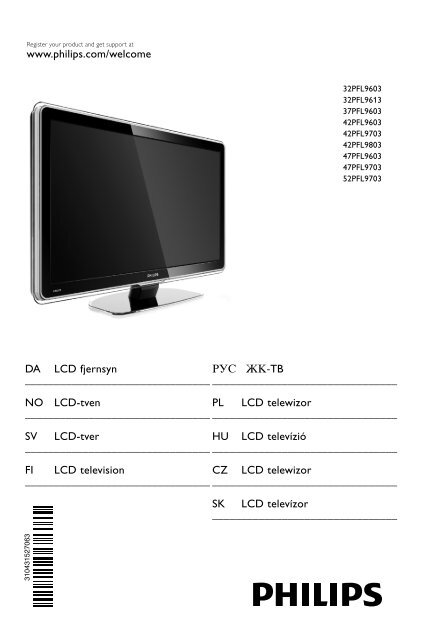Philips TV LCD - Mode d’emploi - FIN
Philips TV LCD - Mode d’emploi - FIN
Philips TV LCD - Mode d’emploi - FIN
You also want an ePaper? Increase the reach of your titles
YUMPU automatically turns print PDFs into web optimized ePapers that Google loves.
Register your product and get support at<br />
www.philips.com/welcome<br />
32PFL9603<br />
32PFL9613<br />
37PFL9603<br />
42PFL9603<br />
42PFL9703<br />
42PFL9803<br />
47PFL9603<br />
47PFL9703<br />
52PFL9703<br />
DA <strong>LCD</strong> fjernsyn<br />
РУС ЖК-TB<br />
________________________________ ________________________________<br />
NO <strong>LCD</strong>-tven<br />
PL <strong>LCD</strong> telewizor<br />
________________________________ ________________________________<br />
SV <strong>LCD</strong>-tver<br />
HU <strong>LCD</strong> televízió<br />
________________________________ ________________________________<br />
FI <strong>LCD</strong> television<br />
CZ <strong>LCD</strong> telewizor<br />
________________________________ ________________________________<br />
SK <strong>LCD</strong> televízor<br />
________________________________
Sisällysluettelo<br />
1 Tärkeää 3<br />
1.1 Turvallisuus 3<br />
1.2 Kuvaruudun hoito 3<br />
1.3 Kierrätys 3<br />
2 Televisio 4<br />
2.1 Television esittely 4<br />
2.2 Tärkeimmät ominaisuudet 5<br />
3 Aloittaminen 5<br />
3.1 Television sijoittaminen 5<br />
3.2 Seinäkiinnitys – VESA 5<br />
3.3 Kaukosäätimen paristot 7<br />
3.4 Antennikaapeli 7<br />
3.5 Virtajohto 7<br />
4 Television käyttäminen 8<br />
4.1 Virran kytkeminen ja katkaiseminen -<br />
valmiustila 8<br />
4.2 Television katsominen 9<br />
4.3 Televisiokanavien katsominen<br />
digitaalivastaanottimesta 9<br />
4.4 Ohjelmien katsominen liitetyistä<br />
laitteista 9<br />
4.5 DVD:n katsominen 10<br />
4.6 Teksti-tv-sivun valitseminen 10<br />
4.7 Ambilight-toiminnon vaihtaminen 11<br />
5 Lisätietoja television käyttämisestä 12<br />
5.1 Kaukosäädin 12<br />
5.2 LightGuide-kirkkaus 15<br />
5.3 <strong>TV</strong>-valikot 15<br />
5.4 Kuva- ja ääniasetukset 16<br />
5.5 Ambilight 19<br />
5.6 Teksti-tv 20<br />
5.7 Suosikkikanavaluettelon luominen 21<br />
5.8 Sähköinen ohjelmaopas 22<br />
5.9 Ajastimet ja lukitukset 24<br />
5.10 Tekstitys 25<br />
5.11 Valokuvien, MP3-tiedostojen yms.<br />
katsominen ja toistaminen 25<br />
5.12 Digitaalisten radiokanavien<br />
kuunteleminen 27<br />
5.13 Ohjelmistopäivitys 28<br />
6 Kanavan asennus 30<br />
6.1 Kanavan automaattinen asennus 30<br />
6.2 Kanavan manuaalinen asennus 31<br />
6.3 Tallennettujen kanavien järjestäminen<br />
uudelleen 32<br />
6.4 Kanavien automaattinen hallinta 32<br />
6.5 Digitaalivastaanoton testi 33<br />
6.6 Tehdasasetukset 33<br />
7 Liitännät 34<br />
7.1 Liitäntöjen esittely 34<br />
7.2 Tietoja liitännöistä 35<br />
7.3 Laitteiden liittäminen<br />
Liitäntäavustajan avulla 36<br />
7.4 Laitteiden liittäminen<br />
ilman Liitäntäavustajaa 36<br />
7.5 Liitäntäasetukset 42<br />
7.6 Ennen digitaalipalvelujen käyttöönottoa 43<br />
7.7 PC-verkko 44<br />
8 Tekniset tiedot 50<br />
9 Vianmääritys 52<br />
10 Hakemisto 54<br />
Kaukosäätimen asennuskoodit ovat oppaan<br />
lopussa.<br />
Rekisteröi tuote ja hae tukitietoja osoitteessa<br />
www.philips.com/welcome.<br />
SUOMI<br />
Sisällysluettelo 1
2008 © Koninklijke <strong>Philips</strong> Electronics<br />
N.V. Kaikki oikeudet pidätetään.<br />
Tekniset tiedot voivat muuttua ilman<br />
erillistä ilmoitusta.Tavaramerkit ovat<br />
Koninklijke <strong>Philips</strong> Electronics N.V:n tai<br />
omistajiensa omaisuutta.<br />
<strong>Philips</strong> pidättää oikeuden muuttaa<br />
tuotteita koska tahansa ilman<br />
velvollisuutta muuttaa aiempia<br />
varusteita vastaavasti.<br />
Tätä käyttöopasta pidetään riittävänä<br />
järjestelmän tarkoitettua käyttöä<br />
varten. Jos tuotetta tai sen yksittäisiä<br />
moduuleja tai toimintoja käytetään<br />
johonkin muuhun kuin tässä<br />
määritettyyn tarkoitukseen, niiden<br />
kelpoisuudesta ja soveltuvuudesta on<br />
pyydettävä vahvistus. <strong>Philips</strong> takaa, että<br />
itse materiaali ei riko mitään<br />
yhdysvaltalaista patenttia. Mihinkään<br />
muuhun nimenomaiseen tai oletettuun<br />
takuuseen ei viitata.<br />
Takuu<br />
Mitkään osat eivät ole käyttäjän<br />
huollettavia.<br />
Älä avaa tai irrota kansia, älä laita<br />
mitään ilmastointiaukkoihin äläkä laita<br />
liitäntöihin niihin sopimattomia esineitä.<br />
Korjauksia saa tehdä vain <strong>Philips</strong>in<br />
asiakaspalveluissa tai valtuutetuissa<br />
huoltoliikkeissä. Muussa tapauksessa<br />
nimenomainen tai oletettu takuu ei<br />
päde.<br />
Takuu raukeaa, jos käyttäjä suorittaa<br />
minkä tahansa tässä käyttöoppaassa<br />
kielletyn toiminnon tai tekee sellaisia<br />
säätöjä tai asennuksia, joiden<br />
suorittamista ei suositella tai hyväksytä<br />
käyttöoppaassa.<br />
Kuvapisteen ominaisuudet<br />
Tässä <strong>LCD</strong>-tuotteessa on suuri määrä<br />
värillisiä kuvapisteitä.Vaikka tehollisten<br />
kuvapisteiden osuus on vähintään<br />
99,999 %, mustia pisteitä tai kirkkaita<br />
valopisteitä (punaisia, vihreitä tai sinisiä)<br />
voi näkyä jatkuvasti näytössä.Tämä<br />
johtuu näytön rakenteesta (joka<br />
noudattaa alan yleisiä standardeja), eikä<br />
kyseessä ole toimintahäiriö.<br />
Avoimen lähdekoodin ohjelmisto<br />
Tässä televisiossa käytetään avoimen<br />
lähdekoodin ohjelmistoa <strong>Philips</strong> lupaa<br />
pyydettäessä toimittaa tai tarjota<br />
käytettäväksi lähdekoodia vastaavan<br />
kopion, joka on koneellisesti luettavissa<br />
ohjelmistonsiirtoon tavallisesti<br />
käytettävällä tallennusvälineellä. <strong>Philips</strong><br />
veloittaa tästä vain lähteen todelliset<br />
jakelukustannukset.<br />
Etu on voimassa kolmen vuoden ajan<br />
tuotteen ostopäivästä alkaen.<br />
Lähdekoodia voi pyytää kirjoittamalla<br />
osoitteeseen<br />
<strong>Philips</strong> Innovative Applications N.V.<br />
Ass. to the Development Manager<br />
Pathoekeweg 11<br />
B-8000 Brugge<br />
Belgium<br />
EMF-standardin<br />
vaatimustenmukaisuus<br />
Koninklijke <strong>Philips</strong> Electronics N.V.<br />
valmistaa ja myy kuluttajille monia<br />
tuotteita, jotka lähettävät ja<br />
vastaanottavat sähkömagneettisia<br />
signaaleja, kuten mitkä tahansa muutkin<br />
elektroniset laitteet.<br />
Yhtenä <strong>Philips</strong>in pääperiaatteena on<br />
varmistaa tuotteiden turvallisuus kaikin<br />
tavoin sekä noudattaa kaikkia<br />
lakisääteisiä vaatimuksia ja tuotteen<br />
valmistusajankohtana voimassa olevia<br />
EMF-standardeja.<br />
<strong>Philips</strong> on sitoutunut kehittämään,<br />
tuottamaan ja markkinoimaan tuotteita,<br />
joista ei ole haittaa terveydelle.<br />
<strong>Philips</strong> vakuuttaa, että jos sen tuotteita<br />
käsitellään oikein asianmukaisessa<br />
käytössä, niiden käyttö on nykyisten<br />
tutkimustulosten perusteella turvallista.<br />
<strong>Philips</strong>illä on aktiivinen rooli<br />
kansainvälisten EMF- ja<br />
turvallisuusstandardien kehittämisessä,<br />
joten se pystyy ennakoimaan<br />
standardien kehitystä ja soveltamaan<br />
näitä tietoja tuotteisiinsa jo aikaisessa<br />
vaiheessa.<br />
Verkkosulake (vain Iso-Britannia)<br />
Tässä televisiossa voi käyttää<br />
hyväksyttyä muottipuristettua<br />
pistoketta. Jos verkkosulake on<br />
vaihdettava, tilalle on asetettava<br />
samanarvoinen sulake kuin<br />
pistokkeessa on ilmoitettu (esim. 10 A).<br />
1. Irrota sulakekansi ja sulake.<br />
2. Uuden sulakkeen on oltava BS 1362<br />
-standardin mukainen ja sen on<br />
oltava ASTA:n hyväksymä. Jos sulake<br />
katoaa, tarkista oikea sulaketyyppi<br />
jälleenmyyjältä.<br />
3. Aseta sulakekansi paikalleen.<br />
Laite ei vastaa EMC-direktiivin<br />
vaatimuksia, jos pistoke irrotetaan<br />
virtajohdosta.<br />
Tekijänoikeustiedot<br />
VESA- ja FDMI-logot sekä<br />
VESA:n kiinnityksen<br />
yhteensopivuuslogo ovat Video<br />
Electronics Standards Associationin<br />
tavaramerkkejä.<br />
Dolby Laboratories on<br />
antanut luvan valmistukseen. Dolby, Pro<br />
Logic ja kaksois-D-symboli G ovat<br />
Dolby Laboratoriesin tavaramerkkejä.<br />
BBE Sound, Inc on<br />
antanut luvan valmistukseen. BBE, Inc<br />
on myöntänyt käyttöoikeuden<br />
seuraavien yhdysvaltalaisten patenttien<br />
mukaan: 5510752 ja 5736897. BBE ja<br />
BBE-symboli ovat BBE Sound Inc:n<br />
rekisteröityjä tavaramerkkejä.<br />
Windows Media on Microsoft<br />
Corporationin tavaramerkki tai<br />
rekisteröity tavaramerkki Yhdysvalloissa<br />
ja/tai muissa maissa.<br />
® Kensington ja MicroSaver ovat<br />
ACCO World Corporationin<br />
Yhdysvalloissa rekisteröityjä<br />
tavaramerkkejä, ja rekisteröinti on<br />
suoritettu tai hakemuksia käsitellään<br />
muissa maissa eri puolilla maailmaa.<br />
DLNA ® , DLNA-logo<br />
ja DLNA Certified ovat Digital<br />
Living Network Alliancen<br />
tavaramerkkejä, palvelumerkkejä tai<br />
sertifiointimerkkejä.<br />
Kaikki muut rekisteröidyt tai<br />
rekisteröimättömät tavaramerkit ovat<br />
omistajiensa omaisuutta.<br />
2
1 Tärkeää<br />
Lue tämä käyttöopas ennen tuotteen käyttämistä.<br />
Lue huolellisesti tämä luku ja noudata ohjeita<br />
tarkoin.Takuu ei ole voimassa, jos näitä ohjeita ei<br />
ole noudatettu.<br />
1.1 Turvallisuus<br />
• Älä altista tuotetta sateella tai vedelle, sillä se<br />
saattaa aiheuttaa oikosulun.<br />
• Älä aseta avoliekkiä (esimerkiksi palavaa kynttilää)<br />
television lähelle, sillä se saattaa aiheuttaa tulipalotai<br />
sähköiskuvaaran.<br />
• Jätä television ympärille vähintään 10 cm, jotta<br />
ilma pääsee kiertämään.<br />
• Älä sijoita televisiota lämpöpatterin tai muiden<br />
lämmönlähteiden lähelle.<br />
• Älä sijoita televisiota ahtaaseen tilaan, kuten<br />
kirjahyllyyn.Varmista, että esimerkiksi verhot tai<br />
kaapin seinät eivät estä ilman kulkua<br />
tuuletusaukkojen kautta.<br />
• Älä laita ilmastointiaukkoihin mitään esineitä.<br />
•Varmista, että televisio ei putoa. Aseta televisio<br />
tukevalle ja tasaiselle pinnalle ja käytä vain<br />
television mukana toimitettua telinettä.<br />
• Jotta virtajohto ei vahingoitu, älä aseta televisiota<br />
tai mitään muuta johdon päälle.Virtajohdon<br />
vahingoittuminen voi aiheuttaa tulipalon tai<br />
sähköiskun.<br />
• Jos laite on kiinnitetty kiertojalustalle tai VESAseinätelineeseen,<br />
vältä pistokkeeseen kohdistuvaa<br />
vetoa. Osittain irronnut pistoke voi aiheuttaa<br />
valokaaren tai tulipalon.<br />
• Liikkumattomat kuvat<br />
Vältä liikkumattomia kuvia. Jos näitä kuvia ei voi<br />
estää, pienennä kuvaruudun kontrastia ja<br />
kirkkautta, jotta kuvaruutu ei vahingoitu.<br />
Liikkumattomat kuvat ovat kuvia, jotka viipyvät<br />
kuvaruudussa pitkään. Liikkumattomia kuvia ovat<br />
esimerkiksi ruutuvalikot, teksti-tv-sivut, mustat<br />
sivupalkit, pörssikurssitiedot,<strong>TV</strong>-kanavan logot ja<br />
kellonajan näyttö.<br />
1.3 Kierrätys<br />
• Vie pakkaus paikalliseen kierrätyskeskukseen.<br />
• Hävitä vanhat paristot turvallisesti paikallisten<br />
ohjeiden mukaisesti.<br />
•Tuote on suunniteltu ja valmistettu siten, että sen<br />
voi kierrättää ja käyttää uudelleen.<br />
•Tuotetta ei saa hävittää kotitalousjätteen mukana.<br />
Ota selvää ympäristölle ystävällisestä<br />
kierrätystavasta ja paikallisista ohjeista tai kysy<br />
asiasta jälleenmyyjältäsi. Jätteiden virheellinen<br />
hävittäminen vahingoittaa ympäristöä ja ihmisten<br />
terveyttä.<br />
(Euroopan parlamentin ja neuvoston direktiivi<br />
2002/96/EY)<br />
SUOMI<br />
1.2 Kuvaruudun hoito<br />
•Irrota television verkkojohto ennen puhdistusta.<br />
• Puhdista kuvaruutu pehmeällä, hieman kostealla<br />
kankaalla. Älä käytä mitään puhdistusaineita<br />
(kemiallisia aineita tai yleispuhdistusaineita), sillä<br />
ne saattavat vaurioittaa kuvaruutua.<br />
• Älä kosketa, paina tai hankaa kuvaruutua millään<br />
kovalla esineellä, ettei kuvaruutu naarmuunnu tai<br />
vahingoitu pysyvästi.<br />
• Pyyhi vesipisarat pois mahdollisimman nopeasti,<br />
jotta kuvaruutu ei vahingoitu eivätkä värit<br />
haalene.<br />
Tärkeää 3
2 Televisio<br />
Tässä luvussa on tietoja television painikkeista ja<br />
toiminnoista.<br />
2.1 Television esittely<br />
Säätimet<br />
Kaukosäädin<br />
SOURCE<br />
UNIVERSAL MODE<br />
DEMO<br />
1 LightGuide<br />
2 Merkkivalo<br />
3 Kaukosäätimen tunnistin<br />
4 Äänenvoimakkuuden<br />
5 Valikko<br />
6 Ohjelman/kanavan vaihtaminen<br />
7 Virtakytkin<br />
Liittimet<br />
1 Television takaosan liittimet<br />
2 Television sivussa olevat liittimet<br />
Lisätietoja on luvussa 7 Liitännät.<br />
1 Virran kytkeminen ja valmiustila<br />
2 Ohjelmien katsominen liitetyistä laitteista - DVD,<br />
VCR...<br />
3 Ohjelmaopas<br />
4 Äänenvoimakkuuden säätö<br />
5 Ambilightin ottaminen käyttöön tai poistaminen<br />
käytöstä<br />
6 Ohjelma / kanavan vaihtaminen+ ja -<br />
7 Valikon ottaminen käyttöön tai poistaminen<br />
käytöstä<br />
8 Selaaminen ja pyörivä ohjain<br />
9 Väripainikkeet<br />
For more info see section 5.1 Kaukosäätimen<br />
esittely.<br />
4 Televisio
2.2 Tärkeimmät ominaisuudet<br />
Uudessa televisiossasi käytetään uusinta ääni- ja<br />
videotekniikkaa.Television ominaisuuksia...<br />
Täysi <strong>LCD</strong>-teräväpiirtonäyttö<br />
Täysi teräväpiirtotarkkuus 1920x1080p, suurin<br />
teräväpiirtolähteiden tarkkuus. Näytössä on upea<br />
häiriötön Progressive Scan -kuva, joka on erittäin<br />
kirkas ja jossa värit toistuvat erinomaisina.<br />
Ambilight<br />
Katselukokemus on entistä rentouttavampi, ja<br />
kuvakin näyttää paremmalta.<br />
Perfect Pixel HD<br />
Täydellinen kuvalaatu kaikista lähteistä.<br />
100 Hz Clear <strong>LCD</strong> (jos käytettävissä)<br />
100 Hz Clear <strong>LCD</strong> toistaa liikkeen ylivertaisen<br />
terävästi, parantaa mustan tasoa ja kontrastia.<br />
Kuva on rauhallinen ja vilkkumaton ja katselukulma<br />
isompi.<br />
Kiinteä DVB-T- ja DVB-C-viritin<br />
Tavallisen analogisen <strong>TV</strong>-lähetyksen lisäksi <strong>TV</strong><br />
vastaanottaa maanpäällisiä digitaalisia lähetyksiä ja<br />
joissain maissa myös digitaalisia kaapeli-<strong>TV</strong>- ja radiolähetyksiä.<br />
3 Aloittaminen<br />
Tässä luvussa on tietoja television sijoittamisesta ja<br />
ensiasennuksesta.<br />
3.1 Television sijoittaminen<br />
) Varoitus<br />
Lue luku 1.1 Turvallisuus huolellisesti ennen<br />
television sijoittamista.<br />
• Kuvaruudultaan suuret televisiot ovat raskaita, ja<br />
television kantamiseen ja siirtämiseen tarvitaan<br />
kaksi henkilöä.<br />
• Ihanteellinen television katseluetäisyys on<br />
kuvaruudun halkaisija kerrottuna kolmella.<br />
•Paras katselutulos saadaan, kun televisio<br />
sijoitetaan siten, että valo ei osu suoraan<br />
kuvaruutuun.<br />
• Ambilight-valaistus on parhaimmillaan, kun<br />
huoneessa on hämärää.<br />
•Parhaan Ambilight-vaikutelman saa, kun televisio<br />
on 10–20 cm seinästä.<br />
•Television takaosassa on paikka Kensingtonlukolle,<br />
jolla voidaan estää television varastaminen.<br />
Kensington-lukko on erikseen ostettava<br />
lisävaruste.<br />
SUOMI<br />
Sähköinen ohjelmaopas<br />
Sähköinen ohjelmaopas näyttää kuvaruudussa<br />
digitaalisten ohjelmien lähetysajat. Opas voi<br />
muistuttaa käyttäjää esimerkiksi ohjelman<br />
alkamisesta tai television kytkemisestä päälle.<br />
HDMI-liittimet<br />
HDMI-liittimet takaavat laadukkaat<br />
teräväpiirtoliitännät.<br />
USB-liitäntä/PC-verkkoliitäntä<br />
Multimedialiitäntä, jolla voi katsella heti valokuvia tai<br />
toistaa musiikkia.<br />
Yleiskaukosäädin<br />
Television kaukosäädin on yleiskaukosäädin, jolla<br />
voidaan ohjata muitakin <strong>Philips</strong>in ja useiden muiden<br />
valmistajien laitteita, kuten DVD-laitteita ja -<br />
tallentimia, digitaalisia vastaanottimia (STB) tai<br />
kotiteatterijärjestelmiä (HTS).<br />
MPEG4-lähetys (jos saatavilla)<br />
HD-lähetysten parempilaatuinen videostandardi.<br />
32 ja 37 tuuman <strong>TV</strong>-mallit.<br />
42, 47 ja 52 tuuman <strong>TV</strong>-mallit.<br />
Televisio 5
3.2 Seinäkiinnitys – VESA<br />
) Varoitus<br />
Television paino on otettava huomioon<br />
seinäkiinnityksessä. Seinäkiinnitys on tehtävä<br />
huolellisesti onnettomuuksien ja vahinkojen<br />
välttämiseksi. Koninklijke <strong>Philips</strong> Electronics N.V. ei<br />
vastaa virheellisestä kiinnityksestä tai kiinnityksestä<br />
aiheutuvista onnettomuuksista tai vahingoista.<br />
Television voi kiinnittää seinään VESA-yhteensopivilla<br />
kiinnikkeillä.Teline ei sisälly toimitukseen.<br />
<strong>TV</strong>:n kiinnikettä ostettaessa tarvitaan jokin<br />
seuraavista VESA-koodeista.<br />
<strong>TV</strong>-telineen irrottaminen<br />
‡ Etsi <strong>TV</strong>-telineen neljä ruuvia.<br />
32” / 81 cm:n <strong>TV</strong>-mallissa on kaksi ruuvia.<br />
32” / 81 cm <strong>TV</strong>-malli.<br />
32” / 81cm VESA MIS-F 200, 200, 6<br />
37” / 94cm VESA MIS-F 200, 200, 8<br />
42” / 107cm VESA MIS-F 300, 300, 8<br />
47” / 119cm VESA MIS-F 400, 400, 8<br />
52” / 132cm VESA MIS-F 400, 400, 8<br />
Lisätietoja telineistä ja seinäkiinnityksestä saat<br />
laitteen jälleenmyyjältä<br />
VESA-seinätelineen kiinnityspisteet<br />
Etsi television taustapuolella olevat 4<br />
kiinnityspistettä. Kiinnitä VESA-kiinnike reikiin.<br />
Muut ruutukoot.<br />
® Irrota nämä ruuvit.<br />
32” / 81 cm:n <strong>TV</strong>-mallissa on kaksi ruuvia.<br />
32” / 81 cm <strong>TV</strong>-malli.<br />
Muiden <strong>TV</strong>-ruutukokojen ruuvien määrä on neljä.<br />
Ò Nosta televisio telineestä.<br />
Muut <strong>TV</strong>-ruutukoot.<br />
6 Televisio
3.3 Kaukosäätimen paristot<br />
‡ Avaa kaukosäätimen takaosan paristolokeron<br />
kansi.<br />
® Aseta laitteen mukana toimitetut 3 paristoa<br />
lokeroon (tyyppi AAA-LR03-1,5 V).Varmista,<br />
että asetat paristot lokeroon oikein. Napaisuus<br />
+ ja - on merkitty lokeron sisäpuolelle.<br />
Ò Sulje paristolokeron kansi.<br />
3.5 Virtajohto<br />
Pidä huolta, että pistokkeeseen pääsee aina käsiksi.<br />
Television virta ei ole koskaan täysin katkaistu, ja<br />
televisio kuluttaa virtaa, ellei television pistoketta ole<br />
irrotettu pistorasiasta.Vaikka tämä televisio kuluttaa<br />
valmiustilassa erittäin vähän energiaa, voit säästää<br />
energiaa irrottamalla virtapistokkeen pistorasiasta,<br />
jos televisio on käyttämättä pitkään.<br />
‡ Varmista, että paikallinen verkkojännite vastaa<br />
television takaosan tarraan painettua<br />
jännitemerkintää. Älä liitä virtajohtoa, jos<br />
jännitteet eivät vastaa toisiaan.<br />
® Liitä virtajohto tiukasti.<br />
rHuomautus<br />
Poista paristot kaukosäätimestä, jos se on<br />
käyttämättä pitkään.<br />
SUOMI<br />
3.4 Antennikaapeli<br />
‡ Etsi television takaosasta antenniliitäntä.<br />
® Aseta antennikaapeli tiukasti antenniliitäntään<br />
Antenna x.<br />
32 ja 37 tuuman <strong>TV</strong>-mallit.<br />
42, 47 ja 52 tuuman <strong>TV</strong>-mallit.<br />
42PFL9803.<br />
Televisio 7
4 Television<br />
käyttäminen<br />
Tietoja television päivittäisessä käytössä tarvittavista<br />
toiminnoista.<br />
4.1 Virran kytkeminen ja<br />
katkaiseminen - valmiustila<br />
rHuomautus<br />
Television käynnistyminen voi kestää jopa 15<br />
sekuntia.<br />
Virran kytkeminen televisioon:<br />
•Paina television oikeassa sivussa olevaa B<br />
Power-painiketta, jos valmiusvalo ei pala.<br />
• Jos valmiusvalo palaa, paina kaukosäätimen B-<br />
painiketta.<br />
LightGuide vilkkuu käynnistymisen aikana ja alkaa<br />
palaa yhtäjaksoisesti, kun <strong>TV</strong> on käyttövalmis.<br />
Valmiustilaan siirtyminen:<br />
•Paina kaukosäätimen B-painiketta.<br />
LightGuide sammuu ja valmiustilan led-valo syttyy.<br />
Virran katkaiseminen:<br />
•Paina television sivussa olevaa B Power -<br />
painiketta. LightGuide ja valmiustilan led-valo<br />
sammuvat.<br />
SOURCE<br />
UNIVERSAL MODE<br />
TELETEXT<br />
SUBTITLE<br />
DEMO<br />
8 Television käyttäminen
4.2 Television katsominen<br />
4.2.1 Kanavien vaihtaminen<br />
‡ Televisiokanavien vaihtaminen:<br />
•Valitse kaukosäätimen numeropainikkeilla<br />
kanavan numero (1–999) tai paina painiketta<br />
P+ tai P-.<br />
•Paina television sivussa painikkeita<br />
Program/Channel - tai +.<br />
® Palaa aiemmin katsomallesi kanavalle painamalla<br />
R- painiketta.<br />
4.3 Televisiokanavien<br />
katsominen<br />
digitaalivastaanottimesta<br />
‡ Kytke digitaalivastaanottimen virta.<br />
Vastaanottimen kuva voi tulla automaattisesti<br />
kuvaruutuun.<br />
® Valitse televisiokanavat digitaalivastaanottimen<br />
kaukosäätimellä.<br />
Jos kuva ei tule ruutuun:<br />
‡ Paina Source v -painiketta..<br />
SOURCE<br />
SOURCE<br />
ABC<br />
DEF<br />
UNIVERSAL MODE<br />
GHI<br />
JKL<br />
MNO<br />
TELETEXT<br />
SUBTITLE<br />
PQRS<br />
CLOCK<br />
TUV<br />
WXYZ<br />
® Valitse digitaalivastaanottimen liitäntäpaikka<br />
painamalla o- tai œ-painiketta.<br />
Ò Paina OK-painiketta.<br />
DEMO<br />
SUOMI<br />
4.2.2 Äänenvoimakkuuden säätäminen<br />
‡ Äänenvoimakkuuden säätäminen:<br />
• Paina kaukosäätimessä painiketta V + tai -.<br />
• Paina television sivussa painiketta Volume +<br />
tai -.<br />
® Äänen mykistäminen:<br />
• Paina kaukosäätimen ¬-painiketta.<br />
• Voit poistaa mykistyksen painamalla uudelleen<br />
¬-painiketta.<br />
rHuomautus<br />
Jos et ole vielä liittänyt laitteita, lisätietoja on luvussa<br />
7 Liitännät.<br />
4.4 Ohjelmien katsominen<br />
liitetyistä laitteista<br />
‡ Kytke laitteeseen virta.<br />
Laitteen kuva voi tulla automaattisesti<br />
kuvaruutuun.<br />
ABC<br />
DEF<br />
Jos kuva ei tule ruutuun:<br />
® Paina Source v -painiketta.<br />
Ò Valitse laitteen liitäntäpaikka painamalla o- tai<br />
œ-painiketta.<br />
† Paina OK-painiketta.<br />
rHuomautus<br />
Jos et ole vielä liittänyt laitteita, lisätietoja on luvussa<br />
7 Liitännät.<br />
Television käyttäminen<br />
9
4.5 DVD:n katsominen<br />
‡ Kytke virta DVD-laitteeseen.<br />
® Aseta DVD-levy soittimeen. DVD-kuva voi<br />
avautua ruutuun automaattisesti.<br />
Ò Paina DVD-laitteen Play π-painiketta.<br />
Jos kuva ei tule ruutuun:<br />
‡ Paina Source v -painiketta.<br />
® Valitse DVD-laitteen liitäntäpaikka painamalla<br />
o- tai œ-painiketta.<br />
Ò Paina OK-painiketta. Odota muutama sekunti,<br />
kunnes kuva tulee näkyviin.<br />
† Paina painiketta Play π.<br />
SOURCE<br />
SOURCE<br />
4.6 Teksti-tv-sivun valitseminen<br />
Useimmat <strong>TV</strong>-kanavat lähettävät tietoa teksti-tv:n<br />
kautta.<br />
Teksti-tv:n katsominen:<br />
‡ Paina Teletext-painiketta.<br />
Kuvaruutuun tulee päähakemistosivu.<br />
® Sivun valitseminen:<br />
• Näppäile sivun numero numeropainikkeilla.<br />
• Paina P--, P+-, o-, œ- tai g-painiketta, jos<br />
haluat katsoa seuraavaa tai edellistä sivua.<br />
•Voit valita kuvaruudun alareunassa olevia<br />
värillisiä vaihtoehtoja painamalla vastaavaa<br />
väripainiketta.<br />
•Voit palata viimeksi katsomallesi sivulle<br />
painamalla R- painiketta.<br />
Ò Voit poistua teksti-tv:stä painamalla uudelleen<br />
Teletext-painiketta.<br />
UNIVERSAL MODE<br />
SOURCE<br />
TELETEXT<br />
DEMO<br />
SUBTITLE<br />
UNIVERSAL MODE<br />
TELETEXT<br />
TELETEXT<br />
DEMO<br />
SUBTITLE<br />
rHuomautus<br />
Vain Iso-Britannia: joihinkin digitaalisiin<br />
televisiokanaviin liittyy oma digitaalinen teksti-tvpalvelu<br />
(esimerkiksi BBC1).<br />
Lisätietoja teksti-tv:stä on luvussa 5.6 Teksti-tv.<br />
10 Television käyttäminen
4.7 Ambilight-toiminnon<br />
vaihtaminen<br />
Voit säätää Ambilightin reagointia kuvaan<br />
rauhallisesta dynaamiseen.<br />
Ambilight-toiminnon säätäminen:<br />
‡ Ota Ambilight käyttöön painamalla Ambilightpainiketta.<br />
® Painamalla <strong>Mode</strong>-painiketta voit säätää<br />
Ambilightia rauhallisen ja dynaamisen asetuksen<br />
välillä.<br />
ABC<br />
DEF<br />
GHI<br />
JKL<br />
MNO<br />
PQRS<br />
TUV<br />
WXYZ<br />
CLOCK<br />
<strong>Mode</strong>-asetukset ovat käytettävissä vain, jos<br />
Ambilight-väri on määritetty Aktiivitilaan Ambilightvalikossa.<br />
Kun tietty väri on valittu, <strong>Mode</strong>-painikkeella ei ole<br />
toimintoja. Lisätietoja on luvussa 5.5 Ambilight.<br />
SUOMI<br />
LoungeLight-toiminto (jos käytettävissä)<br />
Ambilight-toiminto voidaan ottaa käyttöön myös<br />
television valmiustilassa.<br />
‡ Paina Ambilight-painiketta. Odota, kunnes<br />
Ambilight syttyy.<br />
® Voit vaihdella Ambilight-toimintoja painamalla<br />
toistuvasti <strong>Mode</strong>-painiketta.<br />
Lisätietoja Ambilight-toiminnosta on luvussa 5.5<br />
Ambilight.<br />
à Vihje<br />
Ambilight on parhaimmillaan, kun huoneen valot on<br />
sammutettu tai himmennetty.<br />
Television käyttäminen<br />
11
5 Lisätietoja television<br />
käyttämisestä<br />
Tässä luvussa on lisätietoja television toiminnoista:<br />
• valikkojen käyttäminen<br />
• kuva-, ääni- ja Ambilight-asetusten säätäminen<br />
• lisätietoja teksti-tv:stä<br />
• suosikkiluettelon luominen<br />
• sähköisen ohjelmanoppaan ominaisuudet<br />
• lukitusten ja ajastimien määrittäminen<br />
• tekstityksen määrittäminen ja tekstityskielen<br />
valitseminen<br />
• valokuvien katseleminen tai musiikin toistaminen<br />
USB-muistilaitteesta, tietokoneesta tai<br />
kotiverkosta.<br />
5.1 Kaukosäädin<br />
5.1.1 Kaukosäätimen esittely 1 Standby B<br />
Virran kytkeminen televisioon tai paluu<br />
valmiustilaan.<br />
2 Source v<br />
• Lähde-valikon avaaminen ja sulkeminen.<br />
• Liitetyn laitteen valitseminen tai paluu<br />
televisioon.<br />
DEMO<br />
3 <strong>TV</strong><br />
Kaukosäätimen asettaminen <strong>TV</strong>-tilaan.<br />
4 Teletext<br />
Teksti-tv:n ottaminen käyttöön tai poistaminen<br />
käytöstä.<br />
5 Väripainikkeet<br />
• Kätevä tapa valita teksti-tv-sivuja.<br />
• Kätevä tapa valita tehtäviä.<br />
Demo<br />
Esittely-valikkoon siirtymiseen ja television<br />
ominaisuuksien esittelyyn.<br />
6 Guide a<br />
Sähköisen ohjelmaoppaan ottaminen käyttöön<br />
tai poistaminen käytöstä.<br />
7 Pyörivä navigointiohjain<br />
Luetteloiden tai asetusten selaaminen (o, œ,<br />
p, π).<br />
8 OK<br />
• Kanavaluettelon näyttäminen.<br />
• Asetuksen ottaminen käyttöön.<br />
9 Back g<br />
Edellisen ohjelman tai tekstisivun valitseminen.<br />
Kanavaluettelon poistaminen.<br />
10 Ääni- ja videopainikkeet Ò,π/º,†,‡,®<br />
DVD-laitteen tai -tallentimen,<br />
Blu-ray-soittimen tai videonauhurin käyttäminen.<br />
Cancel (vain Iso-Britannia)<br />
Vain digitaalisen teksti-tv:n tai interaktiivisten<br />
palvelujen peruuttamiseen.<br />
11 Äänenvoimakkuus V<br />
Äänenvoimakkuuden säätäminen.<br />
12 Mykistys ¬<br />
Äänen mykistäminen tai mykistyksen poistaminen.<br />
12 Lisätietoja television käyttämisestä
13 Numeropainikkeet<br />
Televisiokanavan valitseminen.<br />
14 Kello<br />
Ajan näyttäminen ruudussa.<br />
15 Ambilight<br />
Ambilightin ottaminen käyttöön tai poistaminen<br />
käytöstä.<br />
16 <strong>Mode</strong><br />
Ambilightin dynaamisen tehosteen säätäminen.<br />
17 Edellinen kanava R<br />
Paluu viimeksi katsotulle kanavalle.<br />
18 +P- Kanavan vaihtaminen<br />
Siirtyminen edellisen tai seuraavan<br />
kanavaluettelon kanavaan.<br />
19 Menu Ï<br />
Valikon ottaminen käyttöön tai poistaminen<br />
käytöstä.<br />
20 Näyttötiedot i<br />
Mahdollisten kanava- ja ohjelmatietojen<br />
näyttäminen.<br />
21 Dual screen b<br />
Teksti-tv:n näyttäminen kuvaruudun oikealla<br />
puolella ja kuvan vasemmalla puolella.<br />
22 Subtitle<br />
Tekstitystilan ottaminen käyttöön tai<br />
poistaminen käytöstä.<br />
23 Laajakuvaformaatti q<br />
Kuvaformaatin valitseminen.<br />
24 DVD STB HTS<br />
Liitettyjen laitteiden hallitseminen.<br />
Luvussa 10 Hakemisto voi etsiä sivun, jossa on<br />
lisätietoja kaukosäätimen yksittäisistä painikkeista.<br />
5.1.2 Yleiskaukosäädin<br />
Television kaukosäädin on yleiskaukosäädin, jolla<br />
voidaan ohjata muitakin <strong>Philips</strong>in ja useiden muiden<br />
valmistajien laitteita, kuten DVD-laitteita ja -tallentimia,<br />
digitaalisia vastaanottimia (STB, Set-top box) tai<br />
kotiteatterijärjestelmiä (HTS, Home Theatre System).<br />
‡ Paina DVD-, STB- tai HTS-painiketta, kun haluat<br />
valita DVD-laitteen, kaapelivastaanottimen (STB)<br />
tai kotiteatterijärjestelmän (HTS). Painike vilkkuu<br />
niin kauan kuin näitä ohjaimia käytetään.<br />
UNIVERSAL MODE<br />
TELETEXT<br />
DEMO<br />
SOURCE<br />
UNIVERSAL MODE<br />
SUBTITLE<br />
® Käytä laitetta kaukosäätimen vastaavilla<br />
painikkeilla.<br />
Jos laite ei vastaa tai toimii väärin, kaukosäädin<br />
on määritettävä ohjaamaan tätä laitetta.<br />
Lisätietoja on luvussa 5.1.3 Tietyn laitteen<br />
käyttäminen.<br />
Ò Palaa normaaliin <strong>TV</strong>-tilaan painamalla <strong>TV</strong>painiketta.<br />
Jos mitään painiketta ei paineta 30<br />
sekuntiin, kaukosäädin palaa normaaliin <strong>TV</strong>-tilaan.<br />
5.1.3 Tietyn laitteen käyttäminen<br />
On olemassa kolme eri menetelmää, joilla tietyn<br />
merkkisen laitteen kaukosäädin voidaan ohjelmoida.<br />
- Yleiskaukosäätimen avustaja voi auttaa<br />
määrittämisessä.<br />
- Voit itse kirjoittaa merkin asennuskoodin.<br />
- Voit käynnistää automaattisen haun.<br />
rHuomautus<br />
Kaukosäädin ei välttämättä ole yhteensopiva<br />
kaikkien DVD-laitteiden, kaapelivastaanottimien ja<br />
kotiteatterijärjestelmien kanssa.<br />
Menetelmä 1:Yleiskaukosäätimen avustajan<br />
käyttäminen<br />
‡ Kytke laitteeseen virta.<br />
® Valitse tarvitsemasi yleistila painamalla DVD-,<br />
STB- tai HTS-yleistilapainiketta 4 sekunnin ajan<br />
tai paina Menu Ï -painiketta ja valitse<br />
Laitteisto > Asennus > Kaukosäätimen avustaja<br />
ja valitse painamalla π-painiketta.<br />
- DVD tarkoittaa DVD-, DVD-R-, HDD- ja Bluray-levyjä<br />
- STB tarkoittaa digitaalisia vastaanottimia ja<br />
digisovittimia (kaapeli, satelliitti)<br />
- HTS tarkoittaa kotiteatteri- sekä AVjärjestelmiä<br />
Kaukosäädin on valitussa ohjelmointitilassa.<br />
Noudata ruudulla annettuja ohjeita.<br />
rHuomautus<br />
Varmista, että <strong>TV</strong> ja laite ovat kaukosäätimen<br />
kantoalueella.<br />
Menetelmä 2:Asennuskoodin kirjoittaminen<br />
Yleiskaukosäätimen avustajan käyttämisen sijaan voit<br />
kirjoittaa asennuskoodin itse.Valmistajien ja<br />
laitteiden mukainen koodiluettelo on tämän oppaan<br />
lopussa.<br />
‡ Valitse haluamasi yleistila painamalla DVD-, STBtai<br />
HTS- ja OK-painiketta samanaikaisesti 4<br />
sekunnin ajan.<br />
® Kirjoita laitteen tyypin ja merkin kolminumeroinen<br />
koodi. Joillakin merkeillä on useampia koodeja,<br />
SUOMI<br />
Lisätietoja television käyttämisestä<br />
13
joista on valittava yksi. Kokeile niitä yksitellen.<br />
Jos kirjoittamasi koodi on oikea, valinta<br />
vahvistetaan siten, että kaikki yleistilapainikkeet<br />
vilkkuvat. Jos kirjoitit väärän koodin, kaikki<br />
yleistilapainikkeet palavat 2 sekuntia.Toista vaihe<br />
2 kokeilemalla eri koodia.<br />
Ò Osoita kaukosäätimellä laitetta ja testaa, sopiiko<br />
koodi laitteeseen painamalla B-painiketta.<br />
Jos laite vastaa, yritä käyttää kaikkia toimintoja.<br />
Jos laite ei vastaa, tai jos et voi käyttää kaikkia<br />
toimintoja, toista vaiheet 1 ja 2 kirjoittamalla<br />
merkin eri koodi.<br />
Menetelmä 3: Kaikkien koodien automaattinen haku<br />
Jos oikeaa merkkiä tai koodia ei löydy, voit yrittää<br />
kaikkien koodien automaattista hakua.<br />
Automaattinen haku voi kestää useita minuutteja.<br />
Jos haun jälkeenkään mikään koodi ei toimi, laitetta<br />
ei voi käyttää tällä kaukosäätimellä. Käytä siinä<br />
tapauksessa laitteen omaa kaukosäädintä.<br />
‡ Kytke siihen laitteeseen virta, jonka haluat<br />
määrittää television kaukosäätimeen.<br />
®. Osoita kaukosäätimellä laitetta automaattisen<br />
haun ajan.<br />
Ò Valitse haluamasi yleistila painamalla DVD-, STBtai<br />
HTS- ja OK-painiketta samanaikaisesti 4<br />
sekunnin ajan.<br />
Valittu yleistilapainike syttyy.<br />
† Aloita automaattihaku painamalla OK-painiketta.<br />
Painike B vilkkuu kahden sekunnin välein aina,<br />
kun uutta koodia lähetetään.<br />
Osoita laitetta koko ajan kaukosäätimellä.<br />
º Kun laitteesta on katkaistu virta, lopeta haku<br />
painamalla OK-painiketta.<br />
◊Kytke laitteeseen virta painamalla B-painiketta.<br />
‹Kokeile kaukosäätimen painikkeilla, pystytkö<br />
käyttämään kaikkia toimintoja. Jos et pysty, jatka<br />
oikean koodin automaattista hakua painamalla<br />
OK-painiketta.<br />
≈Jos pystyt käyttämään kaikkia toimintoja, vahvista<br />
koodi painamalla valittua yleistilapainiketta ja<br />
lopeta automaattinen haku.<br />
5.1.4 Kaukosäätimen jättäminen pysyvästi<br />
valittuun yleistilaan<br />
Jos painat DVD-, STB- tai HTS-painiketta,<br />
kaukosäädin voi ohjata muita laitteita. Jos mitään<br />
painiketta ei paineta 30 sekuntiin, kaukosäädin palaa<br />
normaaliin <strong>TV</strong>-tilaan.<br />
Voit määrittää kaukosäätimen pitämään yleistilan<br />
siihen asti, kunnes jotain toista yleistilapainiketta<br />
painetaan, jolloin paluu normaaliin <strong>TV</strong>-tilaan 30<br />
sekunnin kuluttua ei ole käytössä.<br />
‡ Paina <strong>TV</strong>-painiketta.<br />
® Paina OK- ja ¬-painiketta samanaikaisesti 4<br />
sekunnin ajan. B -painike syttyy 2 sekunniksi.<br />
Kaukosäädin ei enää palaa normaaliin <strong>TV</strong>-tilaan.<br />
Voit ottaa 30 sekunnin paluutilan käyttöön<br />
toistamalla vaiheet 1 ja 2.<br />
5.1.5 Laitteen toiminnot<br />
Kun kaukosäädin asetetaan käyttämään tiettyä<br />
laitetta, muiden kuin seuraavassa mainittujen<br />
painikkeiden toiminnot säilyvät ennallaan.<br />
• DVD-laite<br />
Menu-painike = DVD: levyvalikko<br />
P+/- = DVD: seuraava/edellinen kappale<br />
• DVD-tallennin<br />
Ò-painike = DVD-R: edellinen kappale<br />
†-painike = DVD-R: seuraava kappale<br />
• DVD-tallennin, jossa on kiintolevy<br />
Menupainike = DVD-R HDD: selain<br />
Ò-painike = DVD-R HDD: edellinen kappale<br />
†-painike = DVD-R HDD: seuraava kappale<br />
• Blu-ray-soitin<br />
a -painike = BD: sisältövalikko<br />
Menu-painike = BD: levyvalikko<br />
rHuomautus:<br />
Voit keskeyttää automaattihaun painamalla OKpainiketta.Voit<br />
hakea koodeja yksitellen painamalla<br />
o- tai œ-painiketta. Jatka automaattista hakua<br />
painamalla uudelleen OK-painiketta.<br />
ABC<br />
DEF<br />
14 Lisätietoja television käyttämisestä
• Digitaali- tai satelliittivastaanotin<br />
Toiminnot eivät muutu.<br />
• Kotiteatterijärjestelmä<br />
Menu-painike = HTS: levyvalikko<br />
V-painike = HTS: äänenvoimakkuus<br />
P+/- = HTS: seuraava/edellinen<br />
5.3 <strong>TV</strong>-valikot<br />
Näyttövalikkojen avulla voi asentaa television, säätää<br />
kuva-, ääni- ja Ambilight-asetuksia sekä käyttää<br />
toimintoja.Tässä luvussa esitellään valikot ja<br />
kerrotaan, miten niissä liikutaan.<br />
5.1.6 Kaukosäätimen asennuskoodit<br />
Lisätietoja on oppaan lopussa.<br />
5.2 LightGuide-kirkkaus<br />
<strong>TV</strong>:n etupaneelissa oleva LightGuide osoittaa <strong>TV</strong>:n<br />
käynnistymisen.<br />
Kun <strong>TV</strong> on käynnistynyt, LightGuide jää palamaan.<br />
Voit määrittää valon kirkkauden tai valon<br />
sammumaan käynnistymisen jälkeen.<br />
‡ Paina Menu Ï -painiketta ja valitse > Laitteisto<br />
> Asennus > Asetukset > LightGuide-kirkkaus.<br />
® Siirry luetteloon π-painikkeella.<br />
Ò Valitse kirkkausasetus välillä 0 (Pois) - 4<br />
painamalla o- tai œ-painiketta.<br />
5.3.1 Valikko<br />
‡ Saat <strong>TV</strong>-valikon näkyviin kuvaruutuun painamalla<br />
Menu Ï -painiketta.<br />
® Sulje <strong>TV</strong>-valikko painamalla Menu Ï -painiketta.<br />
<strong>TV</strong>-valikossa on seuraavat vaihtoehdot:<br />
Tv-valikko<br />
Smart-asetukset<br />
Kuva<br />
Ääni<br />
Ambilight<br />
Asetukset avustaja<br />
Toiminnot<br />
Laitteisto<br />
• Smart-asetukset<br />
<strong>TV</strong>:n esimääritettyjen asetusten ottaminen<br />
käyttöön. Kuhunkin asetukseen sisältyy kuva, ääni<br />
ja Ambilight.<br />
• Kuva<br />
Kaikkien kuva-asetusten määrittäminen.<br />
• Ääni<br />
Kaikkien ääniasetusten määrittäminen.<br />
• Ambilight<br />
Kaikkien Ambilight-asetusten määrittäminen.<br />
• Asetukset-avustaja<br />
Kuva-, ääni- ja Ambilight-perusasetusten<br />
määrittämisen avustaja.<br />
• Toiminnot<br />
Muiden toimintojen asetukset.<br />
• Laitteisto<br />
- <strong>TV</strong>:n ohjelmiston asentaminen ja päivittäminen.<br />
- Kaukosäätimen avustajan käyttäminen<br />
kaukosäätimen määrittämiseen.<br />
- Liitäntäavustajan käyttäminen muiden laitteiden<br />
liittämiseen televisioon.<br />
SUOMI<br />
Lisätietoja television käyttämisestä<br />
15
5.3.2 Valikon käyttäminen<br />
Esimerkki valikon käyttämisestä.<br />
‡ Paina Menu Ï -painiketta.<br />
<strong>TV</strong>-valikko avautuu kuvaruutuun.<br />
Tv-valikko<br />
Smart-asetukset<br />
Kuva<br />
Ääni<br />
Ambilight<br />
Asetukset avustaja<br />
Toiminnot<br />
Laitteisto<br />
® Paina o- tai œ-painiketta ja valitse Kuva.<br />
ÒSiirry kuva-asetuksiin painamalla π-painiketta.<br />
Kuva<br />
Kontrasti<br />
Kirkkaus<br />
V ri<br />
V<br />
Sävy<br />
...<br />
† Paina œ-painiketta ja valitse Kirkkaus<br />
Kuva<br />
Kontrasti<br />
Kirkkaus<br />
V<br />
Sävy<br />
...<br />
º Valitse kirkkausasetus π-painikkeella.<br />
Kirkkaus<br />
90<br />
47<br />
52<br />
0<br />
4<br />
ähennys<br />
98<br />
47<br />
52<br />
0<br />
4<br />
Melun vähennys<br />
Kontrasti<br />
Kirkkaus<br />
◊Säädä asetusta o- tai œ-painikkeella.<br />
‹Palaa Kuva-asetuksiin painamalla p-painiketta tai<br />
sulje <strong>TV</strong>-valikko painamalla Menu Ï -painiketta.<br />
rHuomautus:<br />
Valittavana on lisävaihtoehtoja, kun digitaaliset<br />
kanavat on asennettu ja niiden ohjelmia lähetetään.<br />
5.4 Kuva- ja ääniasetukset<br />
Kun televisio käynnistettiin ensimmäisen kerran,<br />
valittiin omat kuva-, ääni- ja Ambilight-asetukset.<br />
Seuraavissa luvuissa on tietoja näiden asetusten<br />
muuttamisesta.<br />
5.4.1 Smart-asetukset<br />
Määrittää televisioon jonkin esiasetuksista. Kuhunkin<br />
asetukseen sisältyy kuva, ääni ja Ambilight.<br />
‡ Paina Menu Ï -painiketta ja valitse Smartasetukset.<br />
® Siirry luetteloon π-painikkeella.<br />
Ò Valitse asetus o- tai œ-painikkeella.<br />
† Paina OK-painiketta.<br />
º Sulje <strong>TV</strong>-valikko painamalla Menu Ï -painiketta.<br />
Smart-asetukset: Oma asetus, Eloisa, Standardi,<br />
Elokuva, Energiansäästö, Peli.<br />
5.4.2 Asetukset-avustaja<br />
Asetukset-avustaja auttaa valitsemaan kuva- ja ääniperusasetukset.<br />
Noudata ruudulla annettuja ohjeita.<br />
‡ Paina Menu Ï -painiketta ja valitse Asetuksetavustaja.<br />
Siirry π-painikkeella.<br />
® Käynnistä avustaja vihreällä painikkeella.<br />
Ò Valitse vasen tai oikea puoli p- tai π-<br />
painikkeella.<br />
† Siirry seuraavaan asetukseen vihreällä<br />
painikkeella.<br />
Useita asetuksia käsitellään tällä tavoin.<br />
Televisio pyytää lopuksi tallentamaan nämä<br />
asetukset.<br />
º Tallenna kaikki asetukset painamalla vihreää<br />
painiketta.<br />
16 Lisätietoja television käyttämisestä
5.4.3 Kuva-asetukset<br />
Tässä luvussa on tietoja kaikkien kuva-asetusten<br />
säätämisestä erikseen.<br />
‡ Paina Menu Ï-painiketta.<br />
® Valitse Kuva ja siirry luetteloon π-painikkeella.<br />
Ò Valitse asetus o- tai œ-painikkeella.<br />
Tv-valikko<br />
Smart-asetukset<br />
Kuva<br />
Ääni<br />
Ambilight<br />
Toiminnot<br />
Laitteisto<br />
Kuva<br />
Kontrasti<br />
Kirkkaus<br />
Väri<br />
V<br />
Sävy<br />
vy<br />
Perfect Pixel HD<br />
Active control<br />
Valoanturi<br />
ähennys<br />
Kuvaformaatti<br />
Autom.kuvakoko-tila<br />
• Kontrasti<br />
Muuttaa kuvan vaaleiden kohtien tasoa mutta<br />
tummia osia ei muuteta.<br />
• Kirkkaus<br />
Muuttaa koko kuvan valon voimakkuutta.<br />
• Väri<br />
Muuttaa värikkyystasoa.<br />
• Värisävy<br />
NTSC-lähetyksissä tämä taso kompensoi<br />
värivaihteluja.<br />
• Terävyys<br />
Muuttaa pienten yksityiskohtien terävyystasoa.<br />
• Melun vähennys<br />
Suodattaa ja vähentää kuvassa olevia häiriöitä.<br />
Määritä tasoksi Minimi, Keskiasento, Maksimi tai<br />
Pois.<br />
• Sävy<br />
Määrittää väreihin seuraavat sävyt: Normaali,<br />
Lämmin (punertava) ja Kylmä (sinertävä).Voit<br />
tehdä oman asetuksen valitsemalla Katseluvalikossa<br />
Katselu.<br />
• Katselu<br />
Valitse vihreällä painikkeella kukin palkki, kun<br />
haluat muuttaa seuraavia asetuksia:<br />
- R-WP, punainen, valkoinen piste<br />
- G-WP, vihreä, valkoinen piste<br />
- B-WP, sininen, valkoinen piste<br />
- R-BL, punainen, mustan taso<br />
- G-BL, vihreä, mustan taso<br />
• Perfect Pixel HD<br />
Ohjaa Perfect Pixel HD Enginen lisäasetuksia,<br />
tuloksena paras mahdollinen terävyys, kontrasti,<br />
väri ja liike.<br />
Kuva<br />
...<br />
Melun vähennys<br />
Sävy<br />
Active control<br />
Valoanturi<br />
Kuvaformaatti<br />
Autom.kuvakoko-tila<br />
Perfect Pixel HD<br />
HD Natural Motion<br />
100 Hz Clear <strong>LCD</strong><br />
Terävöintiparannus<br />
MPEG vähentym...<br />
Värien parannus<br />
- HD Natural Motion<br />
Poistaa liikkeen tärinän ja toistaa liikkeen<br />
sulavana, varsinkin elokuvissa.<br />
- 100 Hz Clear <strong>LCD</strong> (jos käytettävissä)<br />
Tuottaa terävämmän liikkeen, paremman mustan<br />
tason, korkeamman kontrastin, vilkkumattoman,<br />
rauhallisen kuvan ja suuremman katselukulman.<br />
- Terävöintiparannus<br />
Tuottaa erinomaisen terävyyden, varsinkin<br />
viivoille ja kuvakohteiden ääriviivoille.<br />
- Dynaaminen kontrasti<br />
Asettaa tason, jolla <strong>TV</strong> alkaa automaattisesti<br />
parantaa yksityiskohtia kuvan tummilla,<br />
keskivaloisilla ja valoisilla alueilla.<br />
- Dynaaminen tausta Asettaa tason, jolla<br />
virrankulutusta voidaan himmentämällä ruudun<br />
kirkkautta.<br />
Valitse paras virrankulutus tai kuva, jonka<br />
kirkkaus on paras.<br />
- MPEG artifact -vähentyminen<br />
Tasoittaa digitaalisen sisällön siirtymiä.<br />
- Värien parannus<br />
Värit ovat eloisampia, ja kirkkaiden värien<br />
yksityiskohdat näkyvät paremmin.<br />
• Active Control<br />
Korjaa kaikki tulevat signaalit, jotta kuva olisi<br />
mahdollisimman hyvä.<br />
Active Control -toiminto otetaan käyttöön tai<br />
poistetaan käytöstä.<br />
• Valoanturi<br />
Säätää kuva- ja Ambilight-asetuksia huoneen<br />
valaistuksen mukaan.Valoanturi otetaan käyttöön<br />
tai poistetaan käytöstä.<br />
• Kuvaformaatti / Autom.kuvakoko-tila<br />
Lisätietoja on luvussa 5.4.4 Laajakuvaformaatti.<br />
SUOMI<br />
Lisätietoja television käyttämisestä 17
5.4.4 Laajakuvaformaatti<br />
Tällä asetuksella voidaan estää mustien palkkien<br />
muodostuminen kuvan sivuille tai ylä- ja alapuolelle.<br />
Kuvaformaatin voi valita siten, että se täyttää koko<br />
ruudun.<br />
‡ Siirry Kuvaformaatti-valikkoon q-painikkeella.<br />
TELETEXT<br />
DEMO<br />
UNIVERSAL MODE<br />
SUBTITLE<br />
® Valitse jokin kuvaformaatti o- tai œ-<br />
painikkeella.<br />
Ò Paina OK-painiketta.<br />
† Siirrä kuvaa ylöspäin painamalla o-painiketta,<br />
jotta osittain näkyvä tekstitys tulee kokonaan<br />
näkyviin.<br />
à Vihje<br />
Autom. kuvakoko on suositusasetus, sillä kuva<br />
vääristyy silloin mahdollisimman vähän.<br />
• Autom. kuvakoko (Ei PC.)<br />
Suurentaa kuvan automaattisesti kuvaruudun<br />
kokoiseksi ja tekstitys pysyy näkyvissä.<br />
Automaattisen kuvakoon voi asettaa kahdessa<br />
tilassa.<br />
‡ Valitse valikossa Kuva ><br />
Autom. kuvakoko -tila.<br />
® Valitse Auto-fill, jolloin<br />
kuvaruutu täytetään<br />
mahdollisimman tarkasti.<br />
valitse Auto-zoom, jolloin<br />
säilytetään alkuperäinen kuvakoko. Ruudussa voi<br />
näkyä mustat palkit.<br />
• Superzoomaus (Ei HD.)<br />
Poistaa 4:3-lähetyksissä<br />
esiintyvät mustat palkit. Kuva<br />
vääristyy mahdollisimman<br />
vähän.<br />
• 4:3 (Ei HD.)<br />
Kuva on perinteisessä 4:3-<br />
formaatissa.<br />
• Movie expand 14:9<br />
(Ei HD.)<br />
Muuntaa formaatin kokoon<br />
14:9.<br />
• Movie expand 16:9<br />
(Ei HD.) Muuntaa formaatin<br />
kokoon 16:9.<br />
• Laajakuva<br />
Venyttää formaatin kokoon<br />
16:9.<br />
• Skaalaamaton (Vain HD ja<br />
PC.)<br />
Paras terävyys. Reunoilla voi<br />
ilmetä kuvan vääristymistä.<br />
Tietokoneesta näytettävissä<br />
kuvissa voi olla mustat<br />
palkit.<br />
rHuomautus<br />
Muista nimetä yhteys liitännöissä Lisätietoja on<br />
luvussa 7.54.1 Laitteiden nimeäminen.<br />
5.4.5 Ääniasetukset<br />
Tässä luvussa on tietoja kaikkien ääniasetusten<br />
säätämisestä.<br />
‡ Paina kaukosäätimen Menu Ï -painiketta ja<br />
valitse Ääni.<br />
® Siirry luetteloon π-painikkeella.<br />
Ò Valitse asetus o- tai œ-painikkeella.<br />
Tv-valikko<br />
Smart-asetukset<br />
Kuva<br />
Ääni<br />
Ambilight<br />
Toiminnot<br />
Laitteisto<br />
Ääni<br />
Taajuusvastekorjain<br />
Äänenvoimakkuus<br />
Ä...-Himmennetty<br />
ni I/II<br />
Mono/Stereo<br />
<strong>TV</strong>-kaiuttimet<br />
Surround-ää<br />
ni<br />
Delta-ää ...<br />
Autom. surround<br />
•Taajuusvastekorjain<br />
Muuttaa basso- ja diskanttiääniä. Asetuksia<br />
muutetaan valitsemalla vastaava palkki.<br />
• Äänenvoimakkuus<br />
Äänenvoimakkuuden muuttamiseen. Kun<br />
äänenvoimakkuutta säädetään painikkeella V,<br />
kuvaruutuun tulee äänenvoimakkuuspalkki.Voit<br />
poistaa sen näkyvistä valitsemalla Menu ><br />
Laitteisto > Asennus > Asetukset ja siirtymällä<br />
luetteloon π-painikkeella. Poista sitten<br />
äänenvoimakkuuspalkki käytöstä.<br />
....<br />
18 Lisätietoja television käyttämisestä
• Äänenvoimakkuus – Visuaalisesti himmennetty<br />
(vain Iso-Britannia)<br />
Muuttaa valitun Visuaalisesti himmennetty -<br />
asetuksen äänenvoimakkuuden Laitteisto -<br />
Asennus -valikossa. Lisätietoja on luvussa 6.1<br />
Automaattinen asennus.<br />
• Tasapaino<br />
Määrittää vasemman ja oikean kaiuttimen<br />
tasapainon kuuntelusijainnin kannalta parhaalla<br />
mahdollisella tavalla.<br />
• Audiokieli<br />
Kun ohjelmaa katsotaan digitaaliselta kanavalta,<br />
siihen voi liittyä äänen kieliluettelo.<br />
Lisätietoja äänen kielen vaihtamisesta pysyvästi on<br />
luvussa 6 Kanavan asennus.<br />
• Ääni I/II<br />
Lähetykseen voi liittyä mahdollisuus valita<br />
jompikumpi kahdesta kielestä.<br />
• Mono/Stereo<br />
Jos kyseessä on stereolähetys, televisiokanavalle<br />
voi valita mono- tai stereoäänen.<br />
• <strong>TV</strong>-kaiuttimet<br />
Jos televisioon on liitetty äänijärjestelmä, voit<br />
poistaa <strong>TV</strong>-kaiuttimet käytöstä. Jos äänijärjestelmä<br />
tukee Easylinkiä, lisätietoja on luvussa 7.2.2<br />
Easylink.Valitse Automaattinen, jos haluat, että<br />
äänijärjestelmä toistaa automaattisesti <strong>TV</strong>:stä<br />
tulevan äänen.<br />
• Surround-ääni<br />
Tämä asetus valittavissa, jos lähetykseen tai<br />
liitettyyn laitteeseen sisältyy tilaääni.<br />
• Kuulokevoimakkuus<br />
Muuttaa kuulokkeiden äänenvoimakkuutta.<br />
Television kaiuttimet voi mykistää kaukosäätimen<br />
¬-painikkeella.<br />
• Automaattinen äänenvoimakkuus<br />
Pienentää äkillisiä äänenvoimakkuuden eroja, joita<br />
esiintyy esimerkiksi mainosten alkaessa tai kanavaa<br />
vaihdettaessa. Otetaan käyttöön tai poistetaan<br />
käytöstä.<br />
• Delta-äänenvoimakkuus<br />
Tasoittaa kanavien tai liitettyjen laitteiden välisiä<br />
äänenvoimakkuuden eroja.<br />
‡ Siirry kanavalle tai laitteeseen, jonka<br />
äänenvoimakkuuden eroja haluat tasoittaa.<br />
® Valitse Delta-äänenvoimakkuus Ääni-valikossa ja<br />
muuta äänenvoimakkuutta.<br />
• Automaattinen surround<br />
Televisiossa otetaan automaattisesti käyttöön<br />
lähetyksen paras Surround-ääni. Otetaan käyttöön<br />
tai poistetaan käytöstä.<br />
5.5 Ambilight<br />
Tässä luvussa on tietoja kaikkien Ambilight-asetusten<br />
säätämisestä.<br />
‡ Paina Menu Ï -painiketta ja valitse Ambilight.<br />
® Siirry luetteloon π-painikkeella.<br />
Ò Valitse asetus o- tai œ-painikkeella.<br />
Tv-valikko<br />
Smart-asetukset<br />
Kuva<br />
Ääni<br />
Ambilight<br />
Toiminnot<br />
Laitteisto<br />
• Ambilight<br />
Ambilight otetaan käyttöön tai poistetaan käytöstä.<br />
• Aktiivitila<br />
Säätää Ambilight-asetuksen välillä Rauhallinen ja<br />
Dynaaminen. Käytettävissä vain, kun Ambilightvärivalikosta<br />
on valittu Aktiivitila.<br />
Rauhallinen Määrittää Ambilightin vaihtumaan<br />
pehmeästi kuvaruudun kuvien mukaan.<br />
Dynaaminen Määrittää Ambilightin vaihtumaan<br />
nopeasti ja herkästi.<br />
• Kirkkaus<br />
Muuttaa Ambilight-valaistusta.<br />
• Väri<br />
Määrittää Ambilight-värin joko dynaamiseksi<br />
(Aktiivitila) tai joksikin määritetyistä kiinteistä<br />
Ambilight-väreistä. Katselu Sallii kiinteän värin<br />
hienosäädön.<br />
Ambilight<br />
Ambilight<br />
Aktiivitila<br />
Kirkkaus<br />
Erottelu<br />
Ambilight<br />
Ambilight<br />
Eloisa<br />
Standardi<br />
Energiansäästö<br />
Väri<br />
Aktiivitila<br />
Lämmin valkoinen<br />
Kylmä valkoinen<br />
Sininen<br />
Katselu<br />
• Erottelu Määrittää Ambilight-värin tasoeron <strong>TV</strong>:n<br />
sivuilla. Ambilight-väri on erottelussa dynaaminen<br />
mutta yksivärinen.<br />
ç Varoitus<br />
Voit varmistaa, että infrapunakaukosäädin toimii<br />
oikein asettamalla sen Ambilight-valon<br />
ulottumattomiin.<br />
SUOMI<br />
Lisätietoja television käyttämisestä 19
5.6 Teksti-tv<br />
Televisiossa on 1200 sivun muisti, johon useimmat<br />
lähetetyt sivut ja alasivut tallentuvat, mikä nopeuttaa<br />
sivujen käyttöä.<br />
Lisätietoja teksti-tv-sivun valitsemista on luvussa 4.6<br />
Teksti-tv-sivun valitseminen.<br />
5.6.4 Dual screen -teksti-tv (ei käytettävissä<br />
kanavilla, joilla on digitaaliset tekstipalvelut)<br />
Voit katsoa televisiokanavaa ja teksti-tv:tä rinnakkain.<br />
‡ Saat Dual screen -teksti-tv:n näkyviin b-<br />
painikkeella.<br />
® Saat tavallisen teksti-tv:n näkyviin painamalla<br />
Teletext-painiketta uudelleen.<br />
Ò Sulje teksti-tv painamalla Teletext-painiketta.<br />
5.6.1 Teksti-tv:n kielen valitseminen<br />
Joihinkin digitaalisiin televisiokanaviin liittyy<br />
mahdollisuus valita teksti-tv:n kieli. Lisätietoja on<br />
luvussa 6.1 Automaattinen asennus.<br />
5.6.2 Sivujen alasivujen valitseminen<br />
Teksti-tv-sivulla voi olla useita alasivuja.<br />
Nämä sivut näkyvät pääsivunumeron vieressä<br />
olevassa palkissa.<br />
‡ Paina Teletext.<br />
® Valitse teksti-tv-sivu<br />
Ò Valitse alasivu p- tai π-painikkeella.<br />
5.6.5 Teksti-tv-haku<br />
Voit siirtyä nopeasti sivunumeroihin liittyviin aiheisiin<br />
tai hakea tiettyjä sanoja teksti-tv-sivuilta.<br />
‡ Paina Teletext-painiketta.<br />
® Korosta ensimmäinen sana tai numero OKpainikkeella.<br />
Ò Siirry sivun seuraavaan sanaan tai numeroon<br />
painamalla p tai π, o tai œ.<br />
† Etsi korostetun sanan tai numeron sisältävä sivu<br />
OK-painikkeella.<br />
º Lopeta haku painamalla o-painiketta, kunnes<br />
näkyviin ei tule enää korostettua sanaa tai<br />
numeroa.<br />
TELETEXT<br />
TELETEXT<br />
5.6.3 T.O.P.-teksti-tv-lähetysten<br />
valitseminen<br />
Kaikki televisiokanavat eivät lähetä T.O.P.-teksti-tv:tä.<br />
Voit siirtyä vaivattomasti aiheesta toiseen ilman<br />
sivunumeroita.<br />
‡ Paina Teletext-painiketta.<br />
® Paina i-painiketta.<br />
T.O.P.-yhteenveto tulee näkyviin.<br />
Ò Valitse aihe painikkeilla p tai π, o tai œ.<br />
† Siirry sivulle OK-painikkeella.<br />
DEMO<br />
SOURCE<br />
UNIVERSAL MODE<br />
SUBTITLE<br />
5.6.6 Teksti-tv-sivujen suurentaminen<br />
Teksti-tv-sivua voi suurentaa, mikä parantaa<br />
lukumukavuutta.<br />
‡ Paina Teletext-painiketta ja valitse teksti-tv-sivu.<br />
® Suurenna sivun yläosa painamalla kaukosäätimen<br />
q-painiketta.<br />
Ò Voit katsoa sivun suurennetun alaosan<br />
painamalla uudelleen q-painiketta.<br />
† Voit selata suurennettua sivua o- tai œ-<br />
painikkeella.<br />
º Palaa tavalliseen sivukokoon painamalla<br />
uudelleen q-painiketta.<br />
TELETEXT<br />
DEMO<br />
UNIVERSAL MODE<br />
SUBTITLE<br />
UNIVERSAL MODE<br />
TELETEXT<br />
SUBTITLE<br />
DEMO<br />
5.6.7 Teksti-tv-valikko<br />
Teksti-tv-valikon asetuksilla saat näkyviin piilotettuja<br />
tietoja, voit selata alasivuja automaattisesti ja<br />
muuttaa merkkiasetuksia.<br />
• Näytä<br />
Piilottaa tai näyttää sivulla olevan piilotiedon,<br />
kuten kysymysten vastaukset ja ratkaisut.<br />
20 Lisätietoja television käyttämisestä
• Alasivujen kierto<br />
Jos valitulla sivulla on alasivuja, voit määrittää<br />
alasivut kiertämään automaattisesti.<br />
• Kieli<br />
Kielissä käytetään erilaisia merkkejä. Ryhmää<br />
vaihtamalla saat tekstin näkymään oikein.<br />
‡ Paina Teletext-painiketta.<br />
® Paina Menu Ï -painiketta.<br />
Teksti-tv-valikko<br />
Näytä<br />
Alasivujen kierto<br />
Kieli<br />
Pois<br />
Pois<br />
Gr. II<br />
Ò Valitse asetus o- tai œ-painikkeella.<br />
† Vaihda asetus OK-painikkeella.<br />
º Poistu teksti-tv-valikosta painamalla Menu Ï -<br />
painiketta.<br />
◊Sulje teksti-tv painamalla Teletext-painiketta.<br />
5.6.8 Digitaaliset tekstipalvelut (vain Iso-<br />
Britannia)<br />
Joihinkin digitaalisiin televisiokanaviin (esimerkiksi<br />
BBC1) sisältyy digitaalinen teksti-tv tai interaktiivisia<br />
palveluita. Nämä palvelut toimivat tavallisen tekstitv:n<br />
tavoin, sillä niissä voi liikkua numeron, värin ja<br />
siirtymispainikkeiden avulla.<br />
‡ Paina Teletext-painiketta.<br />
® Valitse tai korosta kohteet painamalla p tai π,<br />
o tai œ.<br />
Ò Valitse vaihtoehto värillisellä painikkeella.<br />
† Vahvista valinta tai ota se käyttöön OKpainikkeella.<br />
º Peruuta digitaalinen teksti-tv tai interaktiiviset<br />
palvelut ‡ Cancel-painikkeella.<br />
ç Varoitus<br />
Digitaalisia teksti-tv-palveluita ei voi käyttää, kun<br />
lähetyksessä on tekstitys ja Toiminnot-valikossa on<br />
valittu Tekstitys päälle. Lisätietoja on luvussa 5.10<br />
Tekstitys.<br />
5.6.9 Teksti-tv 2.5<br />
Tässä teksti-tv-muodossa on enemmän värejä, ja<br />
grafiikkaa on parannettu.<br />
Teksti-tv 2.5 on oletusarvoisesti käytössä<br />
(tehdasasetus).<br />
‡ Paina kaukosäätimen Menu Ï -painiketta ja<br />
valitse Laitteisto > Asennus > Asetukset ><br />
Teksti-tv 2.5 ja siirry luetteloon painamalla π-<br />
painiketta.<br />
® Otetaan käyttöön tai poistetaan käytöstä.<br />
5.7 Suosikkikanavaluettelon<br />
luominen<br />
Näytä Kaikki kanavat -luettelo tai määritä omaan<br />
suosikkiluetteloosi haluamasi televisiokanavat ja<br />
radioasemat.<br />
5.7.1 Suosikkiluettelon valitseminen<br />
Opettele valitsemaan suosikkikanavaluettelo.<br />
‡ Paina OK-painiketta. Kaikki kanavat -luettelo<br />
tulee näkyviin, kun käytät toimintoa ensimmäisen<br />
kerran asennuksen jälkeen. Muulloin näkyviin<br />
tulee viimeiseksi valittu suosikkiluettelo.<br />
Kaikki kanavat<br />
A<br />
....<br />
EXT 3<br />
1 Analog. kanavat 1<br />
2 Digitaaliset kanavat 1<br />
3 Digitaaliset kanavat 2<br />
4 Radiokanavat 1<br />
....<br />
Valitse lista<br />
® Saat kaikki suosikkiluettelot näkyviin punaisella<br />
painikkeella.<br />
Ò Valitse luettelo o- tai œ-painikkeella.<br />
† Paina OK-painiketta.<br />
Valittu suosikkiluettelo tulee ruutuun.<br />
º Poistu luettelosta painamalla uudelleen OKpainiketta.<br />
5.7.2 Suosikkiluettelon määrittäminen<br />
Voit luoda oman suosikkiluettelon tai muokata sitä.<br />
‡ Paina OK-painiketta.<br />
Viimeksi valittu suosikkiluettelo tulee<br />
kuvaruutuun.<br />
® Saat kaikki suosikkiluettelot näkyviin punaisella<br />
painikkeella.<br />
Ò Valitse luettelo o- tai œ-painikkeella.<br />
† Paina OK-painiketta.<br />
º Siirry vihreällä painikkeella muokkaustoimintoon.<br />
Valittu luettelo sisältää täydellisen<br />
kanavaluettelon.<br />
◊Korosta kanava o- tai œ-painikkeella.<br />
‹Merkitse valittu kanava (tai poista sen merkintä)<br />
OK-painikkeella. Kanava lisätään valittuun<br />
luetteloon (tai poistetaan siitä).<br />
≈Poistu muokkaustoiminnosta painamalla<br />
uudelleen vihreää painiketta. Muokattu<br />
kanavaluettelo tulee uudelleen näkyviin.<br />
SUOMI<br />
Lisätietoja television käyttämisestä 21
5.7.3 Kanavan valitseminen<br />
suosikkiluettelosta<br />
‡ Paina OK-painiketta.<br />
Viimeiseksi valittu kanavaluettelo tulee näkyviin.<br />
® Korosta kanava o tai -painikkeella.<br />
Ò Paina OK-painiketta.<br />
Televisio siirtyy kyseiselle kanavalle.<br />
à Vihje<br />
•Voit selata suosikkiluettelon kanavia -P+painikkeella.<br />
•Voit edelleen valita numeropainikkeilla kanavia,<br />
joita ei ole merkitty suosikeiksi.<br />
5.8 Sähköinen ohjelmaopas -<br />
EPG -<br />
Sähköinen ohjelmaopas on digitaalisten televisioohjelmien<br />
opas.Voit selata, valita ja tarkastella<br />
ohjelmia oppaassa ajan, nimen ja lajin mukaan.<br />
Sähköiset ohjelmaoppaita on kahdenlaisia: nyt ja<br />
seuraava sekä 7 tai 8 päivää.<br />
Kun digitaaliset kanavat on asennettu, niiden<br />
ohjelmatiedot ovat sähköisessä ohjelmaoppaassa.<br />
Nyt ja seuraava -opas on aina käytettävissä, mutta 7<br />
tai 8 päivän opas on käytössä vain joissakin maissa.<br />
GHI<br />
PQRS<br />
ABC<br />
JKL<br />
TUV<br />
DEF<br />
MNO<br />
WXYZ<br />
-<br />
Sähköisen ohjelmaoppaan valikossa...<br />
• on luettelo käynnissä olevista ohjelmista<br />
• näkyy seuraava ohjelma<br />
•voi ryhmitellä ohjelmia lajin mukaan<br />
•voi asettaa muistutuksia ohjelman alkamisesta<br />
•voi määrittää sähköisen oppaan suosikkikanavia<br />
• jne.<br />
CLOCK<br />
5.8.1 Sähköisen oppaan ottaminen<br />
käyttöön<br />
‡ Paina a-painiketta.<br />
UNIVERSAL MODE<br />
TELETEXT<br />
SUBTITLE<br />
DEMO<br />
Näkyviin tulee seuraavanlainen sähköinen<br />
ohjelmaopas:<br />
Nyt ja seuraava -ohjelmaopas<br />
Ruudussa näkyy tarkat tiedot meneillään olevasta<br />
ohjelmasta.<br />
26 BBC1 Ti, 12 Syys 09:17<br />
Nimike: Commonwealth Games<br />
Info: 7:50 - 12:30 : 280 min.<br />
..........<br />
Pois<br />
Seuraava<br />
Vaihda kanava painamalla - P +.<br />
tai<br />
7 tai 8 päivän ohjelmaopas<br />
Sähköisen ohjelmaoppaan tietojen saamiseen voi<br />
kulua jonkin verran aikaa.<br />
22 Lisätietoja television käyttämisestä
Kuvaruutuun tulee televisio-ohjelmaluettelo.<br />
Ohjelmaopas<br />
Ti, 12 Syys<br />
Noin<br />
09:55 Seuraava<br />
BBC ONE<br />
BBC TWO<br />
five<br />
BBC THREE<br />
BBC FOUR<br />
abc1<br />
07:50 Commonwealth<br />
09:50 Tweenies<br />
09:00 The Wright Stuff<br />
05:32 This is BBC THREE<br />
05:32 This is BBC FOUR<br />
09:20 Moonlighting<br />
12:30 Commonwealth<br />
10:15 Something Special<br />
10:30 Trisha Goddard<br />
12:00 This is BBC THREE<br />
12:00 This is BBC FOUR<br />
10:15 Daddio<br />
rHuomautus<br />
Vain Suosikki-EPG-kanaviksi merkityt kanavat<br />
näkyvät Ohjelmaopas-valikossa.<br />
Muistuta Katso Asenna ... Info<br />
13:50 Anastasia 0010 - EEN<br />
® Voit käyttää ruudun alareunassa olevia<br />
toimintoja väripainikkeilla.<br />
• Seuraava: näyttää seuraavan ohjelman tiedot.<br />
• Muistuta: ohjelman merkitseminen muistutuksena<br />
tai merkinnän poistaminen.<br />
• Katso: nykyisen ohjelman katsominen tai<br />
kuunteleminen.<br />
• Mene kohtaan...: siirtyminen edelliseen tai<br />
seuraavaan päivään.<br />
• Info: valitun ohjelman tietojen näyttäminen (jos<br />
käytössä).<br />
Ò Poistu sähköisestä ohjelmaoppaasta painamalla<br />
a-painiketta.<br />
SUOMI<br />
5.8.2 Lisätietoja 7 tai 8 päivän<br />
ohjelmaoppaasta<br />
Esimerkiksi ohjelman tyyppikohtaista hakua ja<br />
ohjelmoituja muistuttajia ohjataan Ohjelmaopasvalikossa.<br />
‡ Paina kaukosäätimen a-painiketta.<br />
® Paina Menu Ï -painiketta.<br />
Ohjelmaopas-valikko tulee kuvaruutuun.<br />
Asennus<br />
Dekooderi<br />
...<br />
Kanava<br />
Liitäntäavustaja Tila<br />
Laitt.uudell.nimeäm...<br />
Dekooderi<br />
Man.verkon asennus<br />
Kello<br />
Tehdasasetukset<br />
Ò Valitse valikkovaihtoehto o- tai œ-painikkeella.<br />
† Siirry asetukseen π-painikkeella.<br />
º Valitse painamalla o- tai œ-painiketta.<br />
◊Ota käyttöön OK-painikkeella tai siirry<br />
katsomaan ohjelmaa painamalla vihreää<br />
painiketta.<br />
‹Poistu sähköisestä ohjelmaoppaasta painamalla<br />
a-painiketta.<br />
Lisätietoja television käyttämisestä 23
5.9 Ajastimet ja lukitukset<br />
Tässä luvussa on tietoja virran kytkemisestä tai sen<br />
katkaisemisesta määritettyyn aikaan sekä television<br />
lukitsemisesta ja lukituksen poistamisesta.<br />
5.9.1 Automaattinen siirtyminen<br />
valmiustilaan<br />
Uniajastin siirtää television valmiustilaan tietyn ajan<br />
jälkeen.<br />
‡ Paina kaukosäätimen Menu Ï -painiketta ja<br />
valitse Toiminnot > Uniajastin. Siirry<br />
uniajastimeen π-painikkeella.<br />
® Määritä o- tai œ-painikkeella ajaksi enimmillään<br />
180 minuuttia (viiden minuutin välein). Jos<br />
asetukseksi määritetään 0 minuuttia, uniajastin<br />
kytkeytyy pois päältä.<br />
Voit halutessasi katkaista televisiosta virran<br />
aikaisemmin tai määrittää uuden ajan ajastetun ajan<br />
kuluessa.<br />
5.9.2 Virran kytkeminen televisioon<br />
automaattisesti<br />
Ajastin kytkee televisioon automaattisesti virran ja<br />
televisio siirtyy valitulle kanavalle määritettyyn<br />
aikaan.<br />
‡ Paina kaukosäätimen Menu Ï -painiketta ja<br />
valitse Toiminnot > Kytkentäajastin. Siirry<br />
ajastinvalikkoon π-painikkeella.<br />
® Valitse yksi kerrallaan valikkovaihtoehto ja siirry<br />
niihin p- tai π-, o- tai œ-painikkeilla. Määritä<br />
näin kanava, viikonpäivä (tai päivittäin) ja<br />
aloitusaika.<br />
Ò Vahvista OK-painikkeella.<br />
† Poistu valikosta painamalla Menu Ï -painiketta.<br />
à Vihje<br />
Poista Kytkentäajastin käytöstä valitsemalla<br />
ajastinvalikosta Pois.<br />
5.9.3 Televisiokanavien ja -ohjelmien<br />
lukitseminen<br />
Voit estää lasten lapsia katsomasta liitettyjen<br />
laitteiden televisiokanavia ja/tai -ohjelmia<br />
lukitsemalla ne.Voit lukita ohjelmat ja poistaa niiden<br />
lukituksen nelinumeroisella koodilla.<br />
Koodin määrittäminen ja muuttaminen<br />
‡ Paina kaukosäätimen Menu Ï -painiketta ja<br />
valitse Toiminnot > Aseta tai Muuta koodi.<br />
Ilmoita koodi painamalla π-painiketta.<br />
® Ilmoita koodi numeropainikkeilla. Näkyviin tulee<br />
Toiminnot-valikko sekä viesti, jossa vahvistetaan,<br />
että koodi on luotu tai sitä on muutettu.<br />
Unohtunut koodi<br />
‡ Valitse Muuta koodi.<br />
® Paina π-painiketta.<br />
Ò Ilmoita ohituskoodi 8-8-8-8.<br />
† Ilmoita uusi koodi.<br />
º Vahvista antamasi uusi koodi.<br />
Aikaisempi koodi poistetaan ja uusi koodi<br />
tallennetaan.<br />
5.9.4 Lapsilukon ottaminen käyttöön tai<br />
poistaminen käytöstä<br />
Kun koodi on määritetty, voit lukita kaikki kanavat ja<br />
laitteet tai tietyn kanavan tai laitteen, määrittää ajan,<br />
jonka jälkeen kaikki kanavat ja laitteet lukitaan, tai<br />
määrittää vanhempien luokitteluun lapsen iän<br />
digitaalisten kanavien asennuksen ja lähetyksen<br />
yhteydessä.<br />
‡ Paina Menu Ï-painiketta.<br />
® Valitse Toiminnot > Lapsilukko ja painaπ.<br />
Ò Ilmoita koodi numeropainikkeilla.<br />
† Valitse jokin asetuksista.<br />
º Paina π-painiketta.<br />
Kaikkien kanavien tai liitettyjen laitteiden<br />
lukitseminen ja lukituksen poistaminen<br />
‡ Valitse Lukko tai Lukitus pois.<br />
Tiettyjen ohjelmien tai kaikkien kanavien<br />
lukitseminen tietystä ajasta lähtien<br />
Lapsilukko<br />
Lukko<br />
Katselunesto<br />
Lukitus pois<br />
Katselunesto<br />
Lukitus alkaa<br />
Kanavalukitus<br />
Vanhempien luok...<br />
‡ Valitse Katselunesto.<br />
® Valitse Katselunesto π-painikkeella.<br />
Ò Siirry Lukitus alkaa -valikkoon painamalla π-<br />
painiketta uudelleen.<br />
† Ota ajastinlukitus käyttöön valitsemalla Päälle.<br />
º Paina p-painiketta.<br />
◊Valitse Aika.<br />
‹Paina π-painiketta.<br />
≈Ilmoita aika o- tai œ ja π-painikkeella.<br />
ÚPaina OK-painiketta.<br />
24<br />
Lisätietoja television käyttämisestä
Yhden tai usean kanavan tai liitetyn laitteen<br />
lukitseminen<br />
‡ Valitse Katselunesto.<br />
® Siirry asetukseen π-painikkeella.<br />
Ò Valitse Kanavalukitus o- tai œ-painikkeella.<br />
† Paina π-painiketta.<br />
º Valitse o- tai œ-painikkeilla kanavat, jotka<br />
haluat lukita tai joiden lukituksen haluat poistaa.<br />
◊Lukitse kanava tai poista lukitus painamalla OKpainiketta.<br />
Ikäluokituksen määrittäminen digitaaliselle<br />
ohjelmalle<br />
Jotkin digitaalikanavien ohjelmat on luokiteltu<br />
(joissakin maissa). Kun lapsesi on nuorempi kuin<br />
luokituksessa mainittu ikä, ohjelma lukitaan.<br />
‡ Valitse Katselunesto.<br />
® Siirry asetukseen π-painikkeella.<br />
Ò Valitse Vanhempien luokittelu o- tai œ-<br />
painikkeella.<br />
† Paina π-painiketta.<br />
º Valitse ikäluokitus o- tai œ-painikkeella.<br />
◊Poistu Lapsilukko-valikosta painamalla Menu Ï<br />
-painiketta.<br />
5.10 Tekstitys<br />
Kullekin televisiokanavalle voidaan määrittää tekstitys<br />
teksti-tv:n tai digitaalisen kanavan (DVB-T) kautta.<br />
Tekstityskielen voi valita asennettujen digitaalisten<br />
kanavien ohjelmiin.<br />
Mute-toiminnossa, jos haluat tekstityksen<br />
näkyvän silloin, kun ääni on mykistetty<br />
kaukosäätimen ¬-painikkeella.<br />
Ò Palaa Toiminnot-valikkoon p-painikkeella.<br />
Tv-valikko<br />
Smart-asetukset<br />
Kuva<br />
Ääni<br />
Ambilight<br />
Toiminnot<br />
Laitteisto<br />
Toiminnot<br />
Yleinen liittymä<br />
Tekstitys<br />
Tekstityskieli<br />
Uniajastin<br />
Lapsilukko<br />
Kytkentääjastin<br />
Esittely<br />
5.10.3 Digitaalisen tekstityskielen<br />
valitseminen.<br />
Jos digitaalisella kanavalla voi valita tekstityksen, voit<br />
esivalita tekstityskielen lähettävien kielten<br />
luettelosta. Asennusvalikossa määritetyt ensisijaiset<br />
tekstityskielet ohitetaan väliaikaisesti.<br />
‡ Paina kaukosäätimen Menu Ï -painiketta ja<br />
valitse Toiminnot > Tekstityskieli. Ilmoita koodi<br />
painamalla π-painiketta.<br />
® Valitse tekstityskieli o- tai œ-painikkeella.<br />
Ò Paina OK-painiketta.<br />
SUOMI<br />
5.10.1 Analogisten televisiokanavien<br />
tekstitys<br />
‡ Valitse analoginen televisiokanava.<br />
® Avaa teksti-tv painamalla Teletext-painiketta.<br />
Ò Ilmoita tekstityssivun kolminumeroinen<br />
sivunumero.<br />
† Sulje teksti-tv painamalla Teletext-painiketta.<br />
rHuomautus<br />
Teksti-tv:n tekstityssivu on tallennettava muistiin<br />
erikseen kullekin televisiokanavalle.<br />
5.10.2 Tekstityksen ottaminen käyttöön tai<br />
poistaminen käytöstä<br />
‡ Paina kaukosäätimen Menu Ï -painiketta ja<br />
valitse Toiminnot > Tekstitys. Ilmoita koodi<br />
painamalla π-painiketta.<br />
® Jos haluat tekstityksen olevan aina käytössä,<br />
valitse o- tai œ-painikkeella Päälle.Valitse<br />
Lisätietoja television käyttämisestä 25
5.11 Valokuvien katseleminen ja<br />
musiikin toistaminen<br />
Voit katsella valokuvia tai kuunnella musiikkia, joka<br />
on tallennettu USB-laitteeseen (ei toimiteta <strong>TV</strong>:n<br />
mukana), videokameraan (vain valokuvat) tai PCverkkoon.Voit<br />
katsoa kuvia diaesityksenä tai<br />
kuunnella omaa soittoluetteloasi.<br />
Kuva<br />
Afrika_2001<br />
Paris_2005<br />
My_car.jpg<br />
Jean.jpg<br />
Mary.jpg<br />
Afrika_2001<br />
Kenya.jpg<br />
Congo.jpg<br />
Victoria.jpg<br />
Cairo.jpg<br />
rHuomautus<br />
<strong>Philips</strong> ei vastaa siitä, että USB-laitetta ei tueta eikä<br />
tallennetun tiedon vahingoittumisesta tai<br />
katoamisesta.<br />
5.11.1 USB-laitteen asettaminen paikalleen<br />
‡ Aseta laite television sivussa olevaan liitäntään,<br />
kun televisioon on kytketty virta.<br />
Ruutuun avautuu viesti USB-laitteen<br />
havaitsemisesta.<br />
rHuomautus<br />
Jos USB-laite ei käynnisty automaattisesti, paina<br />
Source v > USB/Muistikortit ja paina OKpainiketta.<br />
Valitse Sivu ja näytä videokameran sisältö<br />
painamalla OK-painiketta.<br />
5.11.2 USB-laitteen poistaminen<br />
‡ Paina Source v-painiketta.<br />
® Poista USB-laite.<br />
Ò Valitse <strong>TV</strong> tai toinen liitetty laite ja ala katsella<br />
ohjelmaa.<br />
5.11.3 Kuvien katseleminen, diaesityksen<br />
käynnistäminen ja musiikin<br />
toistaminen<br />
Etsi kuvat USB-laitteen Kuva-albumista.<br />
‡ Valitse USB-laitteeseen tallentamiesi<br />
kuvatiedostojen Kuva-kansio.<br />
USB<br />
Kuva<br />
Musiikki<br />
Kuva<br />
Afrika_2001<br />
Paris_2006<br />
My_car.jpg<br />
Jean.jpg<br />
Mary.jpg<br />
® Valitse Kuva-kansio π-painikkeella.<br />
Ò Valitse kuva tai kuva-albumi o- tai œ-<br />
painikkeella.<br />
Afrika_2001<br />
Kenya.jpg<br />
Congo.jpg<br />
Victoria.jpg<br />
Dakar.jpg<br />
Cairo.jpg<br />
Afrika_2001<br />
Kenya.jpg<br />
† Valitse katsottava kuva tai käynnistä albumissa<br />
olevien kuvien diaesitys OK-painikkeella.<br />
º Keskeytä diaesitys OK-painikkeella. Jatka<br />
painamalla painiketta uudelleen.<br />
◊Suorita ruudun alareunassa mainittu toiminto<br />
painamalla kaukosäätimen vastaavaa<br />
väripainiketta.<br />
Jos alareunassa oleva toimintopalkki ei ole<br />
näkyvissä, saat sen näkyviin painamalla jotakin<br />
väripainiketta.<br />
‹Valitse toinen kuva tai albumi p-painikkeella.<br />
Diaesitysasetukset<br />
• Yksityiskohdat/Lisää<br />
Näyttää kuvan nimen, päivämäärän, koon ja<br />
diaesityksen seuraavan kuvan.<br />
• Siirtotavat<br />
Näyttää saatavissa olevat kuvien siirtotyylit.Valitse<br />
o- tai œ-painikkeella ja ota käyttöön OKpainikkeella.<br />
• Näyttöaika<br />
Määrittää kuvien siirron väliajan Lyhyeksi,<br />
Keskinkertaiseksi tai Pitkäksi.<br />
• Kierrä<br />
Kuvan kiertämiseen.<br />
• Aloita/Näytä/Tauko Diaesityksen pysäyttämiseen,<br />
keskeyttämiseen ja uudelleenkäynnistämiseen.<br />
Hakukuvat<br />
Valitun albumien kuvien katselu yhteenvedossa.<br />
‡ Valitse kuva-albumi.<br />
® Valitse kuvaluettelo π-painikkeella.<br />
Ò Paina sinistä painiketta.<br />
† Korosta kuva o- tai œ-, p- tai π-painikkeella.<br />
º Siirry kuvaan OK-painikkeella.<br />
◊Palaa hakukuvien yhteenvetoon p-painikkeella.<br />
‹Palaa kuvaluetteloon painamalla sinistä painiketta<br />
uudelleen.<br />
26<br />
Lisätietoja television käyttämisestä
USB<br />
—<br />
Afrika_2001<br />
—<br />
Kenya.jpg<br />
Kenya.jpg<br />
Musiikin kuuntelu<br />
Etsi kappaleet USB-laitteen Musiikki-albumista.<br />
‡ Valitse USB-laitteeseen tallentamiesi<br />
musiikkitiedostojen Musiikki-kansio.<br />
® Valitse Musiikki-kansio π-painikkeella.<br />
Ò Valitse kappale tai musiikkialbumi o- tai œ-<br />
painikkeella.<br />
† Toista valitsemasi kappale tai toista kappale ja<br />
samalla albumilla sitä seuraava kappale<br />
painamalla OK-painiketta.<br />
◊Suorita ruudun alareunassa mainittu toiminto<br />
painamalla kaukosäätimen vastaavaa<br />
väripainiketta.<br />
Jos alareunassa oleva toimintopalkki ei ole<br />
näkyvissä, saat sen näkyviin painamalla jotakin<br />
väripainiketta.<br />
Musiikkiasetukset<br />
• Yksityiskohdat<br />
Näyttää tiedoston nimen.<br />
• Uusinta: yksi/kaikki<br />
Toistaa kaikkia albumin kappaleita, kunnes pysäytät<br />
toiston, tai toistaa valittua kappaletta, kunnes<br />
pysäytät toiston.<br />
• Satunnaistoisto<br />
Toistaa kappaleita satunnaisessa järjestyksessä.<br />
Diaesitys, jonka taustalla soi musiikki<br />
Voit katsoa tallennetuista kuvista tehdyn<br />
diaesityksen, johon olet liittänyt tallentamasi<br />
taustamusiikin.<br />
‡ Valitse ensin musiikkialbumi ja paina OKpainiketta.<br />
® Korosta Kuva-kansio, valitse kuva-albumi ja paina<br />
OK-painiketta.<br />
‡ Paina kaukosäätimen Source v -painiketta.<br />
® Valitse PC-verkko ja paina π-painiketta.<br />
Odota, kunnes tietokone ilmestyy ruutuun.<br />
Ò Valitse katseltava tai kuunneltava sisältö ja paina<br />
π-painiketta.<br />
† Selaa valokuva- tai musiikkitiedostoja tai -<br />
kansioita p- tai π-, o- tai œ-painikkeilla.<br />
º Paina OK-painiketta ja katsele tai kuuntele.<br />
◊Palaa edelliseen luetteloon painamalla p-<br />
painiketta.<br />
Katso lukua 9 Vianmääritys, jos tiedostojen<br />
toistamisessa ilmenee ongelmia tai jos tietokonetta<br />
ei näy PC-verkko-valikossa.<br />
5.12 Digitaalisten radiokanavien<br />
kuunteleminen<br />
Jos digitaalisia lähetyksiä on saatavana, digitaaliset<br />
radiokanavat asennetaan asennuksen aikana.<br />
Digitaalisen radiokanavan kuuntelu:<br />
‡ Paina kaukosäätimen OK-painiketta.<br />
Kaikki kanavat -valikko näkyy kuvaruudussa.<br />
® Valitse radiokanava numeropainikkeilla.<br />
Radiokanavat alkavat numerosta 400. Lisätietoja<br />
uudelleenjärjestämisestä on luvussa 6.3.3<br />
Kanavien järjestäminen uudelleen.<br />
Ò Paina OK-painiketta.<br />
SUOMI<br />
5.11.4 Kuvien katseleminen tai musiikin<br />
toistaminen tietokoneesta<br />
Kun haluat katsella kuvia tai toistaa musiikkia<br />
liitetystä tietokoneesta, varmista seuraavat asiat:<br />
- reitittimeen ja tietokoneeseen on kytketty virta<br />
- tietokoneessa on käynnissä mediapalvelinsovellus.<br />
Katso lukua 7.7 PC-verkko.<br />
Lisätietoja television käyttämisestä 27
5.13 Ohjelmistopäivitys<br />
<strong>Philips</strong> yrittää jatkuvasti parantaa tuotteitaan ja voi<br />
suositella käyttäjille televisio-ohjelmistojen<br />
päivittämistä.<strong>TV</strong>-ohjelmiston päivittämiseen tarvitaan<br />
USB-muistilaite (lisävaruste).<br />
Varmista, että USB-muistilaitteessa on ainakin<br />
128 Mt vapaata tilaa.Varmista, että kirjoitussuojaus<br />
on pois käytöstä. Joitakin USB-laitteita ei voi käyttää<br />
tämän television kanssa.<br />
5.13.1 Päivitysavustaja<br />
Päivitysavustaja helpottaa televisio-ohjelmiston<br />
päivittämistä.<br />
Vaihe 1:Television tunnistaminen<br />
<strong>TV</strong>:n ja USB-muistilaitteen on tunnistettava toisensa.<br />
‡ Paina Menu Ï > Laitteisto.<br />
® Paina π-painiketta.<br />
Ò Valitse Ohjelmiston päivitys o- tai œ-<br />
painikkeella.<br />
† Paina π-painiketta.<br />
Laitteisto<br />
Asennus<br />
Ohjelm. päivitys<br />
äivitys<br />
Päivitysavustaja<br />
Nykyinen ohjelm...<br />
Paikallinen päivitys<br />
Ilmoitus<br />
Vaihe 2: Ohjelmiston lataaminen<br />
tietokoneesta USB-laitteeseen<br />
‡ Aseta USB-muistilaite tietokoneeseen, jossa on<br />
internet-yhteys.<br />
® Etsi ja avaa USB-laitteessa tiedosto update.htm.<br />
Ò Lue näytön ohjeet ja valitse Lähetä ID.<br />
Jos saatavilla on uusi ohjelmisto, päivitys ladataan<br />
USB-muistilaitteeseen.<br />
† Poista USB-muistilaite tietokoneesta.<br />
Vaihe 3: Ohjelmiston päivityksen siirtäminen<br />
televisioon<br />
USB-muistilaitteeseen ladattu ohjelmisto on nyt<br />
ladattava televisioon.<br />
ç Varoitus<br />
• Älä poista USB-muistilaitetta <strong>TV</strong>:stä ohjelmiston<br />
päivityksen aikana.<br />
• Jos päivityksen aikana on sähkökatkos, älä poista<br />
USB-muistilaitetta televisiosta.Televisio jatkaa<br />
päivitystä heti, kun sähkökatkos on ohi.<br />
‡ Kytke televisioon virta.<br />
® Aseta USB-muistilaite television sivussa olevaan<br />
USB-liitäntään.<br />
USB<br />
º Paina o- tai œ-painiketta ja valitse<br />
Päivitysavustaja.<br />
◊Paina π-painiketta.<br />
‹Ota käyttöön OK-painikkeella.<br />
≈Aseta USB-muistilaite television sivussa olevaan<br />
USB-liitäntään.<br />
Tv-valikko avautuu.<br />
Ú Jatka painamalla vihreää painiketta.<br />
Näkyviin tulee ilmoitus, kun televisio on<br />
kirjoittanut tunnistustiedoston USBmuistilaitteeseen.<br />
œ Lopeta painamalla vihreää painiketta.<br />
πPoista USB-muistilaite televisiosta.<br />
Ò Television virta katkeaa. Kuvaruutu on musta<br />
noin 10 sekuntia. Odota. Älä käytä television<br />
B-virtapainiketta.<br />
USB<br />
28<br />
Lisätietoja television käyttämisestä
† Päivitys käynnistyy automaattisesti. Odota.<br />
≈Televisioon kytketään virta uudelleen. Päivitys<br />
on suoritettu.<br />
USB<br />
Päivitys on valmis, kun kuvaruutuun tulee ilmoitus<br />
toiminnon onnistumisesta.<br />
USB<br />
º Poista USB-muistilaite televisiosta.<br />
Pr<br />
Operation Successful! Re<br />
g<br />
5.13.2 Ohjelmiston päivittäminen<br />
digitaalilähetyksen (DVB-T) kautta<br />
Digitaalikanava voi toimittaa ohjelmiston<br />
automaattisesti televisioon.<br />
Jos kuvaruudussa on ilmoitus päivityksestä, voit<br />
päivittää ohjelmiston heti valitsemalla Nyt.<br />
Voit siirtää ohjelmiston päivittämistä valitsemalla<br />
Myöhemmin, jolloin siitä tulee muistutus.<br />
Voit poistua päivityksestä valitsemalla Peruuta (tätä<br />
vaihtoehtoa ei suositella). Jos peruutit päivityksen,<br />
voit suorittaa päivityksen itse valitsemalla <strong>TV</strong>-valikko<br />
> Laitteisto > Ohjelmiston päivitys > Paikallinen<br />
päivitys.<br />
SUOMI<br />
USB<br />
◊Paina kaukosäätimen B-painiketta.<br />
Paina painiketta vain kerran äläkä paina television<br />
Power B -painiketta.<br />
SOURCE<br />
UNIVERSAL MODE<br />
TELETEXT<br />
SUBTITLE<br />
‹Television virta katkeaa. Kuvaruutu on musta<br />
noin 10 sekuntia. Odota.<br />
DEMO<br />
Lisätietoja television käyttämisestä<br />
29
6 Kanavan asennus<br />
Kun televisio käynnistettiin ensimmäisen kerran,<br />
valittiin <strong>TV</strong>-valikoiden kieli ja kaikki vastaanotettavissa<br />
olevat kanavat tallennettiin.<br />
Tässä luvussa on tietoja kanavien<br />
uudelleenasennuksesta sekä muista hyödyllisistä<br />
kanavanasennustoiminnoista.<br />
rHuomautus:<br />
Uudelleenasennus muokkaa Kaikki kanavat -<br />
luetteloa, eikä uusia kanavia lisätä suosikkiluetteloon.<br />
6.1 Kanavan automaattinen<br />
asennus<br />
Tässä luvussa on tietoja saatavissa olevien kanavien<br />
etsimisestä ja tallentamisesta automaattisesti.<br />
Vaihe 1: Valikkokieli<br />
Määrittää <strong>TV</strong>-valikoiden kielen.<br />
Siirry seuraavaan vaiheeseen, jos kieliasetukset ovat<br />
kunnossa.<br />
‡ Paina kaukosäätimen Menu Ï -painiketta ja<br />
valitse Laitteisto > Asennus > Kielet ja siirry π-<br />
painikkeella Valikkokieli-asetukseen.<br />
® Valitse kieli o- tai œ-painikkeella.<br />
Ò Vahvista OK-painikkeella.<br />
† Palaa Asennus-valikkoon p-painikkeella.<br />
Asennus<br />
Kielet<br />
Kanavan asennus<br />
Liit ntä<br />
Kielet<br />
Valikkokieli<br />
Kielet-valikossa on myös seuraavat kieliasetukset,<br />
kun digitaaliset kanavat on asennettu ja niiden<br />
ohjelmia lähetetään.<br />
• Esivalittu audiokieli<br />
Valitse ensisijaiseksi ja toissijaiseksi äänen kieleksi<br />
jokin saatavissa olevista audiokielistä.<br />
• Esivalittu tekstityskieli<br />
Valitse ensisijaiseksi ja toissijaiseksi tekstityskieleksi<br />
jokin saatavissa olevista audiokielistä. Lisätietoja<br />
on luvussa 5.10 Tekstitys.<br />
ää<br />
Toissijainen teksti<br />
Laitt.uudell.nimeäm. Ensisijain.teksti-<strong>TV</strong><br />
Audioasetukset<br />
...<br />
Toissijain.teksti-<strong>TV</strong><br />
Kuulemisvaikeus sa<br />
Haluttu äänimuoto<br />
• Esivalitut teksti-tv-kielet Valitse ensisijaiseksi ja<br />
toissijaiseksi teksti-tv-kieleksi jokin saatavissa<br />
olevista kielistä.<br />
• Kuulemisvaikeus<br />
Valitsemalla Päälle saat näkyviin<br />
kuulemisvaikeuksisten tekstityksen sillä kielellä,<br />
jonka olet valinnut esivalituksi audio- tai<br />
tekstityskieleksi, silloin kun se on saatavissa.<br />
• Näkövammaiset (vain iso-Britannia)<br />
‡ Valitse Päälle, kun haluat ottaa käyttöön<br />
mahdollisen kommenttiraidan.<br />
® Valitse ensisijainen ja saatavilla oleva kieli.<br />
Ò Valitse, haluatko kuulla valitun äänen kielen <strong>TV</strong>:n<br />
kaiuttimien, kuulokkeiden vai molempien kautta.<br />
rHuomautus:<br />
Jos sekä kuulo- että näkövammaisasetukset on<br />
otettu käyttöön, näkövammaisasetus on ensisijainen<br />
ääniasetus ja kuulovammaisasetus ensisijainen<br />
tekstitysasetus.<br />
• Esivalittu audioformaatti Valitse ensisijainen ja<br />
saatavilla oleva ääniformaatti, jotta äänentoisto on<br />
paras mahdollinen.Valitse parhaaseen<br />
äänentoistoon Edistynyt, jos televisioon on liitetty<br />
kotiteatteri.Valitse kaikissa muissa tapauksissa<br />
Standardi.<br />
Vaihe 2: Maan valinta<br />
Valitse asuinmaasi.Televisio asentaa ja järjestää<br />
televisiokanavat maavalinnan mukaisesti.<br />
Siirry seuraavaan vaiheeseen, jos maa on valittu<br />
oikein.<br />
‡ Valitse Kanavan asennus œ-painikkeella.<br />
® Siirry Kanavan asennus -valikkoon π-<br />
painikkeella. Automaattinen asennus on<br />
korostettu.<br />
Ò Siirry π-painikkeella.<br />
† Paina OK-painiketta.<br />
Ruutuun avautuu maaluettelo.<br />
º Valitse maa o- tai œ-painikkeella.<br />
◊Aloita painamalla vihreää painiketta.<br />
Kanavan asennus<br />
Automaat. asennus<br />
Asennuksen päivit...<br />
Aloitusviesti<br />
Digitaalinen: koev...<br />
Järjestä uudelleen<br />
Automaat. asennus<br />
Aloita nyt<br />
30<br />
Kanavan asennus
Vaihe 3: Antennin tai Kaapelin valitseminen<br />
Tämä on valittavissa ainoastaan, jos <strong>TV</strong> ottaa vastaan<br />
DVB-C-kanavia.<br />
Valitse Antenni ja asenna saatavilla olevat<br />
maanpäälliset digitaaliset (DVB-T) ja analogiset<br />
kanavat.<br />
Valitse Kaapeli ja asenna saatavilla olevat digitaaliset<br />
kaapelikanavat (DVB-C) ja analogiset kanavat.<br />
‡ Valitse Antenni tai Kaapeli painamalla o- tai<br />
œ-painiketta.<br />
® Valitse Seuraava.<br />
Ò Jos <strong>TV</strong> kehottaa tekemään niin, kirjoita<br />
palveluntarjoajalta saamasi Verkkotunnus.<br />
rHuomautus:<br />
Voit suorittaa Kanavan asennuksen, jos käytössä on<br />
sekä digitaalinen antenni että kaapeliverkko. Suorita<br />
asennus kaksi kertaa. Kun haluat katsella<br />
tallennettuja Antenni-kanavia tai tallennettuja<br />
Kaapeli-kanavia, vaihda Antenni- ja Kaapeli-asetusta<br />
Kanavan asennus > Antenni/Kaapeli-valikossa.<br />
Vaihe 5 Kello, aikavyöhyke ja<br />
talviaika/kesäaika<br />
Käytettävissä vain, jos valitussa maassa on käytössä<br />
digitaaliset lähetykset.<br />
Jos tämä vaihe ei koske sinua, siirry seuraavaan<br />
vaiheeseen.<br />
‡ Valitse Kello œ-painikkeella.<br />
® Siirry asetukseen π-painikkeella.<br />
Ò Paina o- tai œ-painiketta ja valitse Kellon<br />
automatiikka.<br />
† Siirry asetukseen π-painikkeella.<br />
Asennus<br />
...<br />
Liitäntäavustaja<br />
Kello<br />
Kellon automatiikka<br />
Aikavyöhyke<br />
Laitt.uudell.nimeäm... Talviaika/Kesäaika<br />
Audioasetukset<br />
Dekooderi<br />
Man.verkon asennus<br />
Kello<br />
Tehdasasetukset<br />
SUOMI<br />
Vaihe 4:Televisio- ja radiokanavien<br />
asentaminen<br />
Televisio etsii ja tallentaa kaikki saatavissa olevat<br />
digitaaliset ja muut kuin digitaaliset televisiokanavat<br />
ja kaikki digitaaliset radiokanavat.<br />
Jos valitsit Vaiheessa 3 Kaapelin, ruutuun avautuu<br />
asetusvalikko. Älä muuta asetuksia, ellei<br />
palveluntarjoaja ole antanut uusia Verkkotaajuus-,<br />
Verkkotunnus- tai Symbolinopeusarvoja. Muuta<br />
asetuksia ruudussa näkyvien ohjeiden mukaisesti.<br />
Kirjoita numerot numeropainikkeilla.Voit myös valita,<br />
asennatko analogiset kanavat.<br />
‡ Valitse Aloita.<br />
Asennus saattaa kestää muutamia minuutteja.<br />
Jos valittuna on Kaapeli,<strong>TV</strong> voi pyytää antamaan<br />
palveluntarjoajan antaman Verkkotunnuksen.<br />
Kirjoita tunnus numeropainikkeilla.<br />
® Kun asennus on valmis, palaa Kanavan asennus -<br />
valikkoon painamalla Viimeistely-painiketta.<br />
Ò Poistu valikosta painamalla Menu -painiketta.<br />
Kellon automatiikka<br />
Valitse Automaattinen, jolloin <strong>TV</strong> hakee aina oikean<br />
ajan. Aikavyöhyke- ja Talviaika/Kesäaika-asetukset<br />
määritetään automaattisesti.<br />
Valitse Manuaalinen, jos UTC-aikaa (Universal Time<br />
Coordinated) ei ole saatavilla.<br />
Aikavyöhyke ja Talviaika/Kesäaika<br />
Kun olet valinnut Kellon automatiikan manuaalisesti,<br />
valitse paikallinen aikavyöhyke ja valitse joko Talviaka<br />
tai Kesäaika.<br />
à Vihje:<br />
Kun digitaaliset televisiokanavat on haettu,<br />
asennettujen kanavien luettelossa voi olla tyhjiä<br />
kanavanumeroita.<br />
Lisätietoja asennettujen kanavien nimien<br />
vaihtamisesta, kanavien uudelleenjärjestämisestä ja<br />
kanavien poistamisesta on luvussa 6.3 Tallennettujen<br />
kanavien järjestäminen uudelleen.<br />
Kanavan asennus 31
6.2 Analoginen: manuaalinen<br />
asennus<br />
Voit virittää analogiset <strong>TV</strong>-kanavat kanava kerrallaan<br />
manuaalisella asennuksella.<br />
6.2.1 Järjestelmän valitseminen<br />
‡ Paina Menu Ï -painiketta ja valitse Laitteisto ><br />
Asennus > Kanavan asennus > Analog.:<br />
Manuaalinen asennus.<br />
® Siirry Manuaalinen asennus -valikkoon π-<br />
painikkeella.<br />
Järjestelmä näkyy korostettuna.<br />
Ò Siirry Järjestelmäluetteloon π-painikkeella.<br />
† Valitse maa tai maanosa, jossa asut, o- tai œ-<br />
painikkeella.<br />
º Palaa Manuaalinen asennus -valikkoon p-<br />
painikkeella.<br />
Kanavan asennus<br />
Automaat. asennus<br />
Asennuksen päivit... Haku<br />
Aloitusviesti<br />
Järjestelmä<br />
äätö<br />
6.2.3 Kanavan hienosäätö<br />
Voit hienosäätää löytynyttä kanavaa, jos vastaanotto<br />
on heikko.<br />
‡ Paina Menu Ï -painiketta ja valitse Laitteisto ><br />
Asennus > Kanavan asennus > Analog.:<br />
Manuaalinen asennus > Hienosäätö.<br />
® Siirry Hienosäätö-valikkoon π-painikkeella.<br />
Ò Säädä taajuutta o- tai œ-painikkeella.<br />
† Paina p-painiketta, kun hienosäätö on päättynyt.<br />
º Jos haluat tallentaa hienosäädetyn kanavan<br />
nykyisen kanavanumeron kohdalle, valitse<br />
Tallenna nykyinen kanava.<br />
◊Paina π-painiketta.<br />
‹Paina OK-painiketta.<br />
Valmis tulee ruutuun.<br />
≈Poistu Kanavan asennus -valikosta painamalla<br />
Menu Ï -painiketta.<br />
6.3 Tallennettujen kanavien<br />
järjestäminen uudelleen<br />
Tallennettujen kanavien nimeämiseen uudelleen,<br />
poistamiseen ja uudelleen asentamiseen.<br />
Jä<br />
ä uudelleen<br />
6.3.1 Kanavan nimen vaihtaminen<br />
Anna nimi uudelle, nimeämättömälle kanavalle tai<br />
muuta kanavan nimeä.<br />
6.2.2 Uuden kanavan hakeminen ja<br />
tallentaminen<br />
‡ Paina Menu Ï -painiketta ja valitse Laitteisto ><br />
Asennus > Kanavan asennus > Analog.:<br />
Manuaalinen asennus > Haku.<br />
® Valitse Haku-valikko π-painikkeella.<br />
Ò Paina punaista painiketta, jos haluat näppäillä<br />
kanavan taajuuden itse, tai paina vihreää<br />
painiketta, jos haluat etsiä seuraavan kanavan.<br />
à Vihje<br />
Jos tiedät taajuudet, näppäile kolme taajuusnumeroa<br />
kaukosäätimen numeropainikkeilla.<br />
† Paina p-painiketta, kun uusi kanava on löytynyt.<br />
º Jos haluat tallentaa uuden kanavan uuden<br />
kanavanumeron kohdalle, valitse Tallenna uutena<br />
kanavana.<br />
◊Paina π-painiketta.<br />
‹Paina OK-painiketta.<br />
Valmis tulee ruutuun.<br />
≈Poistu Kanavan asennus -valikosta painamalla<br />
Menu Ï -painiketta.<br />
‡ Paina Menu Ï -painiketta ja valitse Laitteisto ><br />
Asennus > Kanavan asennus > Järjestä<br />
uudelleen.<br />
® Valitse kanavaluettelo π-painikkeella.<br />
Ò Valitse kanava, jonka haluat nimetä uudelleen<br />
painamalla o- tai œ-painiketta kerran<br />
kanavaluettelossa.<br />
† Paina punaista painiketta.<br />
º Valitse merkki painamalla p- tai π-painiketta.<br />
Muuta merkkiä painamalla o- tai œ-painiketta.<br />
Väli, numerot ja muut erikoismerkit ovat z ja A-<br />
kirjaimen välissä.<br />
◊Lopeta painamalla vihreää painiketta tai OKpainiketta.<br />
à Vihje<br />
Kaikki merkit voi poistaa keltaisella painikkeella, ja<br />
Korostetun merkin voi poistaa sinisellä painikkeella.<br />
32<br />
Kanavan asennus
6.3.2 Kanavan poistaminen ja asentaminen<br />
uudelleen<br />
Tallennetun kanavan voi poistaa, jolloin sitä ei voi<br />
enää katsoa.<br />
Aiemmin poistetun kanavan voi asentaa uudelleen.<br />
‡ Paina Menu Ï -painiketta ja valitse Laitteisto ><br />
Asennus > Kanavan asennus > Järjestä<br />
uudelleen.<br />
® Valitse kanavaluettelo π-painikkeella.<br />
Ò Valitse kanava, jonka haluat poistaa tai asentaa<br />
uudelleen painamalla o- tai œ-painiketta<br />
kerran kanavaluettelossa.<br />
† Paina vihreää painiketta, jos haluat poistaa<br />
kanavan tai asentaa sen uudelleen.<br />
º Poistu valikosta painamalla Menu Ï -painiketta.<br />
6.4.2 Manuaalinen haku<br />
Voit suorittaa asennuksen päivityksen milloin<br />
tahansa itse.<br />
‡ Paina Menu Ï -painiketta ja valitse Laitteisto ><br />
Asennus > Kanavan asennus > Asennuksen<br />
päivitys.<br />
® Siirry Asennuksen päivitys -valikkoon π-<br />
painikkeella.<br />
Ò Paina OK-painiketta.<br />
† Aloita painamalla vihreää painiketta. Päivitys<br />
käynnistyy ja voi kestää muutaman minuutin.<br />
º Kun päivitys on suoritettu, palaa Kanavan<br />
asennus -valikkoon painamalla punaista<br />
painiketta.<br />
◊Poistu valikosta painamalla Menu Ï -painiketta.<br />
6.3.3 Kanavien järjestyksen muuttaminen<br />
Tallennettujen kanavien järjestystä voi muuttaa.<br />
‡ Paina Menu Ï -painiketta ja valitse Laitteisto ><br />
Asennus > Kanavan asennus > Järjestä<br />
uudelleen.<br />
® Valitse kanavaluettelo π-painikkeella.<br />
Ò Valitse kanava, jonka haluat järjestää uudelleen<br />
painamalla o- tai œ-painiketta kerran<br />
kanavaluettelossa.<br />
† Siirry kanavaluettelossa ylöspäin korostettuun<br />
kanavaan keltaisella painikkeella.<br />
º Siirry kanavaluettelossa alaspäin korostettuun<br />
kanavaan sinisellä painikkeella.<br />
◊Poistu valikosta painamalla Menu Ï -painiketta.<br />
6.4 Kanavien hallinta<br />
6.4.1 Automaattihaku<br />
<strong>TV</strong> hakee kaikki saatavilla olevat <strong>TV</strong>-kanavat<br />
automaattisesti kerran päivässä, klo 3. Jätä <strong>TV</strong><br />
valmiustilaan.<br />
Aiemmin löytyneet kanavat päivitetään ja uudet<br />
kanavat tallennetaan. Kanavat, joita ei löydy haussa,<br />
poistetaan kanavaluettelosta. Jos kanavan hallinnassa<br />
on löydetty tai poistettu kanavia, siitä kertova<br />
ilmoitus näkyy <strong>TV</strong>:n käynnistyessä.Voit ottaa tämän<br />
ilmoituksen käyttöön tai poistaa sen käytöstä.<br />
‡ Paina Menu Ï -painiketta ja valitse Laitteisto ><br />
Asennus > Kanavan asennus > Aloitusviesti.<br />
® Valitse Päälle tai Pois.<br />
6.5 Digitaalivastaanoton testi<br />
Digitaalisten televisiokanavien laadun ja signaalin<br />
voimakkuuden voi tarkistaa.<br />
‡ Valitse kanava.<br />
® Paina Menu Ï-painiketta.<br />
Ò Valitse Laitteisto > Asennus > Kanavan asennus<br />
> Digitaalinen: koevastaanotto.<br />
† Siirry asetukseen π-painikkeella.<br />
º Paina OK-painiketta.<br />
◊Käynnistä testi painamalla vihreää painiketta.<br />
Kanavan laatu- ja signaalinvoimakkuustiedot<br />
näytetään ruudussa.<br />
‹Voit parantaa signaalia muuttamalla taajuutta<br />
nuolipainikkeilla tai kirjoittamalla uuden<br />
taajuuden suoraan numeropainikkeilla.<br />
≈Tallenna taajuus vihreällä painikkeella, jos<br />
signaalin laatu ja voimakkuus ovat hyviä.<br />
ÚPalaa Kanavan asennus -valikkoon punaisella<br />
painikkeella.<br />
œ Poistu valikosta painamalla Menu Ï-painiketta..<br />
à Vihje<br />
Parhaan tuloksen saa käyttämällä asiantuntevan<br />
antenniasentajan apua.<br />
6.6 Tehdasasetukset<br />
Voit palauttaa alkuperäiset tehdasasetukset.Vain<br />
kuva-, ääni- ja Ambilight-asetukset palautetaan.<br />
‡ Paina Menu Ï -painiketta ja valitse Laitteisto ><br />
Asennus > Tehdasasetukset.<br />
® Siirry Tehdasasetukset-valikkoon π-painikkeella.<br />
Ò Paina OK-painiketta.<br />
† Poistu valikosta painamalla Menu Ï-painiketta.<br />
SUOMI<br />
Kanavan asennus 33
7 Liitännät<br />
7.1 Liitäntöjen esittely<br />
Television sivussa olevat liittimet<br />
1 Kuulokkeet<br />
Stereominiliitäntä<br />
2 Audio L/R<br />
<strong>TV</strong>:n sivussa oleva Video- tai S-Video-liitännän<br />
kanssa käytettävä Audio L/R -liitäntä.<br />
3 Video<br />
<strong>TV</strong>:n sivussa oleva Audio L/R -liittimien kanssa<br />
käytettävä Video-liitäntä.<br />
4 S-Video<br />
<strong>TV</strong>:n sivussa oleva Audio L/R -liittimien kanssa<br />
käytettävä S-Video-liitäntä.<br />
5 USB<br />
USB-liitin.<br />
6 HDMI (sivussa)<br />
HDMI-liitäntä<br />
7 Common interface<br />
CA-moduulin liittymä.<br />
Television takaosan liittimet<br />
8 EXT1, EXT2<br />
Esimerkiksi DVD:n, videonauhurin,<br />
digitaalivastaanottimen ja pelikonsolin Scart-liitin.<br />
9 EXT3<br />
Esimerkiksi DVD:n, digitaalivastaanottimen ja<br />
pelikonsolin komponenttivideon Y Pb Pr- ja<br />
Audio L/R -liittimet.<br />
Tietokoneen VGA- ja Audio L/R -liittimet..<br />
10 Palvelu-UART<br />
For service only.<br />
11 Digital Audio Out<br />
RCA-äänilähtöliitäntä kotiteatterikäyttöön jne.<br />
12 Audio Out L/R<br />
Esimerkiksi kotiteatterijärjestelmän RCAäänilähtöliittimet.<br />
13 Antenniliitäntä<br />
14 Verkko<br />
Kotiverkon liitäntä.<br />
15 HDMI 1, HDMI 2, HDMI 3<br />
Esimerkiksi Blu-ray-soittimen sekä HDdigitaalivastaanottimen<br />
ja -pelikonsolin HDMItuloliittimet.<br />
16 Audio L/R In [DVI to HDMI]<br />
DVI - HDMI -liitännässä käytettävät Audio In L/R -<br />
liitännät.<br />
34<br />
Liitännät
7.2 Tietoja liitännöistä<br />
7.2.1 Mitä sinun tarvitsee tietää<br />
Liitä laite laadultaan parhaimpaan liitäntään.<br />
Etsi laitteen laadukkain liitäntä ja liitä laite sen avulla<br />
televisioon.<br />
HDMI - Paras laatu ★★★★★<br />
HDMI-liitännällä saadaan paras kuvan ja äänen laatu.<br />
Video- ja äänisignaalit käyttävät samaa kaapelia.<br />
HDMI-liitäntä sopii teräväpiirtotelevision<br />
signaaleihin. HDMI ja EasyLink helpottavat liitettyjen<br />
laitteiden käyttöä, mikäli laitteet ovat HDMI CEC -<br />
standardin mukaisia. Lisätietoja on luvussa 7.2.2<br />
EasyLink<br />
HDMI-liitännällä televisioon liitetty laite voi vain<br />
lähettää televisioon ääni- ja videosignaaleja. Laite ei<br />
siis pysty vastaanottamaan tai tallentamaan<br />
televisiosta ääntä tai videota.<br />
YPbPr – Parempi laatu ★★★★<br />
Käytä komponenttivideo YPbPr -liittimiä Audio L/R -<br />
liitäntöjen kanssa.Varmista, että liität kaapelit värien<br />
mukaisesti.<br />
YPbPr-liitäntä pystyy käsittelemään<br />
teräväpiirtotelevisiosignaaleja.<br />
Komponenttivideo<br />
YPbPr-kaapeli<br />
- punainen, vihreä, sininen<br />
Audio L/R -kaapeli<br />
- punainen, valkoinen<br />
Scart - Hyvä laatu ★★★<br />
Video- ja äänisignaalit käyttävät samaa kaapelia.<br />
Scart-liitäntä sopii RGB-videonsignaalin mutta ei<br />
teräväpiirtotelevisiosignaalin käsittelemiseen.<br />
SUOMI<br />
HDMI-kaapeli (enintään 5 m)<br />
à Vihje<br />
DVI - HDMI – Parempi laatu ★★★★<br />
Käytä DVI - HDMI -sovitinta, jos laitteessa on vain<br />
DVI-liitäntä.<br />
Liitä Audio L/R -äänikaapeli Audio In L/R (DVI -<br />
HDMI) -liitäntään.<br />
Tämä Audio In (DVI - HDMI) -liitin on määritettävä<br />
laitteessa käytettävään HDMI 1-, 2- tai 3-liitäntään.<br />
Lisätietoja on luvussa 7.5.2 Audioasetukset (jos<br />
käytettävissä).<br />
r Huomautus<br />
HDMI tukee HDCP:tä (High-bandwidth Digital<br />
Contents Protection). HDCP on HD-sisältöön<br />
(DVD- tai Blu-ray-levy) sisältyvä<br />
kopiosuojaussignaali.<br />
Scart-kaapeli<br />
S-Video - Hyvä laatu ★★<br />
Käytä S-Video- ja Audio L/R (RCA) -kaapeleita<br />
yhdessä.Varmista, että liität kaapelit värien<br />
mukaisesti.<br />
S-Video-kaapeli<br />
Audio L/R -kaapeli<br />
- punainen, valkoinen<br />
Liitännät 35
Video - Peruslaatu ★<br />
Käytä yhdessä video (RCA)- ja Audio L/R (RCA) -<br />
kaapeleita.Varmista, että liität kaapelit värien<br />
mukaisesti.<br />
7.2.3 Kuvaan synkronisoitu äänilähtö<br />
Kun kyseessä on puhe, äänen ja kuvan saa parhaiten<br />
vastaamaan toisiaan liittämällä kotiteatterijärjestelmä<br />
Audio Out L/R- tai Digital Audio -lähtöön. Katso<br />
kaavioita 7.4.4 ja 7.4.8.<br />
Älä liitä DVD-soittimen, digitaalivastaanottimen tai<br />
muun AV-laitteen äänisignaalia suoraan<br />
kotiteatterijärjestelmään.<br />
Yhdistetty video- (keltainen) ja Audio L/R -kaapeli<br />
(punainen ja valkoinen)<br />
7.2.2 HDMI ja EasyLink<br />
HDMI-liitetyt laitteet, jotka ovat HDMI CEC -<br />
standardin mukaisia, toimivat yhdessä.<br />
‡ Paina Menu Ï ja valitse > Laitteisto ><br />
Asennus > Asetukset ja siirry luetteloon π-<br />
painikkeella.<br />
® Paina o- tai œ-painiketta ja valitse EasyLink.<br />
Ò Siirry asetukseen π-painikkeella.<br />
† Paina o- tai œ- painiketta ja valitse Päälle tai<br />
Pois.<br />
º Ota EasyLink käyttöön valitsemalla Päälle.<br />
EasyLink ei ehkä toimi muunmerkkisten laitteiden<br />
kanssa.<br />
Toisto yhdellä painikkeella<br />
Aseta DVD-levy paikalleen ja paina Play-painiketta.<br />
<strong>TV</strong> käynnistyy valmiustilasta ja näyttää DVDohjelman<br />
automaattisesti.<br />
Järjestelmän valmiustila<br />
Siirrä liitetyt laitteet valmiustilaan painamalla<br />
kaukosäätimen B-painiketta yli 2 sekunnin ajan.<br />
7.3 Liitäntäavustajaa käyttäen<br />
(jos käytettävissä)<br />
Liitäntäavustaja opastaa laitteiden liittämisessä<br />
televisioon. Se määrittää tarpeelliset asetukset<br />
automaattisesti.<br />
Voit liittää laitteet myös ilman Liitäntäavustajaa.<br />
Lisätietoja on luvussa 7.4 Liitännät ilman<br />
Liitäntäavustajaa.<br />
‡ Paina kaukosäätimen Menu Ï -painiketta ja<br />
valitse Laitteisto > Asennus > Liitäntäavustaja.<br />
® Käynnistä Liitäntäavustaja painamalla π-<br />
painiketta ja paina OK-painiketta.<br />
7.4 Liitännät ilman<br />
Liitäntäavustajaa<br />
Tässä luvussa kuvattuja liitäntöjä suositellaan<br />
käytettäväksi useimmissa tapauksissa, Muut ratkaisut<br />
ovat myös mahdollisia.<br />
Kun televisioon on liitetty laite, television on<br />
tiedettävä, millainen sen liitäntä on. Lisätietoja on<br />
luvussa 7.5 Liitäntäasetukset.<br />
Äänentoistonhallinta<br />
Kun liität äänijärjestelmän, voit kuunnella <strong>TV</strong>:n ääntä<br />
äänijärjestelmän kautta <strong>TV</strong>-kaiuttimien ollessa<br />
mykistettyinä. Lisätietoja on luvussa 5.4.5<br />
Ääniasetukset,<strong>TV</strong>-kaiuttimet.<br />
r Huomautus<br />
Varmista, että kaikki HDMI-CEC-laitteiden (esim.<br />
kotiteatterijärjestelmä.) HDMI-CEC-ominaisuudet<br />
on määritetty oikein.<br />
36<br />
Liitännät
7.4.1 DVD-laite<br />
Liitä laite scart-kaapelilla television takapaneelin<br />
EXT1-tuloon.<br />
EXT 3<br />
VGA<br />
EXT 2 EXT 1<br />
SERVICE<br />
UART<br />
VGA +<br />
YPbPr<br />
Y<br />
Pb<br />
DIGITAL<br />
AUDIO<br />
OUT<br />
AUDIO<br />
OUT<br />
L<br />
R<br />
Pr<br />
L<br />
R<br />
VGA/YPbPr AUDIO<br />
DVD Player<br />
7.4.2 DVD-tallennin tai digitaalivastaanotin<br />
Käytä scart-kaapelia ja 2 antennikaapelia.<br />
SERVICE<br />
UART<br />
EXT 3<br />
VGA +<br />
YPbPr<br />
VGA<br />
Y<br />
Pb<br />
EXT 2 EXT 1<br />
SUOMI<br />
Pr<br />
DIGITAL<br />
AUDIO<br />
OUT<br />
AUDIO<br />
OUT<br />
L<br />
R<br />
L<br />
R<br />
VGA/YPbPr AUDIO<br />
OUT<br />
IN<br />
DVD Recorder / Digital receiver<br />
7.4.3 DVD-tallennin tai digitaalivastaanotin<br />
Käytä 3 scart-kaapelia ja 3 antennikaapelia.<br />
EXT 3<br />
VGA<br />
EXT 2 EXT 1<br />
SERVICE<br />
UART<br />
VGA +<br />
YPbPr<br />
Y<br />
Pb<br />
DIGITAL<br />
AUDIO<br />
OUT<br />
AUDIO<br />
OUT<br />
L<br />
R<br />
Pr<br />
L<br />
R<br />
VGA/YPbPr AUDIO<br />
OUT<br />
IN<br />
OUT<br />
IN<br />
DVD Recorder<br />
Receiver / Cable box<br />
Liitännät 37
7.4.4 DVD-tallennin ja<br />
kotiteatterijärjestelmä<br />
Käytä scart-kaapelia, 2 antennikaapelia ja 1<br />
digitaalista RCA-audiokaapelia.<br />
EXT 3<br />
VGA<br />
EXT 2 EXT 1<br />
SERVICE<br />
UART<br />
VGA +<br />
YPbPr<br />
Y<br />
Pb<br />
DIGITAL<br />
AUDIO<br />
OUT<br />
L<br />
OUT<br />
AUDIO<br />
OUT<br />
R<br />
Pr<br />
L<br />
R<br />
VGA/YPbPr AUDIO<br />
OUT<br />
IN<br />
DIGITAL<br />
AUDIO<br />
IN<br />
DVD Recorder<br />
Home Theatre System<br />
7.4.5 DVD-tallennin ja DVDkotiteatterijärjestelmä<br />
Käytä 2 scart-kaapelia, 2 antennikaapelia ja 1<br />
digitaalista RCA-audiokaapelia.<br />
EXT 3<br />
VGA<br />
EXT 2 EXT 1<br />
SERVICE<br />
UART<br />
VGA +<br />
YPbPr<br />
Y<br />
Pb<br />
DIGITAL<br />
AUDIO<br />
OUT<br />
L<br />
OUT<br />
AUDIO<br />
OUT<br />
R<br />
Pr<br />
L<br />
R<br />
VGA/YPbPr AUDIO<br />
OUT<br />
IN<br />
DIGITAL<br />
AUDIO<br />
IN<br />
DVD Recorder<br />
DVD Home Theatre System<br />
7.4.6 Satelliittivastaanotin<br />
Käytä scart-kaapelia ja 2 antennikaapelia.<br />
EXT 3<br />
VGA<br />
EXT 2 EXT 1<br />
SERVICE<br />
UART<br />
VGA +<br />
YPbPr<br />
Y<br />
Pb<br />
DIGITAL<br />
AUDIO<br />
OUT<br />
AUDIO<br />
OUT<br />
L<br />
R<br />
Pr<br />
L<br />
R<br />
VGA/YPbPr AUDIO<br />
Satellite receiver<br />
38<br />
Liitännät
7.4.7 HD-digitaalivastaanotin tai HDsatelliittivastaanotin<br />
Käytä HDMI-kaapelia ja 2 antennikaapelia.<br />
NETWORK<br />
HDMI 1 HDMI 2 HDMI 3<br />
L<br />
AUDIO IN<br />
[ DVI HDMI]<br />
R<br />
HDMI<br />
OUT<br />
OUT<br />
IN<br />
HD Digital receiver / HD Satellite receiver<br />
7.4.8 DVD-R, kotiteatterijärjestelmä ja<br />
digitaalivastaanotin<br />
Käytä 3 scart-kaapelia, 3 antennikaapelia ja 1 RCAaudiokaapelia.<br />
SUOMI<br />
EXT 3<br />
VGA<br />
EXT 2 EXT 1<br />
SERVICE<br />
UART<br />
VGA +<br />
YPbPr<br />
Y<br />
Pb<br />
DIGITAL<br />
DIGITAL<br />
AUDIO<br />
OUT<br />
L<br />
AUDIO<br />
OUT<br />
R<br />
Pr<br />
L<br />
R<br />
VGA/YPbPr AUDIO<br />
OUT<br />
IN<br />
OUT<br />
IN<br />
DIGITAL<br />
AUDIO<br />
IN<br />
DVD Recorder<br />
Digital Receiver<br />
Home Theatre System<br />
7.4.9 Blu-ray-soitin<br />
Käytä HDMI-kaapelia.<br />
NETWORK<br />
HDMI 1 HDMI 2 HDMI 3<br />
L<br />
AUDIO IN<br />
[ DVI HDMI]<br />
R<br />
HDMI<br />
OUT<br />
Blu-ray Disc player<br />
Liitännät<br />
39
7.4.10 Pelikonsoli<br />
Kätevimmät pelikonsoliliitännät ovat television<br />
sivussa.<br />
Liitetty television sivussa oleviin liitäntöihin<br />
Käytä HDMI-liitäntää tai S-Video- ja Audio L/R -<br />
liitäntöjä tai Video- ja Audio L/R -liitäntöjä.<br />
Liitetty television takana oleviin liitäntöihin<br />
Saat teräväpiirtolaadun käyttämällä HDMI-liitäntää<br />
tai EXT3-YPbPr- ja Audio L/R -liitäntöjä.<br />
EXT 3<br />
VGA<br />
VGA +<br />
YPbPr<br />
Y<br />
Pb<br />
Liitetty television takana oleviin liitäntöihin<br />
Saat teräväpiirtolaadun käyttämällä HDMI-liitäntää<br />
tai EXT3-YPbPr- ja Audio L/R -liitäntöjä.<br />
Pr<br />
L<br />
R<br />
VGA/YPbPr AUDIO<br />
HDMI 1 HDMI 2 HDMI 3<br />
EXT 3<br />
VGA<br />
VGA +<br />
YPbPr<br />
Y<br />
Pb<br />
Pr<br />
L<br />
R<br />
VGA/YPbPr AUDIO<br />
HDMI 1 HDMI 2 HDMI 3<br />
7.4.11 Videokamera<br />
Kätevin videokameraliitäntä on television sivussa.<br />
Liitetty television sivussa oleviin liitäntöihin<br />
Käytä HDMI-liitäntää tai Video- ja Audio L/R -<br />
liitäntöjä tai S-Video- ja Audio L/R -liitäntöjä.<br />
40<br />
Liitännät
7.4.12 Tietokone<br />
Voit liittää tietokoneen suoraan televisioon.<br />
<strong>TV</strong> toimii tietokoneen näyttönä.<br />
Saat käyttöösi lisätoimintoja liittämällä tietokoneen<br />
PC-verkkoon. Lisätietoja on luvussa 7.7 PC-verkko.<br />
Tietokone voidaan liittää näyttönä television sivuun<br />
DVI - HDMI -sovittimella tai PC - <strong>TV</strong> -kaapelilla.<br />
Tietokone voidaan liittää myös television<br />
takapaneelin VGA-liitäntään.<br />
ç Varoitus<br />
Määritä tietokoneen näytön virkistystaajuudeksi<br />
60 Hz ennen tietokoneen liittämistä televisioon.<br />
à Vihje<br />
Aseta Kuvaformaatti-valikossa television<br />
kuvaformaatiksi Skaalaamaton. Näin saat<br />
mahdollisimman terävän kuvan. Lisätietoja on<br />
luvussa 5.4.4 Laajakuvaformaatti.<br />
DVI - HDMI -liitäntä<br />
Liitä tietokone DVI - HDMI -sovittimella television<br />
sivussa olevaan HDMI-liitäntään.<br />
Liitä äänikaapeli Audio L/R -liitäntään.<br />
PC - <strong>TV</strong> -liitäntä<br />
Liitä PC-<strong>TV</strong> out -liitäntä S-Video- ja Audio L/R -<br />
kaapeleilla television sivussa olevaan liitäntään.<br />
AUDIO L/R<br />
S-VIDEO<br />
AUDIO L/R<br />
S-VIDEO<br />
VGA-liitäntä<br />
Liitä tietokone VGA-kaapelilla television takapaneelin<br />
EXT3-liitäntään.<br />
Liitä Audio L/R -liitäntä EXT3 Audio L/R -liitäntään.<br />
Lisätietoja tuetuista tietokoneen näytön<br />
erottelukyvyistä on luvussa 8 Tekniset tiedot.<br />
SUOMI<br />
AUDIO L/R<br />
VGA<br />
EXT 3<br />
VGA<br />
VGA +<br />
YPbPr<br />
b<br />
Pr<br />
AUDIO L/R<br />
L<br />
R<br />
VGA/YPbPr AUDIO<br />
HDMI<br />
DVI-HDMI<br />
VGA<br />
AUDIO L/R<br />
AUDIO L/R<br />
Liitännät<br />
41
7.5 Liitäntäasetukset<br />
<strong>TV</strong>:n on tiedettävä tehdyt liitännät ja liitetyt laitteet.<br />
Jos olet käyttänyt Liitäntäavustajaa, liitäntäasetukset<br />
on määritetty.<br />
7.5.1 Laitteiden nimeäminen<br />
Nimeä liitetyt laitteet, sillä se helpottaa valintaa ja<br />
signaalin käsittelyä.<br />
Määritä laitteen kanssa käytettävälle liittimelle<br />
laitetyyppi (kuten DVD,VCR, Peli...).<br />
‡ Paina kaukosäätimen Menu Ï -painiketta ja<br />
valitse Laitteisto > Asennus > Laitteiden<br />
uudelleen nimeäminen.<br />
® Siirry luetteloon π-painikkeella.<br />
Ò Valitse laitteen liittämiseen käytetty liitäntä o-<br />
tai œ-painikkeella.<br />
† Paina π-painiketta.<br />
º Valitse laitteen tyyppi o- tai œ-painikkeella.<br />
◊Poistu valikosta painamalla Menu Ï -painiketta.<br />
† Siirry takaisin p-painikkeella ja valitse Tila.<br />
º Valitse dekooderin käyttämä liitin o- tai œ-<br />
painikkeella.<br />
◊Poistu valikosta painamalla Menu Ï -painiketta.<br />
Asennus<br />
...<br />
Liitäntäavustaja<br />
Laitt.uudell.nimeäm...<br />
Dekooderi<br />
Man.verkon asennus<br />
Kello<br />
Tehdasasetukset<br />
Dekooderi<br />
Kanava<br />
Tila<br />
7.5.2 Ääniasetukset (jos käytettävissä)<br />
Jos laite on liitetty <strong>TV</strong>:n takapaneelin HDMIliitäntään<br />
Audio In L/R (DVI - HDMI) -liittimellä,<br />
määritä Audio In -asetukseksi HMDI 1, 2 tai 3.<br />
‡ Paina kaukosäätimen Menu Ï -painiketta ja<br />
valitse Laitteisto > Asennus > Audioasetukset.<br />
® Paina π-painiketta kaksi kertaa.<br />
Ò Valitse Audio In -liitäntään määritettävä HDMIliitäntä<br />
o- tai œ-painikkeella.<br />
Audioasetukset<br />
Audio in L/R<br />
Audio in L/R<br />
Ei mitään<br />
HDMI 1<br />
HDMI 2<br />
HDMI 3<br />
7.5.3 Dekooderikanavat<br />
Antennikanavia purkavat dekooderit liitetään<br />
liittimiin EXT1 tai EXT2 (scart).<br />
<strong>TV</strong>-kanava on määritettävä dekoodattavaksi<br />
kanavaksi. Määritä liitäntä, johon dekooderi on<br />
liitetty.<br />
‡ Paina kaukosäätimen Menu Ï -painiketta ja<br />
valitse Laitteisto > Asennus > Dekooderi ><br />
Kanava.<br />
® Siirry luetteloon π-painikkeella.<br />
Ò Valitse purettava kanava o- tai œ-painikkeella.<br />
42<br />
Liitännät
7.6 Ennen digitaalipalvelujen<br />
käyttöönottoa<br />
Salattuja digitaalisia <strong>TV</strong>-kanavia voi purkaa<br />
digitaalisten <strong>TV</strong>-ohjelmien palveluntarjoajan<br />
toimittamalla CA-moduulilla ja Smart-kortilla. CAmoduulin<br />
avulla voi olla mahdollista käyttää<br />
monenlaisia palveluja (kuten maksullisia <strong>TV</strong>-kanavia),<br />
mutta nämä palvelut vaihtelevat palveluntarjoajien<br />
mukaan.<br />
Pyydä lisätietoja ja käyttöehdot omalta digitaalisten<br />
<strong>TV</strong>-lähetysten palveluntarjoajalta.<br />
7.6.1 Aseta CA-moduuli paikalleen<br />
) Varoitus<br />
Katkaise televisiosta virta ennen CA-moduulin<br />
asettamista paikalleen.Tarkista CA-moduulista oikea<br />
asetussuunta. Jos moduuli asetetaan virheellisesti,<br />
CA-moduuli tai televisio voi vahingoittua.<br />
‡ Aseta CA-moduuli varovasti television sivussa<br />
olevaan Common Interface -liittymään.<br />
® Jätä CA-moduuli Common Interface -liittymään.<br />
CA-moduulin aktivoitumiseen menee muutama<br />
minuutti. CA-moduulin poistaminen poistaa<br />
digitaalisen <strong>TV</strong>-ohjelmat käytöstä.<br />
SUOMI<br />
COMMON INTERFACE<br />
7.6.2 Yleinen liittymä -valikko<br />
Tästä valikosta voi käyttää asennettuja CA-moduulin<br />
palveluja. CA-moduulin palveluntarjoaja toimittaa<br />
sovellukset toimintoineen, sisällön ja kuvaruudussa<br />
näkyvät sanomat.<br />
‡ Paina kaukosäätimen Menu Ï -painiketta ja<br />
valitse Toiminnot > Yleinen liittymä.<br />
Tämä valikkovaihtoehto on valittavissa, kun CAmoduuli<br />
on asetettu paikalleen ja se on<br />
muodostanut yhteyden palveluntarjoajaan.<br />
Liitännät<br />
43
7.7 PC-verkko<br />
Voit liittää <strong>TV</strong>:n kotisi PC-verkkoon.<br />
Voit katsella valokuvia ja kuunnella musiikkia<br />
televisiossa mistä tahansa verkkoon liitetystä<br />
tietokoneesta.<br />
Tämän television PC-verkkotoiminto on DLNAsertifioitu.<br />
Voit käyttää Microsoft Windows XP- tai Vista-, Intel-<br />
Mac OSX- tai Linux-järjestelmää.<br />
† Jotkin mediapalvelinohjelmistot vaativat tietyn<br />
asetuksen määrittämisen, että voivat jakaa<br />
tiedostoja <strong>TV</strong>:n kanssa.<br />
Mediapalvelinohjelmistossa <strong>TV</strong> näkyy numerona<br />
- MAC- tai IP-osoitteena.<br />
<strong>TV</strong>:n ja reitittimen on oltava käynnissä, jotta<br />
numero näkyy mediapalvelimessa.<br />
Valitse mediapalvelimessa <strong>TV</strong>:n numero ja<br />
määritä palvelin jakamaan tiedostoja tämän<br />
numeron kanssa.<br />
Jos mediapalvelinohjelmisto on merkitty tähdellä<br />
(*) luvussa 8 Tekniset tiedot, sen käyttöoppaan<br />
verkkoversiossa.<br />
Katso luvussa 7.7.4 Mediapalvelimen asetukset.<br />
Tietokoneen palomuuri voi estää<br />
verkkoyhteyden.<br />
Salli mediapalvelinohjelmiston muodostaa yhteys<br />
verkkoon.<br />
Esimerkki kodin PC-verkosta<br />
7.7.1 Tarvikkeet<br />
<strong>TV</strong>:n liittämiseen kodin PC-verkkoon:<br />
• kotiverkossa oleva reititin ja tietokone<br />
• verkkokaapeli<br />
• tietokoneeseen uudehko mediapalvelinohjelmisto<br />
(Windows Media Player 11 tai vastaava).<br />
Yhteensopivien mediapalvelinohjelmistojen<br />
täydellinen luettelo on luvussa 8 Tekniset tiedot.<br />
7.7.2 Tietokoneen verkkoliitännät<br />
<strong>TV</strong>:n automaattinen liittäminen verkkoon ei vaadi<br />
erityisasetuksia.<br />
‡ Liitä verkkokaapeli reitittimestä <strong>TV</strong>:n<br />
takapaneelin Network -liitäntään.<br />
® Käynnistä reititin.Valitse reitittimessä DHCP On.<br />
Ò Kytke tietokoneeseen virta ja käynnistä<br />
mediapalvelinohjelmisto.<br />
º Paina kaukosäätimen Source v -painiketta.<br />
◊Valitse PC-verkko ja paina π-painiketta.<br />
Voi kestää jonkin aikaa, että <strong>TV</strong> muodostaa<br />
yhteyden.<br />
‹Selaa kansioita tai toista tiedostoja<br />
väripainikkeiden ja selauspainikkeiden avulla.<br />
Jos <strong>TV</strong> ei voi muodostaa yhteyttä verkkoon, katso<br />
ohjeita palvelinohjelmiston, reitittimen tai<br />
tietokoneen oppaista.<br />
7.7.3 Manuaalinen verkon asennus<br />
Joitain verkkoasetuksia voidaan määrittää <strong>TV</strong>:ssä. Jos<br />
DHCP-asetukseksi on märitetty Päällä, verkkoyhteys<br />
muodostetaan automaattisesti.<br />
Valitse Menu Ï > Laitteisto > Asennus ><br />
Manuaalinen verkon asennus.<br />
NETWORK<br />
HDMI 1 HDMI 2 HDMI 3<br />
L<br />
AUDIO IN<br />
[ DVI HDMI]<br />
R<br />
44<br />
Liitännät
7.7.4 Mediapalvelimen asetukset<br />
Mediapalvelimet on määritettävä jakamaan<br />
tiedostoja ja kansioita.<br />
Määritä palvelin seuraavien ohjeiden mukaisesti.<br />
Windows Media Player v11 Windows Vista -<br />
järjestelmässä<br />
Verkkojakamisen määrittäminen<br />
Valitse Windows Media Player -soittimen valikosta<br />
Library (Kirjasto) ja valitse Media sharing (Median<br />
jakaminen).<br />
1<br />
Määritä Network discovery (Verkon etsiminen) -<br />
asetukseksi On (Käytössä). Määritä File sharing<br />
(Tiedostojen jakaminen) -asetukseksi On (Käytössä).<br />
Siirry takaisin Windows Media Player -ohjelman<br />
Media Sharing (Median jakaminen) -ikkunaan ja<br />
valitse Share my media (Jaa media) -ruutu. Napsauta<br />
OK-painiketta.<br />
Kun <strong>TV</strong> on liitetty tietokoneeseen reitittimen kautta<br />
ja kaikkiin laitteisiin on kytketty virta, Media sharing<br />
(Median jakaminen) -ikkunassa <strong>TV</strong> on Unknown<br />
Device (tuntematon laite).Valitse laite ja napsauta<br />
Allow (Salli) -painiketta.<br />
2<br />
SUOMI<br />
Valitse Media Sharing (Median jakaminen) -ikkunassa<br />
Share my media (Jaa media) -ruutu. Napsauta OKpainiketta.<br />
1<br />
2<br />
1<br />
Jos verkkoyhteyttä ei löydy, etkä voi valita tätä<br />
ruutua, napsauta Networking (Verkko) -painiketta,<br />
joka avaa Network and Sharing Center (Verkko- ja<br />
jakamiskeskus) -ikkunan,…<br />
2<br />
Voit avata Settings (Asetukset) -ikkunan ja muuttaa<br />
tiettyjä jakamisasetuksia.<br />
Kun laitteen kuvakkeen (<strong>TV</strong>) vieressä on vihreä<br />
valintamerkki, napsauta OK-painiketta.<br />
Kansioiden määrittäminen jaettaviksi<br />
Valitse Windows Media Player -soittimen valikosta<br />
Library (Kirjasto) ja valitse Add to Library (Lisää<br />
kirjastoon).<br />
Liitännät<br />
45
1<br />
Valitse Add To Library (Lisää kirjastoon) -ikkunassa<br />
My folders and those of others that I can access<br />
(Omat kansiot ja muiden kansiot, joita voin käyttää)<br />
ja napsauta Advanced Options (Lisäasetukset) -<br />
painiketta.<br />
2<br />
Lisätty kansio näkyy Add To Library (Lisää<br />
kirjastoon) -ikkunassa.Voit lisätä muitakin jaettavia<br />
kansioita. Lisää tiedostoja kirjastoon napsauttamalla<br />
1<br />
2<br />
Voit lisätä avatussa Advanced Options<br />
(Lisäasetukset) -ikkunassa olevaan luetteloon<br />
jaettavat kansiot. Napsauta Add (Lisää) -painiketta.<br />
1<br />
OK-painiketta.<br />
Nyt musiikin, kuvien ja videoiden toistaminen <strong>TV</strong>:ssä<br />
voi alkaa.<br />
Valitse Add Folder (Lisää kansio) -ikkunassa<br />
musiikki-, kuva- tai videokansio, jonka haluat jakaa<br />
muiden laitteiden (<strong>TV</strong>:n) kanssa. Napsauta OKpainiketta.<br />
Windows Media Player v11 Windows XP -<br />
järjestelmässä<br />
Verkkojakamisen määrittäminen<br />
Valitse Windows Media Player -soittimen valikosta<br />
Library (Kirjasto) ja valitse Media sharing... (Median<br />
jakaminen...).<br />
46 Liitännät
Valitse Add To Library (Lisää kirjastoon) -ikkunassa<br />
My folders and those of others that I can access<br />
(Omat kansiot ja muiden kansiot, joita voin käyttää)<br />
ja napsauta Advanced Options (Lisäasetukset) -<br />
painiketta.<br />
Valitse Media Sharing (Median jakaminen) -ikkunassa<br />
Share my media (Jaa media) -ruutu.<br />
Kun <strong>TV</strong> on liitetty tietokoneeseen reitittimen kautta<br />
ja kaikkiin laitteisiin on kytketty virta, Media sharing<br />
(Median jakaminen) -ikkunassa <strong>TV</strong> on Unknown<br />
Device (tuntematon laite).Valitse laite ja napsauta<br />
Allow (Salli) -painiketta.<br />
Voit lisätä avatussa Advanced Options<br />
(Lisäasetukset) -ikkunassa olevaan luetteloon<br />
jaettavat kansiot. Napsauta Add (Lisää) -painiketta.<br />
SUOMI<br />
1<br />
2<br />
3<br />
1<br />
Voit avata Settings (Asetukset) -ikkunan ja muuttaa<br />
tiettyjä jakamisasetuksia.<br />
Kun laitteen kuvakkeen (<strong>TV</strong>) vieressä on vihreä<br />
valintamerkki, napsauta OK-painiketta.<br />
Kansioiden määrittäminen jaettaviksi<br />
Valitse Windows Media Player -soittimen valikosta<br />
Library (Kirjasto) ja valitse Add to Library (Lisää<br />
kirjastoon).<br />
Valitse Add Folder (Lisää kansio) -ikkunassa<br />
musiikki-, kuva- tai videokansio, jonka haluat jakaa<br />
muiden laitteiden (<strong>TV</strong>:n) kanssa. Napsauta OKpainiketta.<br />
Liitännät 47
Lisätty kansio näkyy Add To Library (Lisää<br />
kirjastoon) -ikkunassa.Voit lisätä muitakin jaettavia<br />
kansioita. Lisää tiedostoja kirjastoon napsauttamalla<br />
OK-painiketta.<br />
Ponnahdusikkuna ilmoittaa mediapalvelimen<br />
toiminnan alkaneen. Napsauta OK-painiketta.<br />
Napsauta Sharing (Jakaminen) -välilehteä.<br />
1<br />
Kansioiden määrittäminen jaettaviksi<br />
Napsauta vihreää plus-merkkiä ja valitse Add<br />
folder... (Lisää kansio...)<br />
Nyt musiikin, kuvien ja videoiden toistaminen <strong>TV</strong>:ssä<br />
voi alkaa.<br />
1<br />
2<br />
<strong>TV</strong>ersity v.0.9.10.3 Windows XP -<br />
järjestelmässä<br />
Verkkojakamisen määrittäminen<br />
Napsauta Add media (Lisää mediaa) -<br />
ponnahdusikkunassa Browse (Selaa) -painiketta.<br />
Napsauta Settings (Asetukset) -välilehteä ja sitten<br />
Start Sharing (Aloita jakaminen) -painiketta.<br />
1<br />
2<br />
1<br />
48 Liitännät
Valitse Browse for Folder (Selaa kansioita) -<br />
ikkunassa jaettava kansio, jossa on musiikkia, kuvia tai<br />
videoita.<br />
Napsauta OK-painiketta.<br />
Nyt musiikin, kuvien ja videoiden toistaminen <strong>TV</strong>:ssä<br />
voi alkaa.<br />
1<br />
2<br />
Twonky Media v4.4.2 Macintosh OS X -<br />
järjestelmässä<br />
Verkkojakamisen määrittäminen<br />
Valitse Twonky Media -ohjelmassa Basic Setup ><br />
First steps (Perusasetukset > Aloitus).<br />
Tässä ikkunassa voit muuttaa <strong>TV</strong>:ssä näkyvän<br />
Valitse sinisessä ruudussa kovalevyn nimi ja etsi<br />
kansio, jossa muiden laitteiden (<strong>TV</strong>) kanssa jaettava<br />
musiikki, kuvat tai videot ovat.<br />
SUOMI<br />
1<br />
2<br />
palvelinnimen.<br />
Valitse Basic Setup > Clients/Security<br />
(Perusasetukset > (Asiakkaat/Suojaus).<br />
Valitse ruutu Enable sharing for new clients<br />
automatically (Salli uusille asiakkaille jakaminen<br />
automaattisesti).<br />
Kansioiden määrittäminen jaettaviksi<br />
Valitse Basic Setup > Sharing (Perusasetukset ><br />
Jakaminen).<br />
Jotkin Content Locations (Sisältökohteet) voivat olla<br />
jo automaattisesti määritettyjä. Lisää verkossa<br />
jaettava kansio valitsemalla Browse (Selaa) -painike.<br />
Valitse jaettava kansio Select (Valitse) -painikkeella.<br />
Valitse Save Changes (Tallenna muutokset).<br />
Valitse sitten Rescan content directories (Etsi<br />
uudelleen sisältöhakemistoista).<br />
Joissakin tapauksissa kaikki tiedostot ja kansiot eivät<br />
ole käytettävissä.<br />
Varmista kaiken toimivuus valitsemalla Support ><br />
Troubleshooting (Tuki > Vianmääritys) ja sitten<br />
Rebuild database (Muodosta tietokanta uudelleen).<br />
Tämä voi kestää jonkin aikaa.<br />
Nyt musiikin, kuvien ja videoiden toistaminen <strong>TV</strong>:ssä<br />
voi alkaa.<br />
Liitännät 49
8 Tekniset tiedot<br />
Kuva/näyttö<br />
• Näyttötyyppi: täysi <strong>LCD</strong>-teräväpiirto W-UXGA<br />
•Paneelin erottelukyky: 1920 x 1080p<br />
•Perfect Pixel HD -kuvanparannus<br />
• 1080p, 24/25/30/50/60 Hz:n käsittely<br />
• 100 Hz Clear <strong>LCD</strong> (jos käytettävissä)<br />
Tuetut näyttötarkkuudet<br />
• Tietokoneformaatit<br />
Erottelukyky Virkistystaajuus<br />
640 x 480p 60Hz (VGA/HDMI)<br />
600 x 800p 60Hz (VGA/HDMI)<br />
1024 x 768p 60Hz (VGA/HDMI)<br />
1280 x 768p 60Hz (VGA/HDMI)<br />
1360 x 765p 60Hz (VGA/HDMI)<br />
1360 x 768p 60Hz (VGA/HDMI)<br />
1280 x 1024p 60Hz (HDMI)<br />
1920 x 1080i 60Hz (HDMI)<br />
1920 x1080p 60Hz (HDMI)<br />
• Videoformaatit<br />
Erottelukyky Virkistystaajuus<br />
480i<br />
60Hz<br />
480p<br />
60Hz<br />
576i<br />
50Hz<br />
576p<br />
50Hz<br />
720p<br />
50Hz, 60Hz<br />
1080i 50Hz, 60Hz<br />
1080p 24Hz, 25Hz, 30Hz<br />
1080p 50Hz, 60Hz<br />
Viritin/vastaanotto/lähetys<br />
• Antenni-tuloliitäntä: 75 ohmia, koaksiaalinen<br />
(IEC75)<br />
•<strong>TV</strong>-järjestelmä: DVD COFDM 2K/8K, (MPEG2,<br />
MPEG4, jos saatavilla)<br />
• Videotoisto: NTSC, SECAM, PAL<br />
•DVD: DVB-T<br />
(katso maakohtaiset tiedot television<br />
tyyppikilvestä)<br />
Ääni<br />
• Äänijärjestelmä:<br />
- Virtual Dolby Digital<br />
- BBE<br />
Multimedia<br />
• Liitännät: USB<br />
•Toistoformaatit: MP3, diaesitys (.alb)<br />
JPEG, MPEG1, MPEG2.<br />
Tuetut mediapalvelinohjelmistot<br />
• Windows Media Player 11 (Microsoft Windows<br />
XP* tai Vista*)<br />
•PacketVideo Twonky Media 4.4.2 (PC* & Intel<br />
Mac OSX*)<br />
• Sony Vaio -mediapalvelin (Microsoft Windows XP<br />
tai Vista)<br />
•<strong>TV</strong>ersity v.0.9.10.3 (Windows XP*)<br />
• Nero 8 - Nero MediaHome (Microsoft Windows<br />
XP)<br />
• DiXiM (Windows XP)<br />
• Macrovision Network Media Server (Windows<br />
XP)<br />
• Fuppes (Linux)<br />
• UShare (Linux)<br />
• <strong>Philips</strong> Media Manager (Microsoft Windows XP)<br />
• <strong>Philips</strong> NAS SPD8020<br />
* Tämän mediapalvelinohjelmiston vaiheittaiset<br />
määritysohjeet ovat käyttöoppaan<br />
verkkoversiossa osoitteessa<br />
www.philips.com/support.<br />
Tuetut USB/muistilaiteformaatit<br />
•FAT 16, FAT 32, NTFS.<br />
Kaukosäädin<br />
•Tyyppi: RC4492<br />
RC4494 (42PFL9803)<br />
•Paristot: 3 kpl, koko AAA-LR03-1,5 V<br />
Liitännät<br />
Takapaneeli<br />
• EXT1 (scart): Audio L/R, CVBS-tulo, RGB<br />
• EXT2 (scart): Audio L/R, CVBS-tulo, RGB,<br />
• EXT3:Y Pb Pr tai VGA, Audio L/R<br />
• HDMI 1 in (HDMI 1.3a kaikkiin HDMI-liitäntöihin)<br />
• HDMI 2 in<br />
• HDMI 3 in<br />
• Audio In L/R (DVI - HDMI)<br />
• Audio Out L/R - display synchronised<br />
• Digital Audio out (koaksiaalinen-RCA-S/PDIF)<br />
display synchronised<br />
•Verkko - (RJ45)<br />
Sivu<br />
• HDMI sivu In<br />
• S-Video in (Y/C)<br />
• Video in (CVBS)<br />
• Audio L/R in<br />
• Kuulokkeet (stereominiliitäntä)<br />
• USB<br />
• CI-moduuli<br />
50 Tekniset tiedot
Virta<br />
•Verkkojännite: 220–240 V AC (±10 %)<br />
• Virrankulutus ja virrankulutus valmiustilassa:<br />
Tekniset tiedot ovat osoitteessa www.philips.com<br />
• Ympäristön lämpötila: 5–35 °C<br />
Tekniset tiedot voivat muuttua ilman erillistä<br />
ilmoitusta. Lisää tämän tuotteen teknisiä tietoja on<br />
osoitteessa www.philips.com/support.<br />
Mitat ja painot (noin)<br />
<strong>TV</strong>-malli 32PFL9603D/H 37PFL9603D/H 42PFL9603D/H 47PFL9603D/H 52PFL9703D/H<br />
32PFL9613D/H<br />
42PFL9703D/H 47PFL9703D/H<br />
42PFL9803H<br />
- leveys 828mm 953mm 1054mm 1167mm 1300mm<br />
- korkeus 534mm 604mm 658mm 722mm 803mm<br />
- syvyys 109mm 101mm 100mm 101mm 127,5mm<br />
- paino ± 19kg ± 25kg ± 28kg ± 35,5kg ± 45,5kg<br />
<strong>TV</strong> ja teline<br />
- leveys 828mm 953mm 1054mm 1167mm 1300mm<br />
- korkeus 594mm 677mm 731mm 795mm 875mm<br />
- syvyys 220mm 242mm 265mm 290mm 320mm<br />
- paino ± 20kg ± 28,5kg ± 32,5kg ± 40,5kg ± 49kg<br />
SUOMI<br />
Tekniset tiedot 51
9 Vianmääritys<br />
Televisio ja kaukosäädin<br />
Televisioon ei voi kytkeä virtaa.<br />
•Tarkista, että virtajohto on liitetty verkkovirtaan.<br />
•Tarkista, että kaukosäätimen paristot eivät ole<br />
kuluneet tai kulumassa loppuun.Tarkista, että<br />
paristot on asetettu oikein (merkintä +/ - on<br />
oikein).<br />
Voit kytkeä televisioon virran television painikkeilla.<br />
•Irrota virtajohto, odota minuutti ja liitä se<br />
uudelleen.Yritä käynnistää <strong>TV</strong>.<br />
Televisio ei reagoi kaukosäätimeen<br />
•Tarkista, että kaukosäätimen paristot eivät ole<br />
kuluneet tai kulumassa loppuun.Tarkista, että<br />
paristot on asetettu oikein (merkintä +/ - on<br />
oikein).<br />
• Puhdista kaukosäädin ja television tunnistimen<br />
linssi.<br />
<strong>TV</strong>:n virta katkeaa, ja punainen merkkivalo vilkkuu<br />
•Irrota virtajohto, odota minuutti ja liitä se<br />
uudelleen.Tarkista, että ilmanvaihdolle on<br />
riittävästi tilaa. Odota, kunnes televisio on<br />
jäähtynyt. Jos televisio ei käynnisty valmiustilaan ja<br />
valo vilkkuu uudelleen, ota yhteys<br />
asiakaspalveluun.<br />
Lapsilukon purkukoodi on unohtunut<br />
• Lisätietoja on luvussa 5.9.3 Koodin määrittäminen<br />
ja koodin vaihtaminen.<br />
<strong>TV</strong>-valikkokieli on väärä<br />
Vaihda kieli seuraavien ohjeiden mukaan.<br />
‡ Paina kaukosäätimen Menu Ï -painiketta.<br />
® Valitse valikon viimeinen rivi œ-painikkeella.<br />
Ò Paina π-painiketta kolme kertaa.<br />
† Valitse kieli o- tai œ-painikkeella.<br />
º Paina OK-painiketta.<br />
◊Poistu valikoista painamalla Menu Ï -<br />
painiketta.<br />
<strong>TV</strong>-kanavat<br />
Osa <strong>TV</strong>-kanavista on kadonnut<br />
•Tarkista, että olet valinnut oikean kanavaluettelon.<br />
• Kanava on voitu poistaa Järjestä uudelleen -<br />
valikossa.<br />
Asennuksen aikana ei löytynyt digitaalisia kanavia.<br />
•Tarkista, tukeeko <strong>TV</strong> maasi DVB-T- tai DVB-Clähetyksiä.<br />
Katso <strong>TV</strong>:n takaosassa olevaa Digital <strong>TV</strong><br />
Country Compatibility -tarraa.<br />
Kuva<br />
LightGuide on käytössä, mutta kuvaa ei näy<br />
•Tarkista, että antenni on liitetty oikein.<br />
•Tarkista, että oikea laite on valittuna.<br />
Ääni kuuluu, mutta kuvaa ei näy<br />
•Tarkista valikossa kontrasti- ja kirkkausasetukset.<br />
<strong>TV</strong>-kuvan laatu on huono<br />
•Tarkista, että antenni on liitetty oikein.<br />
• Maadoittamattomat äänilaitteet, neonvalot,<br />
korkeat rakennukset tai vuoret voivat vaikuttaa<br />
kuvan laatuun.Yritä parantaa kuvan laatua<br />
muuttamalla antennin suuntaa ja sijoittamalla<br />
laitteita etäälle televisiosta.<br />
•Tarkista, että Manuaalinen asennus -valikossa on<br />
valittu oikea <strong>TV</strong>-järjestelmä.<br />
• Jos vain osa kanavista näkyy huonosti, hienosäädä<br />
kyseinen kanava Hienosäätö-valikossa. Lisätietoja<br />
on luvussa 6.2.3.<br />
Kuvan väri on heikkolaatuinen<br />
•Tarkista väriasetukset Kuva-valikossa.<br />
Valitse jokin Nollaa vakioon -asetuksista Smartasetukset-valikossa.<br />
Lisätietoja on luvussa 5.4.1.<br />
•Tarkista liitettyjen laitteiden liitännät ja kaapelit.<br />
Televisio ei muista asetuksia virrankatkaisun jälkeen<br />
•Tarkista, että television asetuksena on Koti.Valitse<br />
Tv-valikko > Laitteisto > Asennus > Asetukset ><br />
Paikka.<br />
Kuva ei sovi kuvaruutuun, vaan se on liian suuri tai<br />
pieni<br />
•Valitse Kuvaformaatti-valikosta parempi<br />
kuvaformaatti.<br />
Lisätietoja on luvussa 5.4.4 Laajakuvaformaatti.<br />
•Voit parantaa signaalin käsittelyä nimeämällä<br />
liitetyn laitteen Liitännät-valikossa.<br />
Lisätietoja on luvussa 7.4.1 Laitteiden<br />
nimeäminen.<br />
Kuva on väärässä kohdassa kuvaruudussa<br />
• Osa joidenkin laitteiden kuvasignaaleista ei sovi<br />
kunnolla kuvaruutuun.Voit siirtää kuvaa<br />
kaukosäätimen navigointipainikkeilla.Tarkista<br />
laitteen signaali.<br />
52 Vianmääritys
Ääni<br />
Kuva näkyy, mutta ääntä ei kuulu<br />
•Tarkista, että äänenvoimakkuudeksi ei ole valittu 0.<br />
•Tarkista, että ääntä ei ole mykistetty ¬-<br />
painikkeella.<br />
•Tarkista, että kaikki kaapelit on liitetty oikein.<br />
• Jos televisio ei havaitse äänisignaalia, ääni<br />
poistetaan automaattisesti käytöstä.<br />
Kyse ei siis ole toimintahäiriöstä.<br />
Ääni on heikkolaatuinen<br />
•Tarkista, onko ääniasetukseksi valittu Stereo.<br />
•Tarkista Ääni-valikon Taajuusvastekorjain.<br />
•Valitse jokin valikon Smart-asetuksista. ;<br />
Ääni kuuluu vain toisesta kaiuttimesta<br />
•Tarkista, että Tasapaino-asetus ei ole vasemmassa<br />
tai oikeassa ääripäässä.<br />
Ääniviive, kun HTS-DVD-laite on liitetty<br />
• Lisätietoja äänisynkronoinnin viiveestä on HTS-DVDlaitteen<br />
käyttöoppaassa.<br />
Jos viivettä ei voi määrittää, poista HD Natural<br />
Motion käytöstä Kuva > Perfect Pixel HD-valikossa.<br />
Lisätietoja on luvussa 5.4.3. Kuva-asetukset.<br />
HDMI-liitännät<br />
Laitteiden HDMI-liitäntään liittyvät ongelmat<br />
• HDMI - HDCP:ssä kuluu muutama sekunti, ennen<br />
kuin televisiossa näkyy laitteesta tuleva kuva.<br />
• Jos televisio ei tunnista laitetta eikä kuvaruudussa<br />
ole kuvaa, siirry toiseen laitteeseen ja sitten<br />
takaisin alkuperäiseen, jolloin HDCP käynnistyy<br />
uudelleen.<br />
• Jos äänihäiriöt ovat toistuvia, tarkista<br />
lähtöasetukset laitteen käyttöoppaasta. Jos tästä ei<br />
ole apua, liitä lisä-äänikaapeli.<br />
• Jos käytössä on DVI - HDMI -sovitin, tarkista, että<br />
lisä-ääniliitäntä täydentää DVI-liitäntää.<br />
• HDMI ja EasyLink ei toimi<br />
-Varmista, että liitetty laite tukee HDMI CEC -<br />
standardia. Lisätietoja on laitteen mukana<br />
toimitetussa käyttöoppaassa<br />
-Tarkista, että HDMI-kaapeli on liitetty kunnolla.<br />
-Tarkista, onko Easylink otettu käyttöön Laitteisto,<br />
Asennus, Esiasetukset -valikossa.<br />
-Varmista, että HDMI CEC -äänentoistolaitteiden<br />
Äänitilan hallinta on määritetty oikein. Lisätietoja on<br />
äänentoistolaitteen mukana toimitetussa<br />
käyttöoppaassa.<br />
USB-liitäntä<br />
USB-laitteen sisältö ei näy televisiossa<br />
• Määritä laite (kamera) Massamuistityyppiyhteensopivaksi.<br />
• USB-laitteen on kanssa on ehkä käytettävä tiettyä<br />
ohjainohjelmistoa.Tätä ohjelmisto ei valitettavasti<br />
voi ladata televisioon.<br />
Tiedostot eivät näy Multimedia-valikossa<br />
• Kaikkia ääni- ja kuvatiedostoja ei tueta. Lisätietoja<br />
on luvussa 8 Tekniset tiedot.<br />
Valokuva- ja musiikkitiedostojen toistossa on<br />
häiriöitä<br />
• USB-laitteen siirtotoiminto rajoittaa<br />
siirtonopeutta.<br />
Tietokone<br />
Tietokoneen näyttö ei näy vakaana tai<br />
synkronoituna televisiossa<br />
•Tarkista, että tietokoneessa on valittu oikea<br />
erottelukyky. Lisätietoja on luvussa 8 Tekniset<br />
tiedot.<br />
En löydä tiedostoja tietokoneesta<br />
•Varmista, että tiedostot on lisätty kansioon.<br />
• Kaikkia tiedostomuotoja ei tueta. Lisätietoja on<br />
luvussa 8 Tekniset tiedot.<br />
PC-filer vises ikke i PC-netværksmenuen<br />
• Du skal indstille PC-medieserveren til at dele filer<br />
med <strong>TV</strong>'et. Se afsnit 7.7.2 Opsætning af en PCnetværksforbindelse.<br />
Der afspilles ikke PC-filer<br />
• Se afsnit 8 Tekniske data om understøttede<br />
filformater..<br />
Jos ongelma ei ratkea<br />
<strong>TV</strong>:n virran katkaiseminen ja kytkeminen voi auttaa.<br />
Jos ei, ota yhteyttä kuluttajapalveluumme tai katso<br />
lisätietoja osoitteesta www.philips.com/support.<br />
Kuluttajapalvelun puhelinnumerot ovat tämän<br />
oppaan takakannessa.<br />
Selvitä television malli ja tuotenumero, ennen kuin<br />
soitat.<br />
Nämä numerot löytyvät pakkauksen tarrasta tai<br />
television takana tai pohjassa olevista tyyppikilvistä.<br />
) Varoitus<br />
Älä koskaan yritä korjata televisiota itse.<br />
SUOMI<br />
Vianmääritys 53
10 Hakemisto<br />
100 Hz Clear <strong>LCD</strong> 5,17<br />
A<br />
Active control 17<br />
Ajastimet 24<br />
Ambilight<br />
aktiivitila 19<br />
LoungeLight 11<br />
toiminnot 19<br />
valikko/asetukset 19<br />
Antenni<br />
kaapeli 7<br />
laitteisiin 34<br />
Asennus<br />
automaattinen 30<br />
manuaalinen 31<br />
manuaalinen verkon 44<br />
päivitys 28<br />
valikko 31<br />
Asetusavustaja 16<br />
Audioasetukset 42<br />
Automaattinen kuvakoko 17<br />
Automaattinen surround 19<br />
Autom. äänenvoimakkuu 19<br />
B<br />
Blu-ray soitin 39<br />
C<br />
CA-moduuli 43<br />
D<br />
Dekooderi<br />
kanava 42<br />
Delta-äänenvoimakkuus 19<br />
DHCP 44<br />
Digitaalinen<br />
audio out 34<br />
HD-vastaanotin 39<br />
teksti-tv 25<br />
tekstityskieli 25<br />
vastaanotin 38<br />
vastaanottotesti 33<br />
Dual screen 13<br />
DVB-T 5<br />
DVD<br />
laite 37<br />
liitännät 37<br />
toisto 9<br />
DVD<br />
tallennin 37,38<br />
Dynaaminen<br />
kontrasti 17<br />
tausti 17<br />
E<br />
EasyLink 36<br />
Energiansäästö 16<br />
External 1,2,3 (EXT) 34<br />
H<br />
Hakemisto 52<br />
Haku<br />
kanavat 31<br />
teksti-tv-sivut 20<br />
HDCP 35<br />
HDMI<br />
liitäntä 35<br />
HD natural motion 17<br />
Hienosäätö 32<br />
J<br />
Järjestäminen uudelleen 31<br />
K<br />
Kaapeli<br />
HDMI 35<br />
Scart 35<br />
YPbPr 35<br />
S-Video 35<br />
Video 36<br />
Kamera (valokuva) 40<br />
Kanava<br />
asennus 30<br />
edellinen 13<br />
hallinta 32<br />
kaikki kanavat-luettelo 21<br />
lukitus 24<br />
suosikkiluettelo 22<br />
tallentaminen/asentaminen 31<br />
Katselunesto 24<br />
Katselusävy 17<br />
Kaukosäädin<br />
asetuskoodi 15<br />
paristot 7<br />
Kello 17<br />
Kellon automatiikk 31<br />
Kensington-lukon paikk 5<br />
Kieli<br />
valikko 30<br />
ääni 19<br />
Kierrätys 3<br />
Kirkkaus 17<br />
ambilight 22<br />
Kontrasti 17<br />
Koodi 24<br />
Koodin määrittäminen 24<br />
Koodin vaihtaminen 24<br />
Koti<br />
paikka 52<br />
Kotiteatterijärjestelmä 38<br />
Kuulemisvaikeus 30<br />
Kuulokkeet<br />
liitäntä 4,34<br />
äänenvoimakkuus 19<br />
Kuva<br />
formaatti 17<br />
valikko 17<br />
Kuvaruudun hoito 3<br />
Kuvaruudun puhdistaminen 3<br />
Kytkentäajastin 24<br />
L<br />
Laajakuvaformaatti 17<br />
Laite<br />
katsominen 9<br />
liittäminen 36<br />
nimeäminen 42<br />
Laitteiden nimeäminen 42<br />
Lapsilukko 24<br />
LightGuide 15<br />
Liikkumattomat kuvat 3<br />
Liitäntä<br />
asennus 42<br />
paras 35<br />
yleiskatsaus 34<br />
Lukot 24<br />
LoungeLight 11<br />
M<br />
Maa<br />
valinta 30<br />
Melun vähennys 17<br />
Menu-painike 15<br />
Mono 19<br />
Movie expand 18<br />
MPEG artifact vähentyminen 17<br />
54 Index
Musiikki 26<br />
Mykistyspainike 12<br />
N<br />
Nimeäminen uudelleen 32<br />
O<br />
Ohjelman vaihto 12<br />
Ohjelmiston päivitys 28<br />
OK-painike 12<br />
P<br />
Paikka 52<br />
Painikkeet<br />
väri 12<br />
televisiossa 4<br />
kaukosäätimessä 4,12<br />
Paristot 3,7<br />
Pelikonsoli 40<br />
Perfect Pixel HD 17<br />
R<br />
Radiokanava 27<br />
S<br />
Satelliittivastaanotin 38<br />
Scart-liitäntä 35<br />
Skaalaamaton 18<br />
Smart-asetukset 16<br />
Superzoomaus 18<br />
Stereo 19<br />
Suosikkikanavaluettelot 21<br />
Sähköinen ohjelmaopas 22<br />
Sävy 17<br />
T<br />
Taajuusvastekorjain 18<br />
Tallennin 37<br />
Talviaika/Kesäaika 31<br />
Tasapaino<br />
ääni 19<br />
Tehdasasetukset 33<br />
Tekniset tiedot 50<br />
Tekstitys 25<br />
kieli 25<br />
Teksti-tv 20<br />
digitaalinen 21<br />
dual screen 20<br />
sivu 20<br />
teksti-tv 2.5 21<br />
valikko 20<br />
Television sijoittaminen 5<br />
Terävöintiparannus 17<br />
Terävyys 17<br />
Tietokone<br />
liittäminen 41<br />
näytön erottelukyky 50<br />
Tur vallisuus 3<br />
T.O.P (Table of Pages) 20<br />
<strong>TV</strong>-asetukset-valikko 17<br />
<strong>TV</strong>-kaiuttimet 19<br />
<strong>TV</strong>-telineen irrottaminen 6<br />
U<br />
Uniajastin 12,24<br />
USB<br />
laite 26<br />
liitin 35<br />
valokuvien katselu 25<br />
V<br />
Valkoinen piste 17<br />
Valoanturi 17<br />
Valokuvien katselu 25<br />
VCR<br />
liitännät 38<br />
Verkon asetukset 44<br />
VGA 41<br />
Vianmääritys 51<br />
Videoformaatiti 50<br />
Videokamera 40<br />
Virtajohto 7<br />
Väri<br />
parannus 17<br />
painikkeet 4,12<br />
valikko 17<br />
Värisävy 17<br />
Y<br />
YPbPr 35<br />
Yleinen liittymä (CA-moduuli)<br />
paikka 34,43<br />
valikko 43<br />
Yleiskaukosäädin 13<br />
Yleistila 13<br />
Ä<br />
Äänenvoimakkuus<br />
näkövammaiset 30<br />
palkki 19<br />
painike 12<br />
Ääni I/II 19<br />
Ääni<br />
surround-ääni 19<br />
valikko 20<br />
SUOMI<br />
Index 55
Opsætningskoder til fjernbetjeningen<br />
Oppsettskoder for fjernkontroll<br />
Inställningskoder för fjärrkontroller<br />
Kaukosäätimen asetuskoodit<br />
Koды уcтaнoвки пультa ДУ<br />
Kody konfiguracji pilota zdalnego sterowania<br />
Távvezérlő beviteli kódok táblázata<br />
Kódy nastavení na dálkovém ovládání<br />
Konfiguračné kódy pre diaľkový ovládač<br />
DVD<br />
DVD player<br />
DVD recorder<br />
DVD-R HDD<br />
Blu-ray Disc<br />
STB<br />
Digital receiver<br />
- DVB-T<br />
Satellite receiver<br />
- DVB-S<br />
Cable receiver<br />
- DVB-C<br />
HTS<br />
Home Theatre Systems<br />
Amplifier<br />
DVD Codes<br />
PHILIPS 0000, 0001, 0002, 0003, 0013,<br />
0021, 0030, 0049, 0100, 0105,<br />
0107, 0111, 0123, 0127, 0131,<br />
0135, 0145, 0150, 0153,<br />
0154,0155, 0156, 0161, 0163,<br />
0164, 0177, 0193, 0197, 0204,<br />
0221, 0225, 0226, 0231, 0232,<br />
0233, 0258, 0260, 0271, 0273,<br />
0275, 0288, 0289, 0295, 0301,<br />
0310, 0311, 0312, 0318, 0320,<br />
0325, 0333, 0341, 0342, 0343,<br />
0354, 0355<br />
Aiwa 0028, 0109, 0140, 0171, 0303<br />
Aika 0020<br />
Akura 0066<br />
Alba 0004, 0118, 0119, 0129, 0195, 0256<br />
Apex 0040<br />
Bang & Olufsen 0071<br />
Best Buy 0062<br />
Bosston 0056<br />
Brandt 0049, 0115, 0132, 0191<br />
Brittannia 0053<br />
Bush 0004, 0032, 0050, 0052, 0060, 0064,<br />
0119, 0120, 0134, 0141, 0147,<br />
0183, 0185, 0189, 0256<br />
Cambridge Audio 0055, 0070<br />
CAT 0057, 0058<br />
Celestial 0068<br />
Centrex 0144<br />
Centrum 0058<br />
CGV 0055<br />
Cinevision 0063<br />
Classic 0034<br />
Clatronic 0060<br />
Conia 0050<br />
Crypto 0065<br />
C-Tech 0126<br />
CyberHome 0108, 0124, 0137<br />
Daewoo 0007, 0008, 0009, 0125, 0139,<br />
0261, 0286<br />
Dalton 0069<br />
Dansai 0054, 0188<br />
Daytek 0110, 0121<br />
DEC 0060<br />
Denon 0015, 0039, 0166, 0173, 0184<br />
Denver 0032, 0060, 0066, 0118, 0172, 0308<br />
Denzel 0051<br />
Desay 0059<br />
Diamond 0055, 0126<br />
Digitor 0067<br />
DK Digital 0134, 0292<br />
Dmtech 0005<br />
Dual 0051<br />
DVX 0126<br />
Easy Home 0062<br />
Eclipse 0055<br />
Elta 0015, 0033, 0136<br />
Eltax 0290<br />
Emerson 0026<br />
Enzer 0051<br />
Finlux 0055<br />
Fisher 0029<br />
Gericom 0144<br />
Global Solutions 0126<br />
Global sphere 0126<br />
Go Video 0018<br />
Goldstar 0114<br />
Goodmans 0004, 0060, 0064, 0119, 0144,<br />
0147, 0169, 0179, 0187, 0236, 0256<br />
Graetz 0051<br />
Grundig 0021, 0031, 0139, 0144, 0148<br />
H&B 0060, 0061<br />
Haaz 0055, 0126<br />
Harman/Kardon 0045<br />
HiMAX0062<br />
Hitachi 0018, 0037, 0051, 0062, 0196, 0209,<br />
0284, 0302, 0317, 0330<br />
Humax 0157<br />
Innovation 0022, 0023, 0024, 0037<br />
Jeutech 0056<br />
JVC 0012, 0049, 0106, 0117, 0133, 0214,<br />
0215, 0216, 0217, 0237, 0238,<br />
0239, 0240, 0276, 0277, 0278,<br />
0279, 0293, 0329, 0335<br />
Kenwood 0015, 0043, 0138, 0181, 0186,<br />
0300<br />
Kingavon 0060<br />
Kiss 0051, 0061<br />
Koda 0060<br />
KXD 0062<br />
Lawson 0126<br />
Lecson 0054<br />
Lenco 0060<br />
LG 0026, 0114, 0160, 0213, 0304,<br />
0324, 0338, 0352, 0359<br />
Life 0022, 0023, 0024<br />
Lifetec 0022, 0023, 0024, 0037<br />
Limit 0126<br />
Loewe 0021, 0146, 0174<br />
LogicLab 0126<br />
Luxor 0144<br />
Magnavox 0049, 0060, 0100<br />
Magnum 0024, 0037<br />
Marantz 0030, 0164, 0175, 0176<br />
Matsui 0132, 0194<br />
MBO 0046<br />
Mediencom 0053<br />
Medion 0006, 0022, 0023, 0024, 0037, 0064<br />
Metz 0055<br />
MiCO 0055<br />
Micromaxx 0022, 0023, 0024, 0037<br />
Micromedia 0049<br />
Micromega 0105, 0271<br />
Microstar 0022, 0023, 0024, 0037<br />
Mirror 0064<br />
Mitsubishi 0017, 0101<br />
Mizuda 0060, 0062<br />
Monyka0051<br />
Mustek 0034, 0256, 0296<br />
Mx Onda 0055<br />
1
NAD 0044<br />
Naiko 0144<br />
Nakamichi 0048<br />
Neufunk 0051<br />
NU-TEC 0050<br />
Omni 0053<br />
Onkyo 0025, 0049, 0100, 0182<br />
Optim 0054<br />
Optimus 0019, 0103<br />
Orava 0060<br />
Orion 0185<br />
Oritron 0024<br />
P&B 0060<br />
Pacific 0126<br />
Palsonic 0052<br />
Panasonic 0015, 0165, 0184, 0198, 0199,<br />
0200, 0243, 0244, 0245,0246, 0247,<br />
0248, 0249, 0250, 0251, 0252,<br />
0253, 0254, 0266, 0267, 0274,<br />
0291, 0294, 0313, 0314, 0315,<br />
0319, 0336, 0347, 0348, 0349,<br />
0356, 0358<br />
<strong>Philips</strong> Magnavox 0013<br />
Pioneer0019, 0103, 0112, 0113, 0116, 0128,<br />
0149, 0159, 0180, 0201, 0202,<br />
0203, 0206, 0207, 0208, 0242,<br />
0255, 0263, 0305, 0321, 0326,<br />
0327, 0328, 0337, 0344, 0345,<br />
0346, 0353, 0357<br />
Proline 0144, 0194<br />
Provision 0060<br />
Raite 0051<br />
RCA 0035<br />
REC 0052, 0053<br />
RedStar 0066<br />
Reoc 0126<br />
Revoy 0061<br />
Roadstar 0004, 0052, 0060<br />
Rowa 0050, 0144<br />
Rownsonic 0058<br />
Saba 0115, 0132<br />
Sabaki 0126<br />
Sampo 0036<br />
Samsung 0018, 0196, 0205, 0210, 0227,<br />
0241, 0259, 0270, 0272, 0283,<br />
0287, 0299, 0322, 0339, 0340<br />
Sansui 0055, 0126<br />
Sanyo 0257, 0262, 0285, 0298<br />
ScanMagic 0256<br />
Schneider 0004, 0005, 0006, 0024<br />
Scott 0069, 0118<br />
SEG 0004, 0042, 0051, 0126, 0152<br />
Sharp 0022, 0044, 0130, 0151, 0268, 0280,<br />
0350<br />
Sherwood 0041<br />
Shinco 0035<br />
Sigmatek 0062<br />
Silva 0066<br />
Singer 0055, 0126<br />
Skymaster 0033, 0034, 0126<br />
Skyworth 0066<br />
SM Electronic 0126<br />
Sony 0014, 0104, 0109, 0122, 0171, 0178,<br />
0192, 0222, 0223, 0224, 0228,<br />
0229, 0230, 0282, 0297, 0306,<br />
0309, 0316, 0323, 0351<br />
Soundmaster 0126<br />
Soundmax0126<br />
Standard 0126<br />
Star Cluster 0126<br />
Starmedia 0060<br />
Supervison 0126<br />
Synn 0126<br />
Tatung 0125<br />
TCM 0022, 0023, 0024, 0037, 0072, 0073,<br />
0074, 0075, 0076, 0077, 0078,<br />
0079, 0080, 0081, 0082, 0083,<br />
0084, 0085, 0086, 0087, 0088,<br />
0089, 0090, 0091, 0092, 0134,<br />
0210, 0269, 0272<br />
Teac 0019, 0050, 0126, 0168<br />
Tec 0066<br />
Technics 0170, 0184<br />
Telefunken 0058<br />
Tevion 0022, 0023, 0024, 0037, 0069, 0126<br />
Thomson 0010, 0011, 0093, 0094, 0095,<br />
0096, 0097, 0098, 0099, 0102,<br />
0115, 0162, 0167, 0191, 0331, 0332<br />
Tokai 0051, 0066<br />
Toshiba 0013, 0049, 0100, 0142, 0161, 0190,<br />
0211, 0212, 0218, 0218, 0220,<br />
0234, 0235, 0264, 0265, 0281<br />
TruVision 0062<br />
Vtrek 0065<br />
Wharfedale 0027, 0055, 0126<br />
Wintel 0056<br />
Xbox 0102 ,0115<br />
Xenon 0334<br />
Xlogic 0126<br />
XMS 0052<br />
Yakumo 0144<br />
Yamada 0144<br />
Yamaha 0015, 0038, 0131, 0143, 0158, 0184,<br />
0271, 0307<br />
STB Codes<br />
PHILIPS 0000, 0001, 0003, 0020, 0043,<br />
0066, 0068, 0069, 0073, 0085,<br />
0087, 0095, 0097, 0098, 0105,<br />
0109, 0113, 0114, 0117, 0122,<br />
0124, 0174, 0176, 0184, 0187,<br />
0206, 0207, 0208, 0211, 0213,<br />
0281, 0282, 0285, 0297, 0298,<br />
0301, 0304, 0325, 0331, 0358,<br />
0360, 0361, 0386, 0387, 0393,<br />
0395, 0412, 0421, 0429, 0434<br />
ABC 0432<br />
AB Sat 0100, 0122, 0123, 0132<br />
AGS 0122<br />
Akai 0043, 0105<br />
Alba 0002, 0003, 0004, 0005, 0031, 0045,<br />
0087, 0107, 0123, 0209, 0270<br />
Alcatel 0430, 0431<br />
Aldes 0004, 0005, 0006, 0072, 0107<br />
Allsat 0007, 0025, 0042, 0061, 0068, 0105<br />
Allsonic 0005, 0010, 0072, 0108, 0115<br />
Alltech 0089, 0123<br />
Alpha 0105<br />
Altai 0078<br />
Amitronica 0123<br />
Ampere 0008, 0078, 0222<br />
Amstrad 0044, 0071, 0078, 0090, 0092, 0096,<br />
0101, 0106, 0123, 0127, 0128,<br />
0155, 0222, 0225, 0274, 0275,<br />
0278, 0317, 0388, 0405,<br />
Amstrad 0435<br />
Anglo 0123<br />
Ankaro 0005, 0010, 0069, 0072, 0108, 0115,<br />
0123<br />
Anttron 0002, 0005, 0068, 0087<br />
Apollo 0002<br />
Arcon 0008, 0009, 0026, 0094, 0222, 0280,<br />
0405<br />
Armstrong 0105, 0225<br />
ASA 0079<br />
Asat 0043, 0105<br />
ASLF 0123<br />
AST 0014, 0074<br />
Astacom 0095, 0122<br />
Aston 0053, 0271<br />
Astra 0012, 0013, 0037, 0064, 0076, 0082,<br />
0119, 0123, 0225<br />
Astro 0005, 0006, 0010, 0017, 0066, 0087,<br />
0108, 0113, 0114, 0115, 0116,<br />
0119, 0283, 0392<br />
AudioTon 0005, 0025, 0087<br />
Aurora 0126<br />
Austar 0126, 0157<br />
Avalon 0078<br />
2
Axiel 0122<br />
Axis 0010, 0013, 0021, 0077, 0082, 0108,<br />
0115, 0405<br />
Barcom0009<br />
Best 0009, 0010, 0108, 0115<br />
Blaupunkt 0017, 0066, 0113<br />
Blue Sky 0123, 0128<br />
Boca 0037, 0059, 0085, 0091, 0123, 0222,<br />
0225, 0237, 0242, 0251<br />
Boston 0122, 0222<br />
Brain Wave 0019, 0075, 0094<br />
Brandt 0049, 0334, 0335, 0336<br />
Broadcast 0018, 0076<br />
Broco 0082, 0123<br />
BSkyB 0101, 0155, 0183, 0216<br />
BT 0122<br />
BT Satellite 0049, 0095, 0277<br />
Bubu Sat 0123<br />
Bush 0003, 0007, 0020, 0031, 0045, 0061,<br />
0068, 0107, 0200, 0207<br />
BVV 0094<br />
Cabletime 0406, 0407, 0408, 0424, 0426,<br />
0428<br />
Cambridge 0091, 0116<br />
Canal Satellite 0073, 0109, 0114<br />
Canal+ 0047, 0115<br />
Channel Master 0004, 0107<br />
Chaparral 0040<br />
Cherokee 0122, 0132<br />
Chess 0052, 0112, 0118, 0123, 0322<br />
CityCom 0003, 0022, 0098, 0110, 0119,<br />
0124, 0157<br />
Clatronic 0019, 0075<br />
Clemens Kamphus 0033<br />
Clyde Cablevison 0409<br />
CNT 0006<br />
Colombia 0222<br />
Columbia 0222<br />
Columbus 0028<br />
Comag 0222<br />
Comcrypt 0433<br />
Commander 0069<br />
Commlink0005, 0072<br />
Comtec 0021, 0072, 0077<br />
Condor 0010, 0108, 0115, 0119<br />
Connexions 0016, 0078, 0108, 0115, 0284<br />
Conrad0084, 0085, 0108, 0110, 0115, 0116,<br />
0119, 0222<br />
Conrad Electronics 0119, 0123<br />
Contec 0021, 0022, 0077, 0085<br />
Cosat 0025<br />
Crown 0225<br />
Cryptovision 0410<br />
Cybermax 0057<br />
Daeryung 0016<br />
Daewoo 0123, 0188<br />
Dansat 0007, 0061, 0068<br />
D-Box 0103<br />
DDC 0004, 0107<br />
Decca 0023<br />
Delega 0004<br />
Dew 0021, 0077<br />
Diamond 0024<br />
Digiality 0119<br />
Digipro 0129<br />
Discoverer 0112, 0118<br />
Discovery 0122<br />
Diseqc 0122<br />
Diskxpress 0009, 0284<br />
Distratel 0128<br />
Distrisat 0105<br />
Ditristrad 0025<br />
DNR 0094<br />
DNT 0016, 0043, 0078, 0105<br />
Dong Woo 0036<br />
Drake 0026, 0327<br />
DStv 0126<br />
Dune 0108, 0115<br />
Dynasat 0121<br />
Echostar 0016, 0052, 0078, 0102, 0109, 0123,<br />
0132, 0279, 0286, 0287, 0288,<br />
0294, 0342, 0343, 0344, 0345<br />
Einhell 0002, 0005, 0071, 0072, 0116, 0123,<br />
0222, 0225, 0275<br />
Elap 0122, 0123<br />
Elekta 0006<br />
Elsat 0092, 0123<br />
Elta 0002, 0010, 0025, 0043, 0105, 0108,<br />
0115<br />
Emanon 0002<br />
Emme Esse 0010, 0020, 0033, 0102, 0108,<br />
0115, 0121<br />
Engel 0123<br />
Ep Sat 0003<br />
Eurieult 0111, 0127, 0128<br />
Eurocrypt 0064<br />
Eurodec 0055<br />
Europa 0069, 0085, 0105, 0105, 0119<br />
Europhon 0119, 0222<br />
Eurosat0225<br />
Eurosky 0010, 0108, 0110, 0115, 0116,<br />
0119, 0222, 0225<br />
Eurostar 0104, 0110, 0119, 0121, 0124,<br />
0225<br />
Eutelsat 0123<br />
Eutra 0089<br />
Exator 0002, 0005, 0087<br />
Fenner 0112, 0115, 0118, 0123<br />
Ferguson 0003, 0007, 0020, 0055, 0061,<br />
0068, 0182, 0289, 0290, 0291, 0391<br />
Fidelity 0071, 0090, 0116, 0275, 0405<br />
Finlandia 0003, 0064<br />
Filmnet 0433<br />
Filmnet Cablecrypt 0411, 0427<br />
Filmnet Comcrypt 0411<br />
Finlux 0003, 0030, 0064, 0080, 0084, 0292,<br />
0363, 0413<br />
Finnsat 0021, 0055<br />
Flair Mate 0123<br />
Foxtel 0126, 0131, 0157, 0435<br />
Fracarro 0045, 0102<br />
France Satellite/<strong>TV</strong> 0028<br />
France Telecom 0429, 0434<br />
Freebox 0210<br />
Freecom 0002, 0032, 0113, 0116<br />
Freesat 0089, 0127<br />
FTE 0008, 0034, 0085, 0091, 0108, 0277<br />
FTEmaximal 0115, 0123<br />
Fuba 0002, 0009, 0010, 0012, 0016, 0017,<br />
0028, 0030, 0043, 0064, 0078,<br />
0108, 0110, 0113, 0115, 0323<br />
Fugionkyo 0129<br />
Galaxi 0009<br />
Galaxis 0005, 0010, 0013, 0021, 0025, 0031,<br />
0050, 0072, 0077, 0082, 0108,<br />
0110, 0115, 0126, 0157, 0293,<br />
0295, 0346<br />
Galaxisat 0074<br />
Gardiner 0124<br />
GEC 0409<br />
General Instrument 0425, 0432<br />
GMI 0225<br />
Goldbox 0073, 0109, 0114<br />
Goldstar 0032<br />
Gooding 0117, 0412<br />
Goodmans 0003, 0031, 0186, 0195<br />
Granada 0064<br />
Grandin 0062, 0111<br />
Grothusen 0002, 0032<br />
Grundig 0003, 0005, 0017, 0020, 0044,<br />
0054, 0065, 0066, 0097, 0101,<br />
0106, 0113, 0116, 0117, 0126,<br />
0128, 0155, 0166, 0167, 0169,<br />
0175, 0282, 0298, 0325, 0388,<br />
0393, 0405, 0412<br />
G-Sat 0068<br />
Hanseatic 0039, 0086, 0118<br />
Haensel & Gretel 0119, 0222<br />
Hantor 0002, 0019, 0036, 0075<br />
Hanuri 0006<br />
Hase & Igel 0094<br />
Hauppage 0179, 0198<br />
Heliocom 0008, 0119<br />
Helium 0119<br />
Hinari 0004, 0068, 0107<br />
3
Hirschmann 0017, 0033, 0066, 0078, 0079,<br />
0081, 0084, 0113, 0115, 0116,<br />
0119, 0122, 0127, 0165, 0322,<br />
0323, 0328, 0389, 0413<br />
Hisawa 0019, 0075<br />
Hitachi 0003, 0020, 0212, 0313<br />
HNE 0222<br />
Houston 0025, 0069<br />
Humax 0157, 0161, 0163, 0190, 0215,<br />
0217, 0296, 0346<br />
Huth 0005, 0018, 0019, 0021, 0025, 0033,<br />
0069, 0072, 0075, 0076, 0077,<br />
0085, 0119, 0130, 0222, 0225, 0272<br />
Hypson0111<br />
ID Digital 0157<br />
Imex 0111<br />
Imperial 0031, 0045<br />
Ingelen 0127<br />
Innovation 0010, 0039, 0050, 0052, 0057,<br />
0297, 0303, 0347, 0372<br />
Inernational 0222<br />
Interstar 0129<br />
Intertronic 225<br />
Intervision 0025, 0088, 0119<br />
ITT/Nokia0003, 0020, 0064, 0079, 0084,<br />
0103, 0284, 0313, 0323, 0413<br />
Jerrold 0414, 0420, 0422, 0425, 0432<br />
Johansson 0019, 0075<br />
JOK 0093, 0095, 0122<br />
JSR 0025<br />
JVC 0117, 0186, 0412<br />
Kamm 0123<br />
Kathrein 0017, 0022, 0034, 0040, 0043, 0066,<br />
0081, 0087, 0098, 0105, 0110,<br />
0113, 0122, 0123, 0124, 0132,<br />
0152, 0157, 0159, 0160, 0189,<br />
0218, 0283, 0299, 0300, 0324,<br />
0362, 0371, 0381, 0392, 0395<br />
Kathrein Eurostar 0110<br />
Key West 0222<br />
Klap 0122<br />
Konig 0119<br />
Kosmos 0032, 0033, 0034, 0081<br />
KR 0005, 0087, 0089<br />
Kreiselmeyer 0017, 0066, 0113<br />
K-SAT 0123<br />
Kyostar 0002, 0087, 0222<br />
L&S Electronic 0115, 0222<br />
Lasat 0006, 0010, 0035, 0036, 0037, 0077,<br />
0091, 0108, 0110, 0112, 0115,<br />
0119, 0222, 0334, 0335, 0336<br />
Lemon 0094<br />
Lenco 0002, 0032, 0038, 0069, 0082, 0094,<br />
0108, 0110, 0115, 0119, 0123, 0277<br />
Leng 0019<br />
Lennox 0025<br />
Lenson 0029, 0116<br />
Lexus 0105<br />
LG 0032<br />
Life 0050<br />
Lifesat 0010, 0039, 0050, 0052, 0057, 0086,<br />
0108, 0112, 0115, 0118, 0123,<br />
0222, 0297, 0303, 0347, 0372<br />
Lifetec 0010, 0039, 0050, 0052, 0057, 0297,<br />
0303, 0347, 0372<br />
Lorenzen 0069, 0094, 0096, 0119, 0222<br />
Lorraine 0032<br />
Lupus 0010, 0108, 0115<br />
Luxor 0064, 0084, 0103, 0106, 0116, 0275,<br />
0313, 0323, 0388<br />
Lyonnaise 0055<br />
M & B 0086, 0118<br />
Macab 0055, 0434<br />
Manata 0095, 0111, 0122, 0123, 0222<br />
Manhattan 0003, 0006, 0020, 0025, 0095,<br />
0122, 0269, 0383<br />
Marantz 0043<br />
Mascom 0006, 0081<br />
Maspro 0003, 0020, 0040, 0063, 0066, 0089,<br />
0094, 0113, 0117, 0123, 0289,<br />
0328, 0393, 0412<br />
Matsui 0049, 0066, 0095, 0107, 0113, 0117,<br />
0122, 0412<br />
Max 0119<br />
MB 0039, 0086, 0118<br />
Mediabox 0073, 0109, 0114<br />
Mediamarkt 0225<br />
Mediasat 0013, 0073, 0082, 0109, 0114,<br />
0116<br />
Medion 0010, 0039, 0050, 0052, 0057, 0108,<br />
0115, 0123, 0222, 0297, 0303,<br />
0335, 0347, 0372<br />
Medison 0123<br />
Mega 0043, 0105<br />
Melectronic 0124<br />
Metronic 0002, 0005, 0006, 0009, 0062,<br />
0072, 0087, 0098, 0111, 0123,<br />
0124, 0128, 0359, 0366, 0367,<br />
0368, 0369, 0382<br />
Metz 0017, 0066, 0113<br />
Micro Electronic 0116, 0119, 0123<br />
Micro Technology 0082, 0123<br />
Micromaxx 0010, 0039, 0050, 0052, 0057,<br />
0115, 0297, 0303, 0347, 0372<br />
Microstar 0010, 0039, 0050, 0052, 0057,<br />
0297, 0303, 0347, 0372<br />
Microtec 0123<br />
Minerva 0017, 0117, 0412<br />
Mitsubishi 0003, 0017, 0049<br />
Mitsumi 0037<br />
Mnet 0427, 0433<br />
Morgan Sydney 0056<br />
Morgan’s 0037, 0043, 0085, 0091, 0105,<br />
0123, 0222, 0225<br />
Motorola 0125<br />
Movie Time 0419<br />
Mr Zapp 0434<br />
Multichoice 0054, 0126, 0433<br />
Multistar 0034, 0036<br />
Multitec 0052, 0112, 0347<br />
Muratto 0015, 0032, 0074<br />
Mysat 0123<br />
Navex 0019, 0075<br />
NEC 0041, 0067, 0302<br />
Network 0068<br />
Neuhaus 0013, 0025, 0029, 0069, 0082,<br />
0085, 0094, 0116, 0119, 0123<br />
Neusat 0094, 0123<br />
NextWave 0051, 0130, 0273<br />
Nikko 0123, 0225<br />
Nokia 0003, 0020, 0064, 0079, 0084, 0103,<br />
0114, 0156, 0170, 0196, 0221,<br />
0233, 0235, 0241, 0253, 0254,<br />
0257, 0262, 0263, 0264, 0265,<br />
0284, 0310, 0311, 0320, 0323,<br />
0332, 0333, 0396, 0400, 0413<br />
Nomex0058<br />
Nordmende 0002, 0003, 0004, 0006, 0055,<br />
0075, 0107, 0290, 0324, 0391<br />
Noos 0434<br />
Nova 0126<br />
Novis 0019, 0075<br />
Oceanic 0024<br />
Octagon 0002, 0005, 0021, 0077, 0087<br />
Okano 0033, 0034, 0225<br />
Ondigital 0070, 0386, 0387<br />
Optex 0022, 0025<br />
Optus 0114, 0126, 0130<br />
Orbit 0014<br />
Orbitech 0002, 0083, 0085, 0112, 0114,<br />
0116, 0390<br />
Osat 0005, 0106, 0388<br />
Otto Versand 0017<br />
Pace 0003, 0007, 0017, 0020, 0031, 0044,<br />
0061, 0068, 0070, 0101, 0122,<br />
0132, 0155, 0183, 0199, 0201,<br />
0202, 0203, 0205, 0289, 0301,<br />
0307, 0329, 0394<br />
Pacific 0024<br />
Packsat 0122<br />
Palcom 0004, 0012, 0028, 0029, 0107<br />
Palladium 0116, 0117, 0225, 0412<br />
Palsat 0112, 0116<br />
Paltec 0012<br />
Panasat 0120, 0126<br />
4
Panasoic 0003, 0020, 0044, 0101, 0155, 0192,<br />
0318<br />
Panda 0003, 0007, 0061, 0064, 0113, 0119<br />
Patriot 0122, 0222<br />
Phoenix 0021, 0031, 0068, 0077<br />
Phonotrend 0003, 0005, 0025, 0033, 0072,<br />
0346<br />
Pioneer 0109, 0114, 0197, 0373, 0405, 0415,<br />
0416<br />
Polsat 0055<br />
Polytron 0022<br />
Predki 0019, 0075<br />
Preisner 0078, 0085, 0091, 0222<br />
Premiere 0025, 0047, 0073, 0109, 0114,<br />
0157, 0253, 0254, 0266<br />
Priesner 0225<br />
Profile 0038, 0122<br />
Promax0003<br />
Prosat 0004, 0005, 0031, 0045, 0072, 0088,<br />
0107, 0270<br />
Prosonic 0096<br />
Protek 0024<br />
Provision 0006<br />
PVP Stereo Visual Matrix 0422<br />
Pye 0117<br />
Quadral 0004, 0005, 0010, 0072, 0085, 0088,<br />
0095, 0107, 0108, 0115, 0122, 0132<br />
Quelle 0017, 0071, 0110, 0119, 0275<br />
Quiero 0055<br />
Radiola 0043, 0105<br />
Radix 0016, 0078, 0089, 0127, 0191, 0247,<br />
0256, 0380, 0397, 0399<br />
Rainbow 0005, 0087, 0089<br />
Rediffusion 0041<br />
Redpoint 0013, 0082<br />
RedStar 0010, 0108, 0115<br />
RFT 0005, 0043, 0069, 0072, 0083, 0105<br />
Roadstar 0123<br />
Roch 0111<br />
Rover 0088, 0115, 0123<br />
Ruefach 0038<br />
Saba 0006, 0020, 0045, 0068, 0093, 0094,<br />
0095, 0110, 0119, 0122, 0128,<br />
0270, 0289, 0290, 0319, 0326,<br />
0334, 0337, 0338, 0339, 0340, 0391<br />
Sabre 0003<br />
Sagem 0055, 0099, 0434<br />
Sakura 0021, 0031, 0077<br />
Salora 0041, 0064, 0302, 0307<br />
Samsung 0002, 0153, 0154, 0162, 0193, 0204,<br />
0280<br />
SAT 0004, 0014, 0015, 0074, 0090, 0116,<br />
0405<br />
Sat Cruiser 0130<br />
Sat Partner 0116<br />
Sat Team 0123<br />
Satcom 0018, 0039, 0076, 0086, 0118, 0119,<br />
0306<br />
Satec 0020, 0068, 0123<br />
Satelco 0108, 0115<br />
Satford 0018, 0076<br />
Satline 0088<br />
Satmaster 0018, 0076<br />
SatPartner 0002, 0005, 0006, 0019, 0032,<br />
0033, 0075<br />
Satplus 0112<br />
Schacke 0087<br />
Schneider 0010, 0050, 0052, 0057, 0097,<br />
0112, 0122, 0285, 0303, 0347, 0385<br />
Schwaiger 0022, 0024, 0039, 0051, 0068,<br />
0085, 0086, 0112, 0118, 0119,<br />
0128, 0222, 0272, 0299, 0305,<br />
0335, 0337, 0339, 0340, 0341,<br />
0346, 0347, 0357, 0370, 0383, 0385<br />
Scientific Atlanta 0417, 0418<br />
SCS 0110<br />
Sedea Electronique 0129, 0222<br />
Seemann 0013, 0016, 0082, 0108, 0225<br />
SEG 0002, 0010, 0019, 0039, 0075, 0086,<br />
0096, 0108, 0115, 0118, 0139,<br />
0229, 0231, 0234, 0250, 0258,<br />
0317, 0384<br />
Seleco 0025, 0102<br />
Septimo 0128<br />
Servi Sat 0111, 0123<br />
Siemens 0017, 0066, 0091, 0113<br />
Silva 0032<br />
Skantin 0123<br />
Skardin 0013, 0082<br />
Skinsat 0116<br />
SKR 0123<br />
SKY 0125<br />
Sky Digital 0044<br />
Skymaster0005, 0039, 0052, 0072, 0086,<br />
0088, 0104, 0112, 0118, 0123,<br />
0139, 0149, 0158, 0219, 0227,<br />
0246, 0249, 0255, 0268, 0321,<br />
0322, 0347, 0348, 0349, 0350,<br />
0351, 0352, 0374<br />
Skymax0043, 0105<br />
SkySat 0112, 0116, 0118, 0119, 0123<br />
Skyvision 0025<br />
SL 0094, 0222<br />
SM Electronic 0112, 0123<br />
Smart 0110, 0123, 0127, 0222<br />
Sony 0044, 0114, 0276<br />
SR 0037, 0222, 0225, 0290<br />
Starcom 0432<br />
Starland 0052, 0123<br />
Starring0019, 0075<br />
Start Trak 0002<br />
Strong 0002, 0005, 0010, 0032, 0045, 0108,<br />
0114, 0115, 0126, 0129, 0231,<br />
0232, 0234, 0238, 0243, 0245,<br />
0253, 0266, 0284<br />
S<strong>TV</strong>O 0111<br />
Sumida 0225<br />
Sunny Sound 0108, 0115<br />
Sunsat 0082, 0123<br />
Sunstar 0037, 0108, 0115, 0222, 0225, 0307<br />
Super Sat 0121<br />
Supermax 0130<br />
Systec 0222<br />
Tandberg 0055<br />
Tandy 0005<br />
Tantec 0003, 0020, 0028, 0029, 0289<br />
Tatung 0023<br />
TCM 0010, 0039, 0050, 0052, 0057, 0133,<br />
0134, 0135, 0136, 0137, 0138,<br />
0139, 0140, 0141, 0142, 0143,<br />
0144, 0145, 0146, 0147, 0148,<br />
0297, 0303, 0347, 0372<br />
Techniland 0018, 0076<br />
TechniSat 0016, 0029, 0060, 0083, 0105,<br />
0112, 0114, 0116, 0150, 0151,<br />
0164, 0185, 0194, 0213, 0214,<br />
0220, 0224, 0226, 0236, 0239,<br />
0240, 0260, 0267, 0308, 0309,<br />
0390, 0398<br />
Technology 0126<br />
Technosat 0130<br />
Technowelt 0119, 0128, 0222<br />
Teco 0037, 0225<br />
Tele+1 0411, 0427, 0433<br />
Telanor 0004<br />
Telasat 0039, 0086, 0110, 0118, 0119<br />
Teleciel 0087<br />
Telecom 0123<br />
Teledirekt 0068<br />
Telefunken 0002, 0020, 0049, 0095, 0122,<br />
0330, 0334, 0335, 0336<br />
Teleka 0005, 0016, 0078, 0081, 0087, 0094,<br />
0116, 0119, 0225, 0280, 0393<br />
Telemaster 0006<br />
Telemax 0035<br />
Telepiu 0427, 0433<br />
Telesat 0039, 0086, 0118, 0119<br />
Telestar 0029, 0112, 0114, 0116<br />
Teletech 0104<br />
Televes 0003, 0056, 0222, 0365<br />
Telewire 0025<br />
Tempo 0130<br />
Tevion 0010, 0039, 0050, 0052, 0057, 0123,<br />
0297, 0303, 0347, 0372<br />
5
Thomson 0003, 0011, 0027, 0046, 0049,<br />
0055, 0073, 0110, 0114, 0119,<br />
0122, 0123, 0168, 0172, 0173,<br />
0177, 0178, 0180, 0181, 0290,<br />
0330, 0391, 0401, 0402, 0403, 0404<br />
Thorens 0024<br />
Thorn 0003, 0007, 0020, 0289, 0291<br />
Tioko 0022, 0222<br />
Tokai 0105<br />
Tonna 0003, 0018, 0025, 0076, 0116, 0123<br />
Torx 0432<br />
TPS 0048<br />
Triad 0014, 0015, 0032, 0074, 0312<br />
Triasat 0030, 0080, 0116<br />
Triax 0017, 0029, 0080, 0110, 0116, 0123,<br />
0222, 0334, 0364<br />
Turnsat 0123<br />
Tvonics 0182<br />
Twinner 0056, 0111, 0123, 0222, 0365<br />
UEC 0126, 0131<br />
Uher 0112<br />
Uniden 0042, 0090<br />
Unisat 0021, 0077, 0105, 0222, 0225<br />
Unitor 0009, 0019<br />
United Cable 0422<br />
Universum 0017, 0066, 0079, 0090, 0096,<br />
0110, 0113, 0117, 0119, 0292,<br />
0412, 0413<br />
Variosat 0017, 0066, 0113<br />
Vega 0115<br />
Ventana 0043, 0105<br />
Vestel 0096<br />
Via Digital 0046<br />
Viasat 0132<br />
Videoway 0423<br />
Visionic 0019, 0025, 0052, 0053, 0093, 0122,<br />
0123, 0353, 0354, 0355, 0356<br />
Visiopass 0413, 0429, 0434<br />
Visiosat122, 140, 156<br />
Viva 0069<br />
Vivanco0059<br />
Vivid 0131<br />
Vortec 0002, 0070, 0280<br />
V-Tech 0014, 0015, 0074, 0093, 0098, 0124,<br />
0304, 0313<br />
Wela 0085<br />
Welltech 0112<br />
WeTeKom 0112, 0116, 0118<br />
Wevasat 0003<br />
Wewa 0003<br />
Winersat 0019, 0075<br />
Wintergarten 0072<br />
Wisi 0003, 0014, 0015, 0016, 0017, 0066,<br />
0074, 0078, 0085, 0093, 0113,<br />
0116, 0119, 0143, 0148, 0223,<br />
Wisi 0228, 0230, 0235, 0236, 0242, 024,<br />
0248, 0252, 0259, 0261, 0262,<br />
0312, 314, 0315, 0316, 0356, 0375,<br />
0376, 0377, 0378, 0379<br />
Wittenberg 0405<br />
Woorisat 0006<br />
World 0075<br />
Worldsat 0122<br />
Xrypton 0108, 0115<br />
Xsat 0123, 0132<br />
Zaunkonig 0094<br />
Zehnder 0006, 0009, 0010, 0015, 0034,<br />
0074, 0096, 0098, 0108, 0110,<br />
0115, 0124, 0171, 0219, 0299,<br />
0317, 0381, 0382<br />
Zenith 0125<br />
Zinwell 0157<br />
Zodiac 0005, 0087<br />
HTS Codes<br />
<strong>Philips</strong> 0000, 0002, 0003, 0004, 0009,<br />
0020, 0027, 0030, 0031, 0032,<br />
0033, 0034, 0052, 0062, 0063,<br />
0064, 0065, 0066, 0067, 0071,<br />
0078, 0079, 0080, 0081, 0121,<br />
0127, 0161, 0176, 0272, 0273,<br />
0274, 0275, 0276, 0277, 0278,<br />
0279, 0280, 0281, 0295, 0296,<br />
0308, 0309, 0312, 0313<br />
Aiwa 0023, 0043, 0090, 0091, 0092, 0162,<br />
0163, 0168, 0169, 0170, 0199,<br />
0200, 0201, 0288, 0289, 0290, 0291<br />
Alba 0100<br />
Denon 0058, 0059, 0060, 0061, 0072, 0073<br />
Denver 0028, 0086, 0087, 0105, 0106<br />
DK digital 0007<br />
Eltax 0005<br />
Goodmans 0103, 0104<br />
Harman/Kardon 0045<br />
Hitachi 0022, 0041, 0095, 0096, 0097<br />
JVC 0008, 0015, 0044, 0055, 0056, 0057,<br />
0125, 0126, 0128, 0129, 0150,<br />
0151, 0164, 0165, 0183, 0211,<br />
0212, 0213, 0219, 0220, 0221,<br />
0222, 0223, 0224, 0225, 0231,<br />
0232, 0233, 0240, 0241, 0242,<br />
0262, 0263, 0264, 0265, 0266<br />
Kenwood 0018, 0094, 0155, 0194, 0202,<br />
0203, 0204, 0214, 0215, 0216,<br />
0230, 0243, 0244, 0245, 0253, 0254<br />
LG 0024, 0098, 0099, 0117, 0118, 0119,<br />
0207, 0314<br />
Magnavox 0127<br />
Mustek 0012<br />
Panasonic 0010, 0011, 0019, 0035, 0036,<br />
0037, 0038, 0039, 0042, 0075,<br />
0076, 0077, 0147, 0148, 0149,<br />
0158, 0159, 0160, 0171, 0172,<br />
0173, 0174, 0177, 0189, 0190,<br />
0191, 0195, 0196, 0236, 0237,<br />
0286, 0287, 0297, 0298, 0299,<br />
0300, 0301, 0302, 0315, 0318<br />
Pioneer 0025, 0084, 0085, 0138, 0139,<br />
0209, 0210, 0226, 0227, 0249,<br />
0282, 0283, 0284, 0285, 0292,<br />
0293, 0294, 0310, 0316, 0317<br />
Saba 0101, 0102<br />
Samsung 0017, 0088, 0089, 0250, 0251,<br />
0252<br />
Sanyo 0014, 0016, 0082, 0083, 0167<br />
Sharp 0068, 0069, 0070, 0132, 0133, 0134,<br />
0155, 0181, 0182, 0230, 0238,<br />
0239, 0303, 0304<br />
Sony 0006, 0013, 0021, 0029, 0040, 0043,<br />
0049, 0050, 0051, 0116, 0120,<br />
0122, 0123, 0124, 0140, 0141,<br />
0142, 0143, 0144, 0145, 0146,<br />
0156, 0157, 0175, 0184, 0185,<br />
0186, 0187, 0188, 0192,<br />
Sony 0193, 0197, 0198, 0205, 0206,<br />
0207, 0208, 0217, 0218, 0228,<br />
0229, 0234, 0234, 0255, 0256,<br />
0257, 0260, 0261, 0269, 0270,<br />
0271, 0305, 0306, 0311<br />
TCM 0001, 0046, 0107, 0108, 0109, 0110,<br />
0111, 0112, 0113, 0114, 0115, 0116<br />
Teac 0053, 0054, 0267, 0268<br />
Technics 0035, 0047, 0048, 0074, 0152, 0153,<br />
0154, 0166, 0171, 0246, 0247, 0248<br />
Thomson 0130, 0131, 0135, 0136, 0137,<br />
0175, 0178, 0179, 0180, 0205<br />
Yamaha 0026, 0093, 0258, 0259<br />
6
Contact information<br />
Type no.<br />
Product no.<br />
België / Belgique<br />
078 250 145 €0.06/min<br />
Danmark<br />
3525 8759 Local<br />
Deutschland<br />
01803 386 852 €0.09/min<br />
France<br />
0821 611 655 €0.09/min<br />
E§§A<br />
0 0800 3122 1280 ¢ˆÚ¿Ó<br />
España<br />
902 888 784 €0.10/min<br />
Ireland<br />
01 601 1777 Local<br />
Italia<br />
8403 20086 €0.08/min<br />
Luxembourg<br />
40 6661 5644 Locale<br />
Nederland<br />
0900 8407 €0.10/min<br />
Norge<br />
2270 8111 Local<br />
Österreich<br />
0810 000205 €0.07/min<br />
Portugal<br />
2 1359 1442 Local<br />
Schweiz / Suisse / Svizzera<br />
0844 800 544 Local<br />
Svenska<br />
08 5792 9100 Local<br />
Suomi<br />
09 2311 3415 Local<br />
United Kingdom<br />
0870 900 9070 Local<br />
Printed in Belgium